Page 1
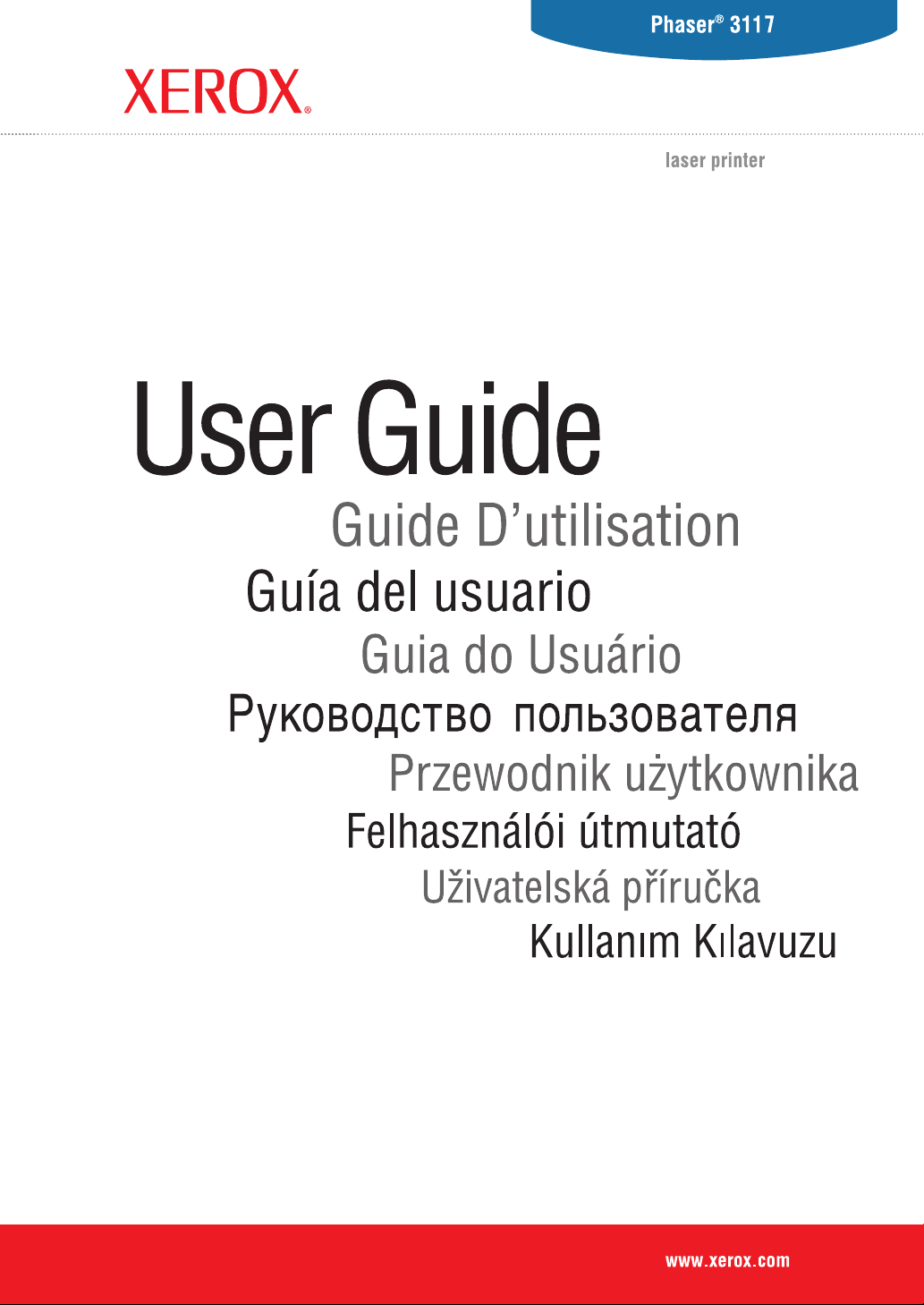
Page 2

O této uživatelské příručce
Ta to
Uživatelská příručka
Kromě toho také poskytuje všechny podrobné pokyny týkající se používání tiskárny a informace o údržbě
a řešení problémů s tiskárnou.
Příručka softwaru
dodaného softwaru.
obsahuje informace potřebné k instalaci tiskárny.
, která tvoří druhou část této příručky, obsahuje informace potřebné k instalaci a použití
Tat o p říručka slouží jen pro informaci. Všechny zde uvedené informace mohou být bez upozornění
změněny. Xerox Corporation nenese odpovědnost za žádné škody, přímé či nepřímé, vzniklé či
související s používáním této příručky.
© 2005 Xerox Corporation. Všechna práva vyhrazena.
• Phaser 3117 je název modelu společnosti Xerox Corporation.
• Xerox logo jsou ochranné známky společnosti Xerox Corporation.
• Centronics je ochranná známka společnosti Centronics Data Computer Corporation.
• IBM a IBM PC jsou ochranné známky společnosti International Business Machines Corporation.
• Microsoft, Windows, Windows 98, Windows Me, Windows 2000 a Windows XP jsou
registrované ochranné známky společnosti Microsoft Corporation.
• Veškeré další názvy značek a produktů jsou ochrannými známkami příslušných společností
či organizací.
1
Page 3

OBSAH
Kapitola 1:
Kapitola 2:
ÚVOD
Zvláštní funkce ......................................................................... 1.2
Funkce ovladače tiskárny ........................................................ 1.3
Komponenty tiskárny ............................................................... 1.4
Vysvětlivky k ovládacímu panelu ............................................. 1.6
Diody LED On Line/Chyba a Úspora toneru ..................... 1.6
Tlačítko Zrušit .................................................................... 1.7
NASTAVENÍ TISKÁRNY
Vybalení ................................................................................... 2.2
Výběr vhodného místa ...................................................... 2.3
Instalace kazety s tonerem ...................................................... 2.4
Vkládání papíru ........................................................................ 2.7
Připojení kabelu tiskárny .......................................................... 2.9
Zapnutí tiskárny ..................................................................... 2.10
Tisk zkušební stránky ............................................................ 2.11
Instalace softwaru tiskárny ..................................................... 2.12
Systémové požadavky .................................................... 2.12
Kapitola 3:
2
POUŽITÍ TISKOVÝCH MATERIÁLŮ
Volba papíru a ostatních materiálů .......................................... 3.2
Typ a kapacita ................................................................... 3.3
Pokyny týkající se papíru a zvláštního materiálu .............. 3.3
Kontrola výstupního umístění .................................................. 3.6
Vkládání papíru ........................................................................ 3.6
Používání zásobníku ......................................................... 3.6
Použití režimu ručního podávání ....................................... 3.7
Tisk na speciální materiály ....................................................... 3.8
Zrušení tiskové úlohy ............................................................. 3.10
Page 4
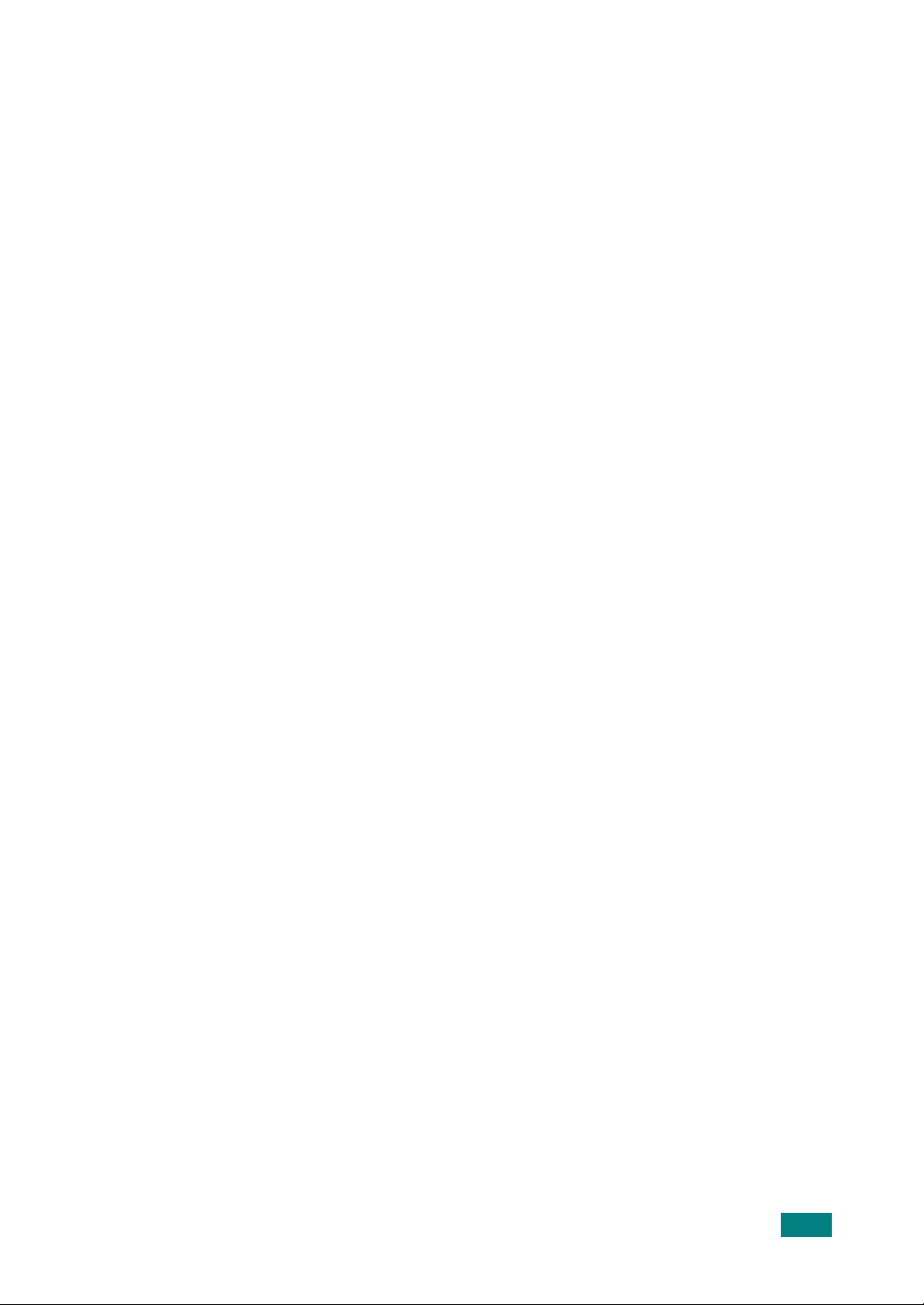
Kapitola 4:
ÚDRŽBA TISKÁRNY
Údržba kazety s tonerem ......................................................... 4.2
Rozprostření toneru ........................................................... 4.3
Výměna kazety s tonerem ................................................. 4.5
Použití režimu Úspora toneru .................................................. 4.5
Čištění tiskárny ........................................................................ 4.6
Čištění vnějších částí tiskárny ........................................... 4.6
Čištění vnitřních součástí .................................................. 4.6
Spotřební materiál a náhradní součásti ................................... 4.9
Kapitola 5:
Kapitola 6:
ŘEŠENÍ PROBLÉMŮ
Seznam pro odstraňování problémů ........................................ 5.2
Řešení obecných problémů s tiskem ....................................... 5.3
Odstraňování zaseknutých papírů ........................................... 5.6
V oblasti výstupu papíru .................................................... 5.7
V oblasti podavače papíru ................................................. 5.9
V okolí kazety s tonerem ................................................... 5.9
Tipy pro zamezení zasekávání papíru ............................ 5.11
Řešení problémů s kvalitou tisku ........................................... 5.11
Kontrolní seznam kvality tisku ......................................... 5.11
Řešení problémů s kvalitou tisku ..................................... 5.12
Chybová hlášení pro odstraňování problémů ........................ 5.17
Běžné problémy v systému Windows .................................... 5.18
Běžné problémy v systému Linux ......................................... 5.19
SPECIFIKACE
Technické specifikace tiskárny ................................................ 6.2
Specifikace papíru ................................................................... 6.3
Přehled .............................................................................. 6.3
Podporované formáty papíru ............................................. 6.4
Pokyny pro použití papíru .................................................. 6.5
Specifikace papíru ............................................................. 6.6
Kapacita výstupu papíru .................................................... 6.6
Prostředí pro umístění tiskárny a skladování papíru ......... 6.7
3
Page 5

Bezpečnostní pokyny a informace
Při používání tohoto přístroje je třeba vždy dodržovat tato základní bezpečnostní opatření,
aby se snížilo riziko požáru a úrazu elektrickým proudem:
1
Přečtěte si pozorně všechny pokyny, abyste jim porozuměli.
2
Při zacházení s elektrickým zařízením buďte vždy velmi opatrní.
3
Dodržujte všechna nařízení a pokyny vyznačené na zařízení a v instrukcích dodávaných
se zařízením.
4
Pokud se vám zdá, že provozní pokyny odporují informacím o bezpečnosti, držte se
bezpečnostních pokynů. Může se stát, že jste správně neporozuměli provozním pokynům.
Nepodaří-li se vám rozpor vyřešit, obrať te se na prodejce nebo na odborný servis.
5
Před čištěním odpojte přístroj z elektrické sítě. Nepoužívejte tekuté čistící prostředky ani
prostředky ve spreji. Zařízení čistěte vždy jen navlhčeným hadříkem.
6
Zařízení nesmí být umístěné na nestabilním vozíku, podstavci nebo stole. Mohlo by spadnout
a způsobit vážné škody.
7
Zařízení nesmí být umístěné v blízkosti radiátorů, topidel, klimatizačních jednotek a ventilátorů,
nesmí je zakrývat, ani na nich stát.
8
Přívodní napájecí kabel nesmí být ničím zatížen. Umístěte zařízení tak, aby na přívodní
kabely nikdo nešlapal.
9
Nepřetěžujte elektrické zásuvky a prodlužovací kabely. Jejich přetížení způsobuje snížení
výkonu a může vést k požáru nebo úrazu elektrickým proudem.
10
Zajistěte, aby domácí zvířata nepřekousla přívodní elektrický kabel nebo kabely propojující
zařízení s počítačem.
11
Otvory a mezerami ve skříni tiskárny nikdy nevkládejte do zařízení žádné předměty. Mohly
by přijít do styku s vysokým napětím a způsobit požár nebo úraz elektrickým proudem.
Do zařízení ani na něj nikdy nelijte žádné tekutiny.
12
Abyste snížili nebezpečí úrazu elektrickým proudem, nerozebírejte zařízení. Je-li třeba
jej opravit, obrať te se na kvalifikovaného pracovníka servisu. Po otevření nebo odstranění
krytů můžete být vystaveni vysokému napětí a jiným nebezpečím. Následné nesprávné
sestavení může způsobit úraz elektrickým proudem při používání zařízení.
4
Page 6

13
V následujících případech odpojte přístroj od elektrické sítě i od počítače a opravu
přenechejte kvalifikovanému servisnímu technikovi:
• Došlo k poškození nebo roztřepení jakékoliv části zástrčky, napájecího nebo
propojovacího kabelu.
• Do zařízení vnikla nějaká tekutina.
• Zařízení bylo na dešti nebo přišlo do styku s vodou.
• I přes dodržování pokynů zařízení nefunguje správně.
• Zařízení spadlo nebo se zdá, že jeho skříň je poškozená.
• Zařízení náhle výrazně změnilo své chování.
14
Používejte pouze ovládací prvky popsané v provozní příručce. Nesprávným nastavením
jiných ovládacích prvků můžete poškodit zařízení a způsobit nutnost rozsáhlé odborné
opravy, aby se obnovilo normální fungování zařízení.
15
Zařízení nepoužívejte při bouřce. Blesky by mohly zvýšit riziko úrazu elektrickým proudem.
Je-li to možné, odpojte při bouřce napájení.
16
Pokud tisknete nepřetržitě velké množství stránek, může dojít k dočasnému zahřátí povrchu
výstupního zásobníku. Nedotýkejte se povrchu přístroje. Zamezte přístupu dětí k přístroji.
17
TYTO POKYNY USCHOVEJTE.
5
Page 7
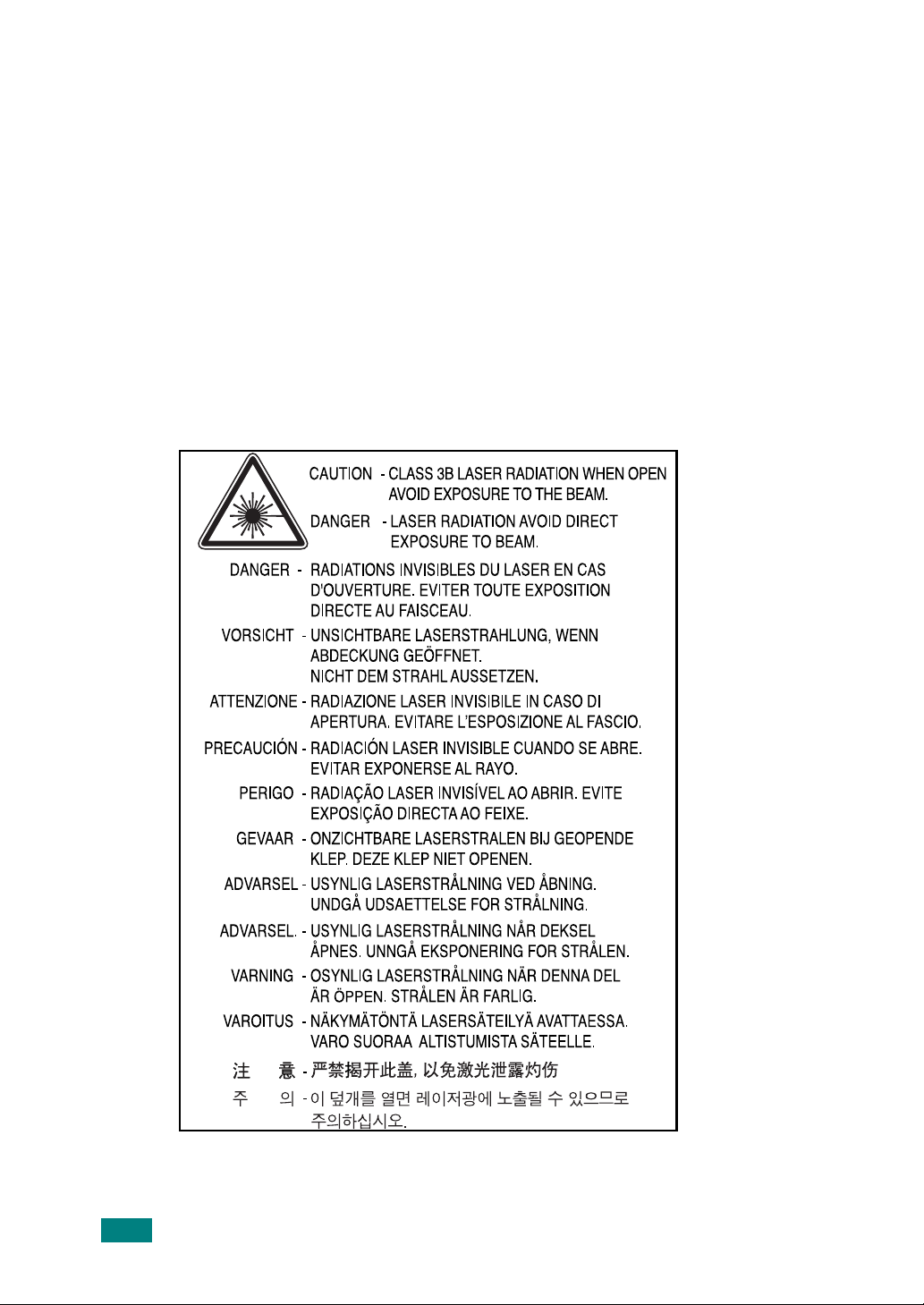
Ekologická a bezpečnostní hlediska
Prohlášení o bezpečnosti laserového zařízení
Tiskárna je certifikována v USA a splňuje požadavky DHHS 21 CFR, kapitola 1, podkapitola
J pro laserové produkty třídy I(1), a jinde je certifikována jako laserový produkt třídy I splňující
požadavky IEC825.
Laserová zařízení třídy I nejsou považována za nebezpečná. Laserový systém a tiskárna jsou
navrženy tak, aby za podmínek normálního provozu, uživatelské údržby nebo předepsaného
servisu nikdy nedošlo ke styku osob s laserovým zářením nad úroveň třídy I.
UPOZORNĚNÍ
S tiskárnou nikdy nepracujte ani neprovádějte servisní zásahy při odstraněném ochranném krytu
soustavy Laser/Scanner. Odražený paprsek, přestože není viditelný, vám může poškodit zrak.
Při používání tohoto výrobku je třeba vždy dodržovat tato základní bezpečnostní opatření, aby se
snížilo riziko požáru, úrazu elektrickým proudem a zranění osob:
6
Page 8
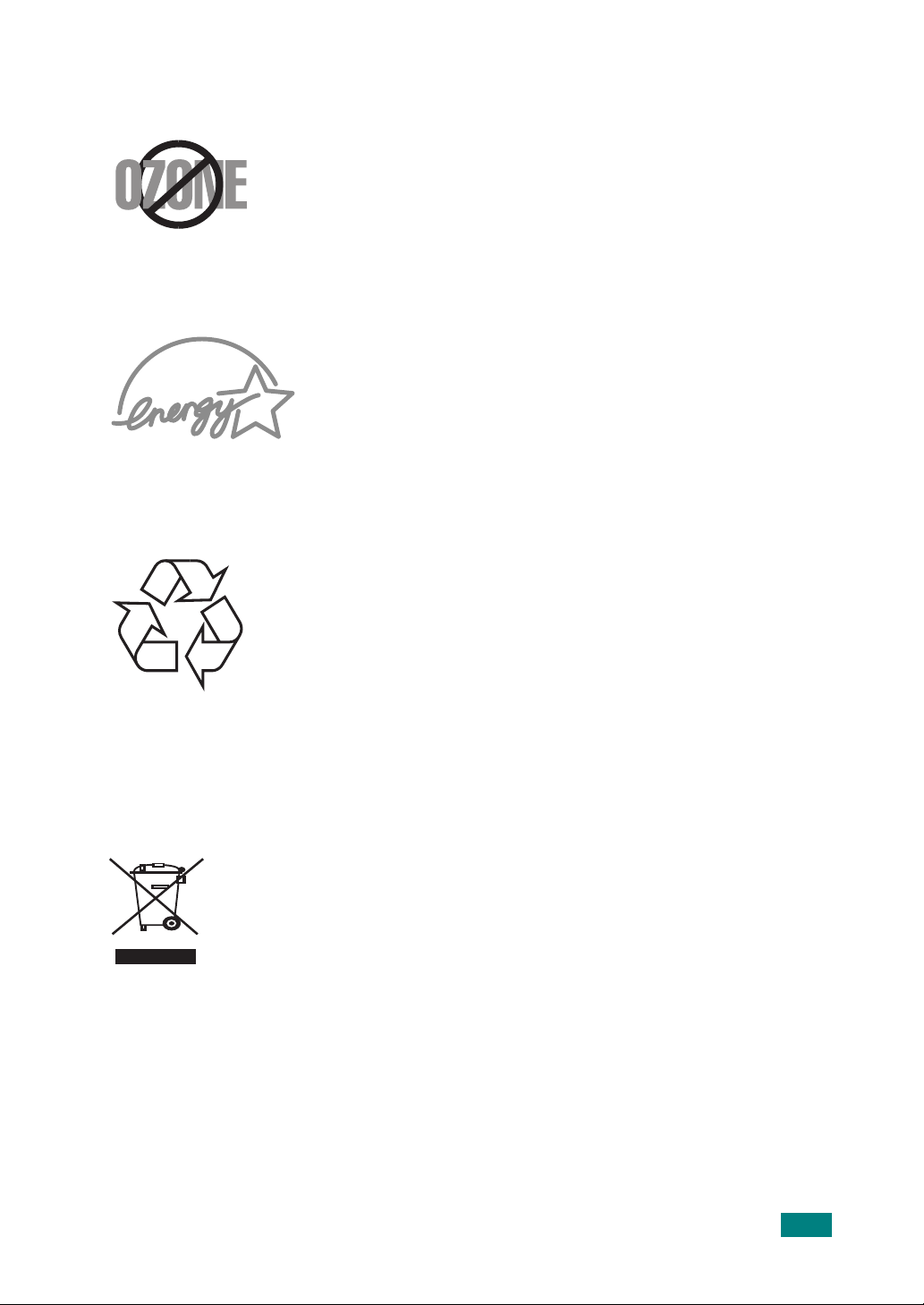
Bezpečnostní informace týkající se ozónu
Při běžném používání tohoto zařízení vzniká ozón. Vzniklý ozón neznamená
pro obsluhu zařízení žádné nebezpečí. Přesto doporučujeme, abyste zařízení
provozovali v dobře větraném prostoru.
Další informace týkající se ozónu můžete získat od prodejců společnosti Xerox.
Úspora elektrické energie
Tato tiskárna obsahuje vyspělou technologii úspory energie, která
snižuje spotřebu energie v době, kdy není v činnosti.
Když tiskárna nepřijímá data po delší časové období, spotřeba
energie se automaticky sníží.
Symbol Energy Star neznamená schválení žádného produktu ani
služby agenturou EPA.
Recyklace
Zlikvidujte obal tohoto zařízení způsobem šetrným k životnímu prostředí,
nebo jej recyklujte.
Správná likvidace tohoto výrobku (vyřazená elektrická a elektronická
zařízení)
(Platí v Evropské unii a dalších evropských zemích se samostatnými systémy sběru odpadu.)
Tat o zn ačka uvedená na výrobku nebo jeho dokumentaci určuje, že není vhodné jej
na konci životnosti likvidovat s jiným domácím odpadem. Chcete-li předejít možnému
poškození životního prostředí nebo lidského zdraví při nekontrolované likvidaci odpadu,
oddělte jej od jiných typů odpadu a odpovědně jej recyklujte, abyste podpořili udržitelné
opakované používání druhotných surovin.
Domácí uživatelé by se měli obrátit buď na prodejce, kde tento výrobek zakoupili, nebo
na místní samosprávu, kde získají další informace o tom, kde a jak mohou tento předmět
odevzdat k ekologicky bezpečné recyklaci.
Firemní uživatelé by se měli obrátit na svého dodavatele a zkontrolovat podmínky své kupní smlouvy.
Tento výrobek by se při likvidaci neměl směšovat s jiným komerčním odpadem.
7
Page 9
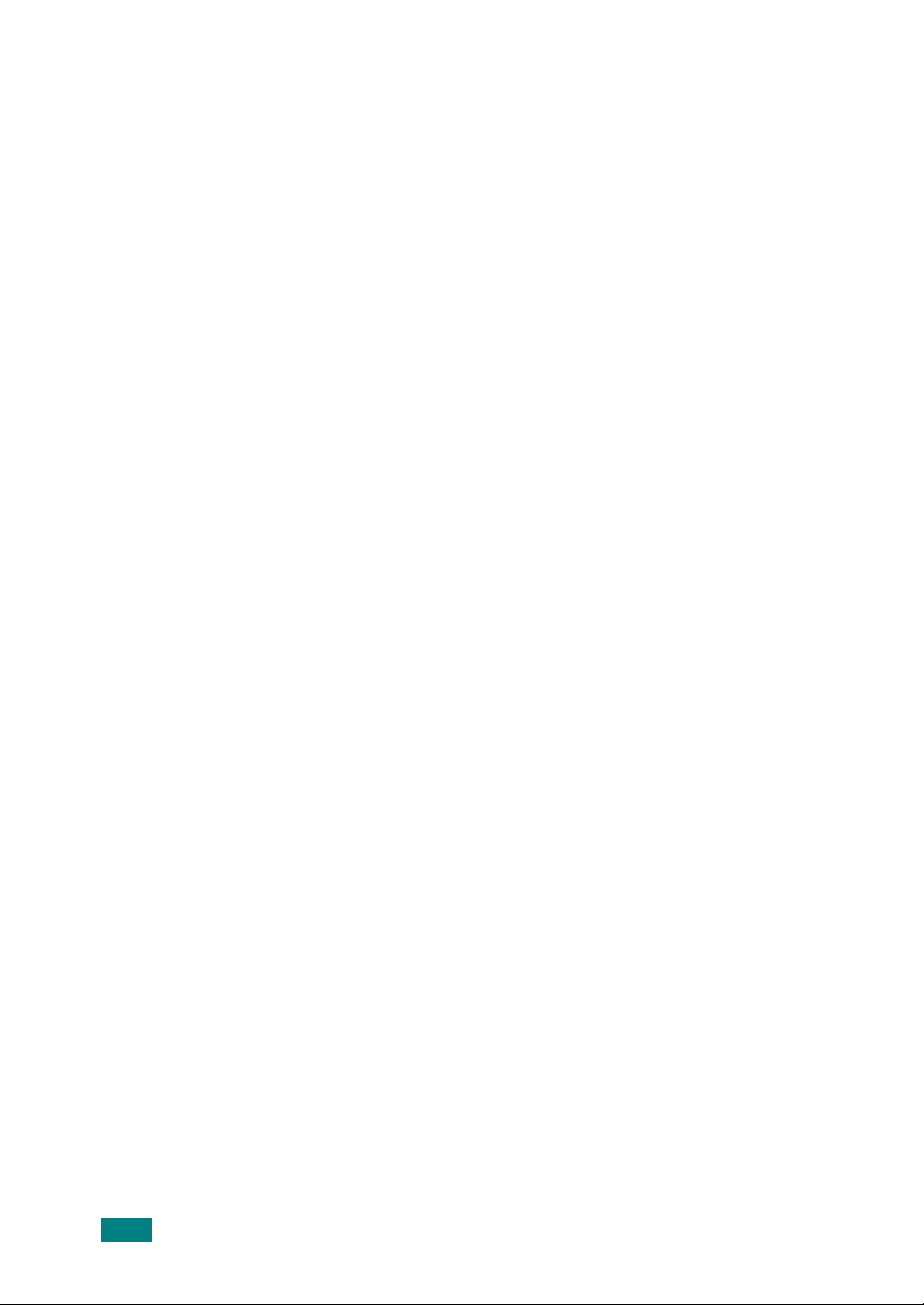
Vyzařování rádiových vln
Předpisy FCC
Toto zařízení splňuje část 15 předpisů FCC. Provoz podléhá následujícím dvěma podmínkám:
• Toto zařízení nesmí způsobovat škodlivé rušení.
•Toto zařízení musí přijímat jakékoli rušení včetně rušení, které může způsobit nežádoucí provoz.
Tot o z ařízení bylo přezkoušeno a bylo zjištěno, že splňuje limity pro digitální zařízení třídy B
v souladu s částí 15 předpisů FCC. Tato omezení zajišť ují přiměřenou ochranu proti škodlivému
rušení vyskytujícímu se při instalaci v obytném prostředí. Zařízení vytváří, využívá a může vyzařovat
vysokofrekvenční kmitočty a při nedodržení pokynů pro instalaci a používání může způsobit rušení
rádiového spojení. Nelze však zaručit, že v určitých instalacích nebude k rušení docházet. Pokud
zařízení způsobuje rušení příjmu rozhlasu nebo televize, což lze zjistit zapnutím a vypnutím
zařízení, doporučuje se uživatelům rušení eliminovat jedním nebo více z následujících opatření:
1
Přemístěte přijímací anténu.
2
Zvětšete vzdálenost mezi zařízením a přijímačem.
3
Připojte zařízení do zásuvky v jiném obvodu, než do kterého je zapojen přijímač.
4
Požádejte o pomoc prodejce nebo zkušeného rozhlasového nebo televizního technika.
UPOZORNĚNÍ
by mohly způsobit neplatnost oprávnění uživatele k provozu zařízení.
: Změny nebo úpravy výslovně neschválené výrobcem odpovědným za shodu
Kanadské předpisy týkající se rádiového rušení
Tot o z ařízení nepřekračuje omezení třídy B pro vyzařování rádiových vln digitálním zařízením, jak
je uvedeno v dokumentu o standardu pro zařízení způsobující rušení vln Digital Apparatus, ICES003 vydaném organizací Industry and Science Canada.
Cet appareil numérique respecte les limites de bruits radioélectriques applicables aux appareils
numériques de Classe B prescrites dans la norme sur le matériel brouilleur: „Appareils
Numériques“, ICES-003 éditée par l’Industrie et Sciences Canada.
8
Page 10
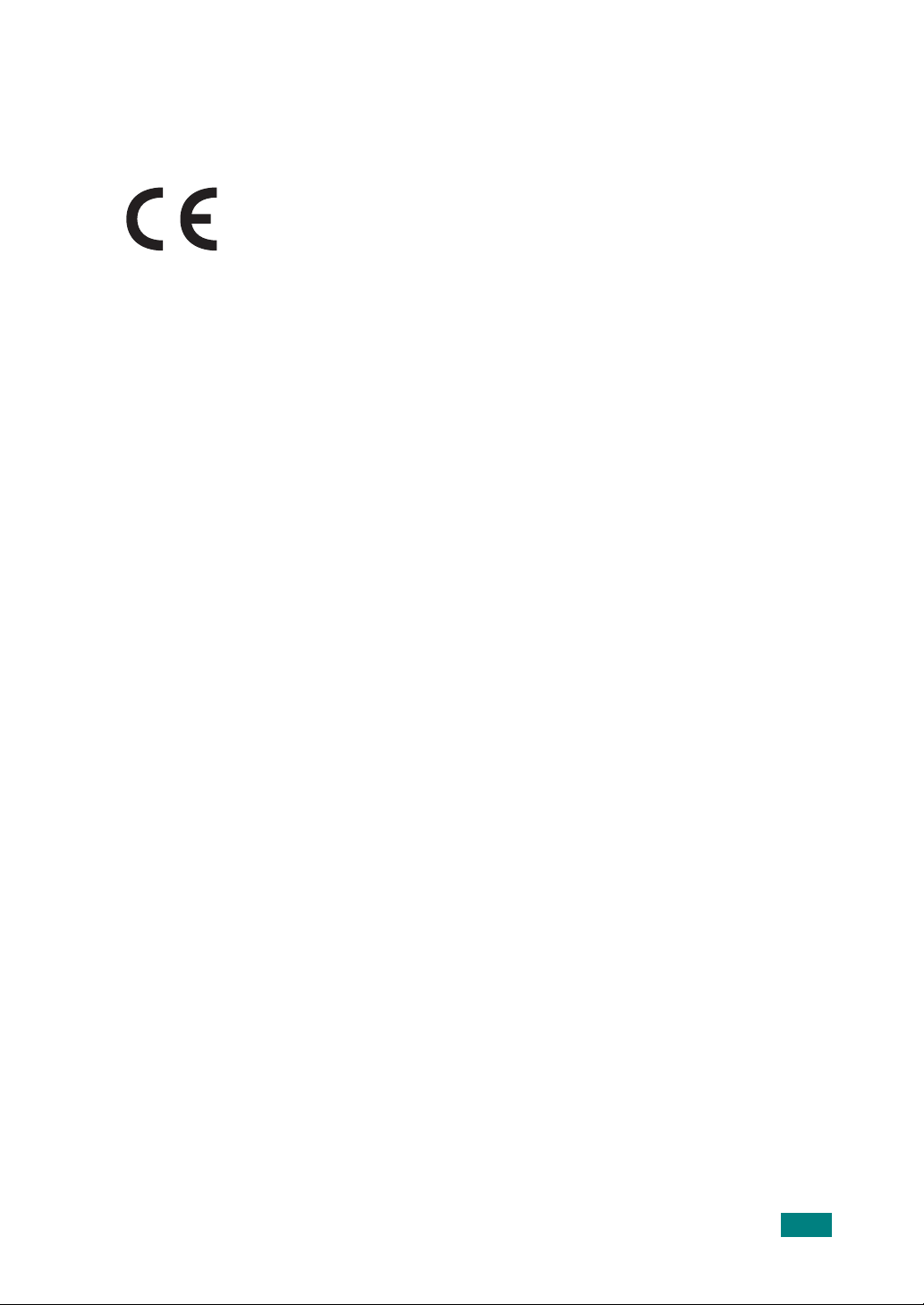
Prohlášení o shodě (evropské země)
Osvědčení a certifikáty
Označení CE použité na tomto výrobku symbolizuje společnost
Corporation
Evropské unie 93/68/EEC k uvedeným datům:
1. ledna 1995: Směrnice Rady 73/23/EEC o sbližování zákonů členských států týkajících se zařízení
s nízkým napětím.
1. leden 1996: Směrnice Rady 89/336/EEC (92/31/EEC) o sbližování zákonů členských států
týkajících se elektromagnetické kompatibility.
9. březen 1999: Směrnice Rady 1999/5/EC o rádiových zařízeních a koncových telekomunikačních
zařízeních a vzájemném uznávání jejich shody.
Plné znění s definicí odpovídajících směrnic a uvedených standardů získáte od místního zástupce
společnosti
Xerox Corporation
. Prohlášení o shodě s následujícími platnými směrnicemi
.
Xerox
9
Page 11
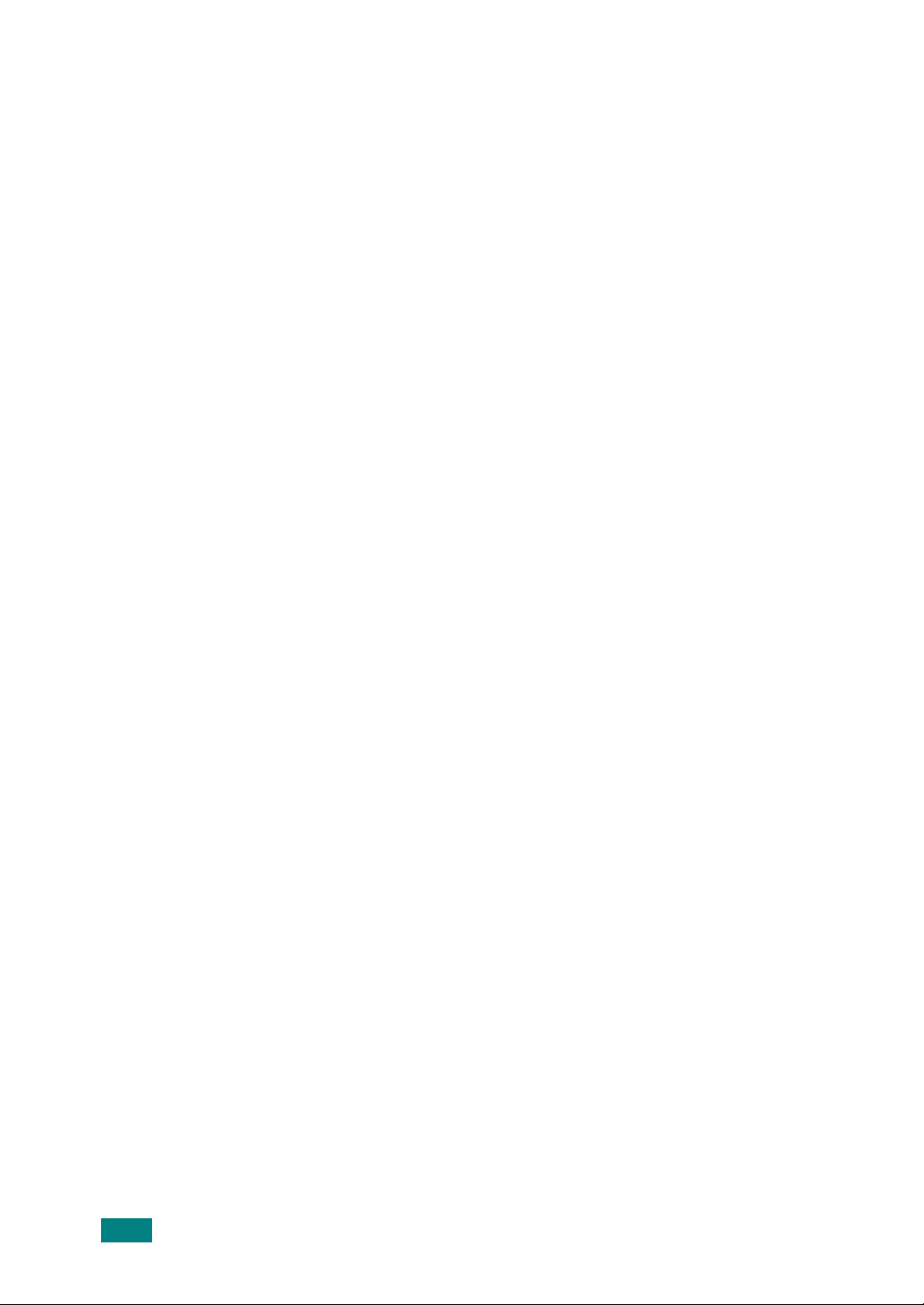
10
Page 12
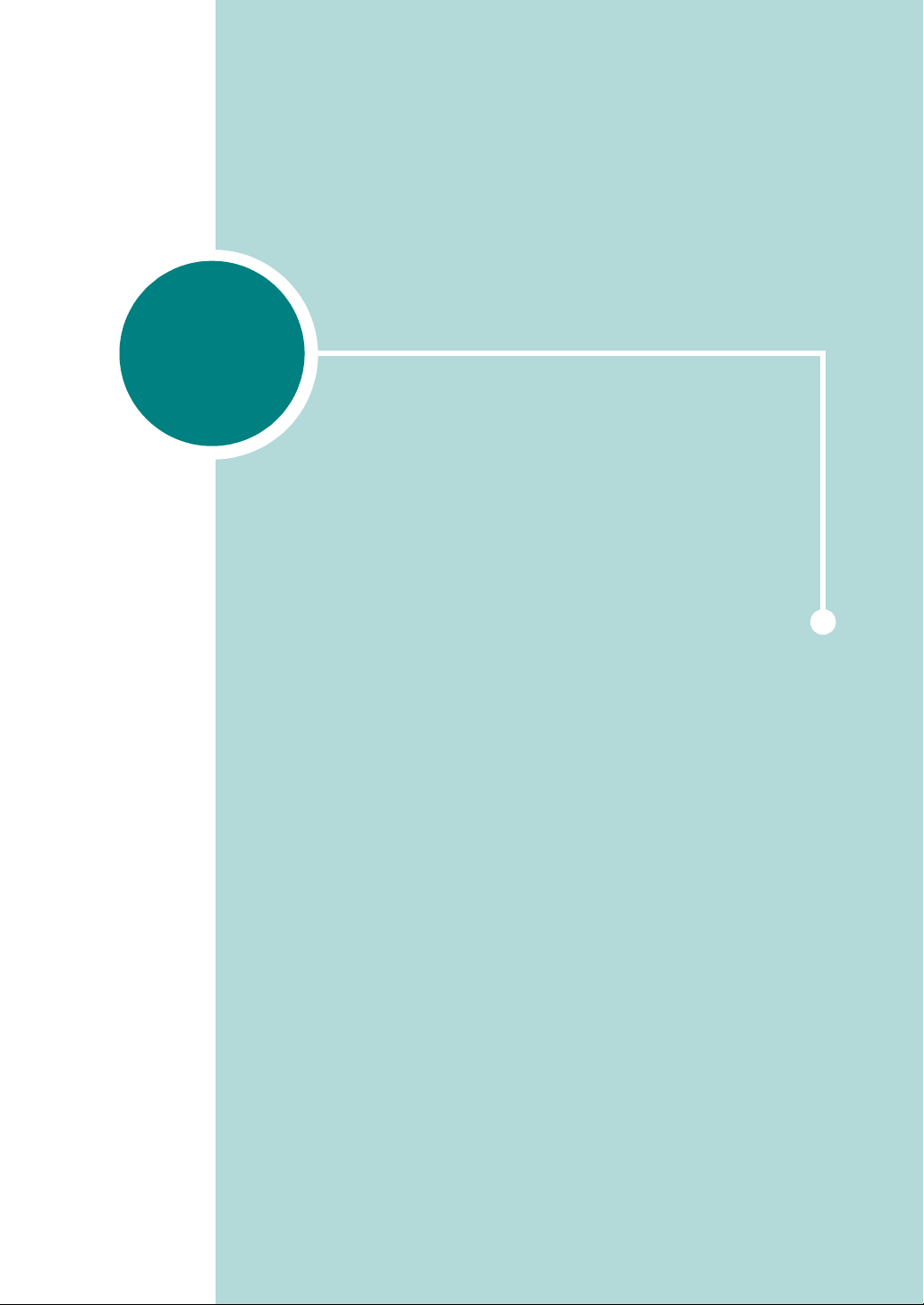
1
Úvod
Gratulujeme vám k zakoupení tiskárny!
Tato kapitola obsahuje následující části:
• Zvláštní funkce
• Funkce ovladače tiskárny
• Komponenty tiskárny
• Vysvětlivky k ovládacímu panelu
Page 13
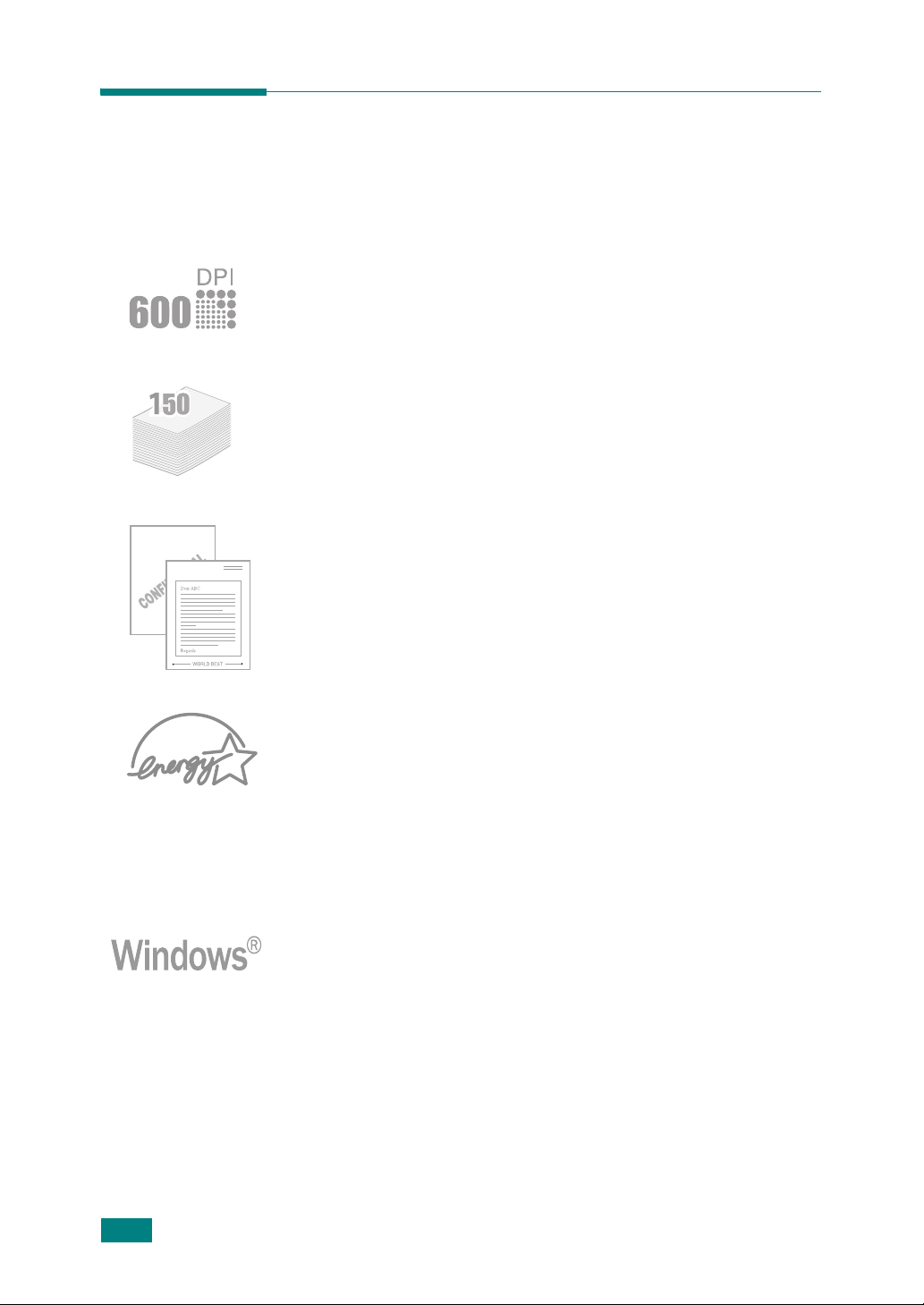
Zvláštní funkce
Vaše nová tiskárna je vybavena speciálními funkcemi, které zlepšují
kvalitu tisku a poskytují vám tak náskok před konkurencí. Možnosti:
Rychlý tisk ve vysoké kvalitě
•Můžete tisknout v rozlišení
• Tisk rychlostí až
16 stránek formátu A4 za minutu (17 stránek
formátu Letter za minutu
Flexibilní manipulace s papírem
•
Standardní zásobník na 150 listů
různých formátů a typů.
• K výstupnímu zásobníku na 50 listů je pohodlný přístup.
Vytváření dokumentů s profesionálním vzhledem
•Můžete sami nadefinovat vaše dokumenty pomocí
je „Důvěrné“. Další informace viz
plakátů
• Tisk
atištěny přes vybraný list papíru. Po vytištění dokumentu ustřihněte bílé
konce každého listu. Slepte listy k sobě a vytvoříte plakát. Další informace
viz
Příručka softwaru
. Text a obrázky na všech stranách dokumentu jsou zvětšeny
600 dpi (bodů na palec)
).
lze použít na vkládání papíru
Příručka softwaru
.
.
vodoznaků
.
, jako
Úspora času a peněz
• Tiskárna umožňuje činnost v režimu
spotřebu toneru. Další informace viz
•Umožňuje tisknout více stránek na jeden list papíru a šetřit tak papír
(
Tisk více stránek na list
• Je možné používat předtištěné formuláře na obyčejném papíru
ahlavičkové papíry. Další informace viz
• Tiskárna splňuje směrnice
). Další informace viz
Energy Star
úspory toneru
Příručka softwaru
, který snižuje
a stránka 4.5.
Příručka softwaru
Příručka softwaru
z hlediska šetření s energií.
.
Tisk z různých prostředí
• Lze tisknout ze systémů
• Tiskárna je kompatibilní s různými verzemi
• Tiskárna je vybavena rozhraním
Windows 98/Me/2000/XP
operačního systému Linux
USB
.
.
.
.
1.2
Ú
VOD
Page 14

Funkce ovladače tiskárny
Ovladače tiskárny
• Výběr zdroje papíru
• Formát a orientaci papíru a typ média
• Počet kopií
Následující tabulka obsahuje obecný přehled funkcí, které
tiskárny
Úspora toneru A A
Možnost výběru kvality tisku A A
Tisk plakátů AN
Tisk více stránek na jeden list
(n-stran na list)
Přizpůsobit na stránku A A
Tisk v měřítku A A
Vodoznak A N
Šablona A N
podporují.
podporují následující standardní funkce:
Ovladač tiskárny
Funkce
Win 98/Me/
2000/XP
AA(2,4)
1
ovladače
Linux
Ú
VOD
1.3
Page 15
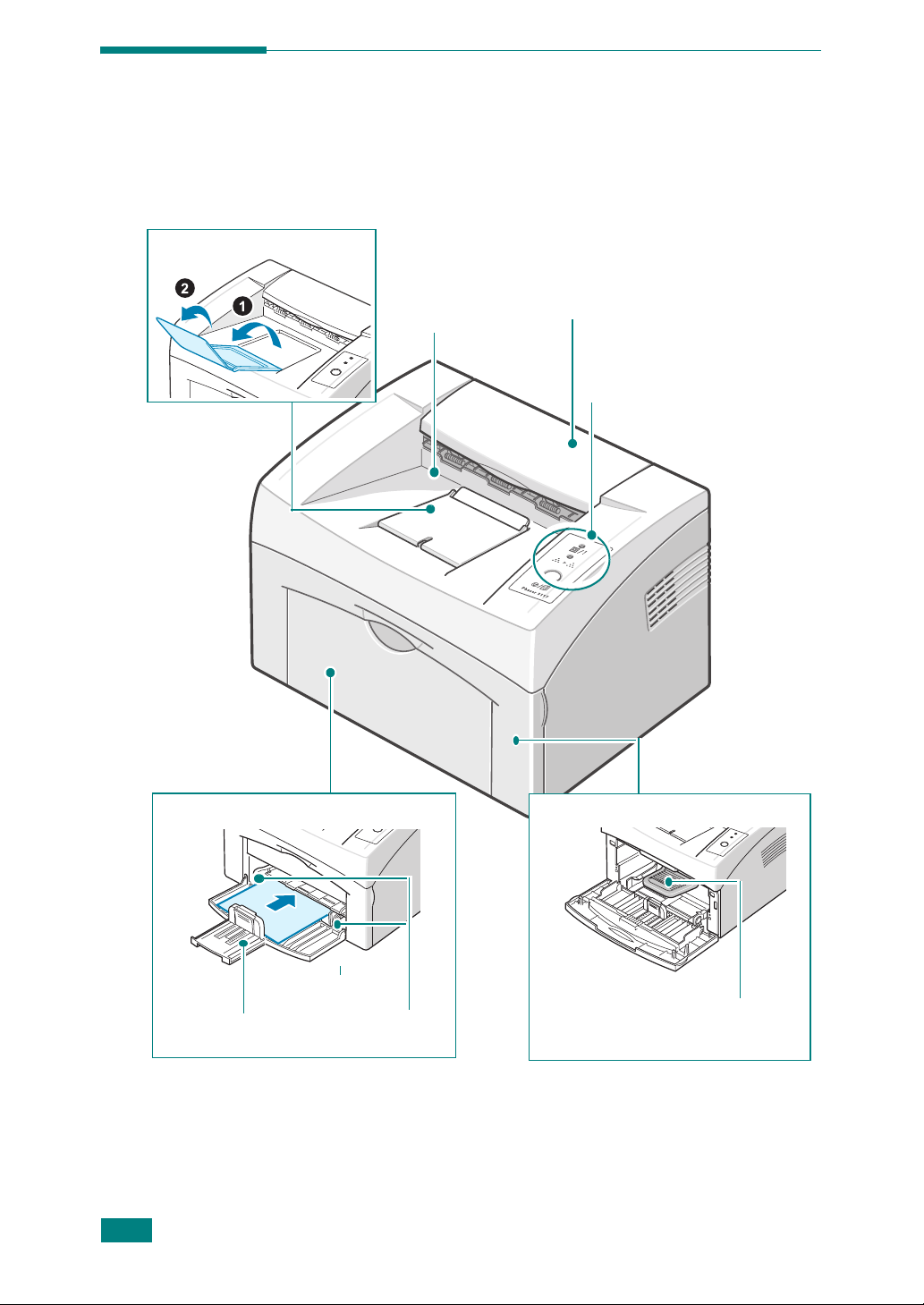
Komponenty tiskárny
Výstupní podpora
Pohled zepředu
Výstupní zásobník papíru
(s potiskem dolů)
Horní kryt
Ovládací panel
1.4
Zadní vodítko
Ú
VOD
Vstupní zásobník papíru
Boční vodítka
Přední kryt
Kazeta s tonerem
Page 16

Pohled zezadu
Vypínač
Zdířka napájení
1
USB port
Ú
VOD
1.5
Page 17
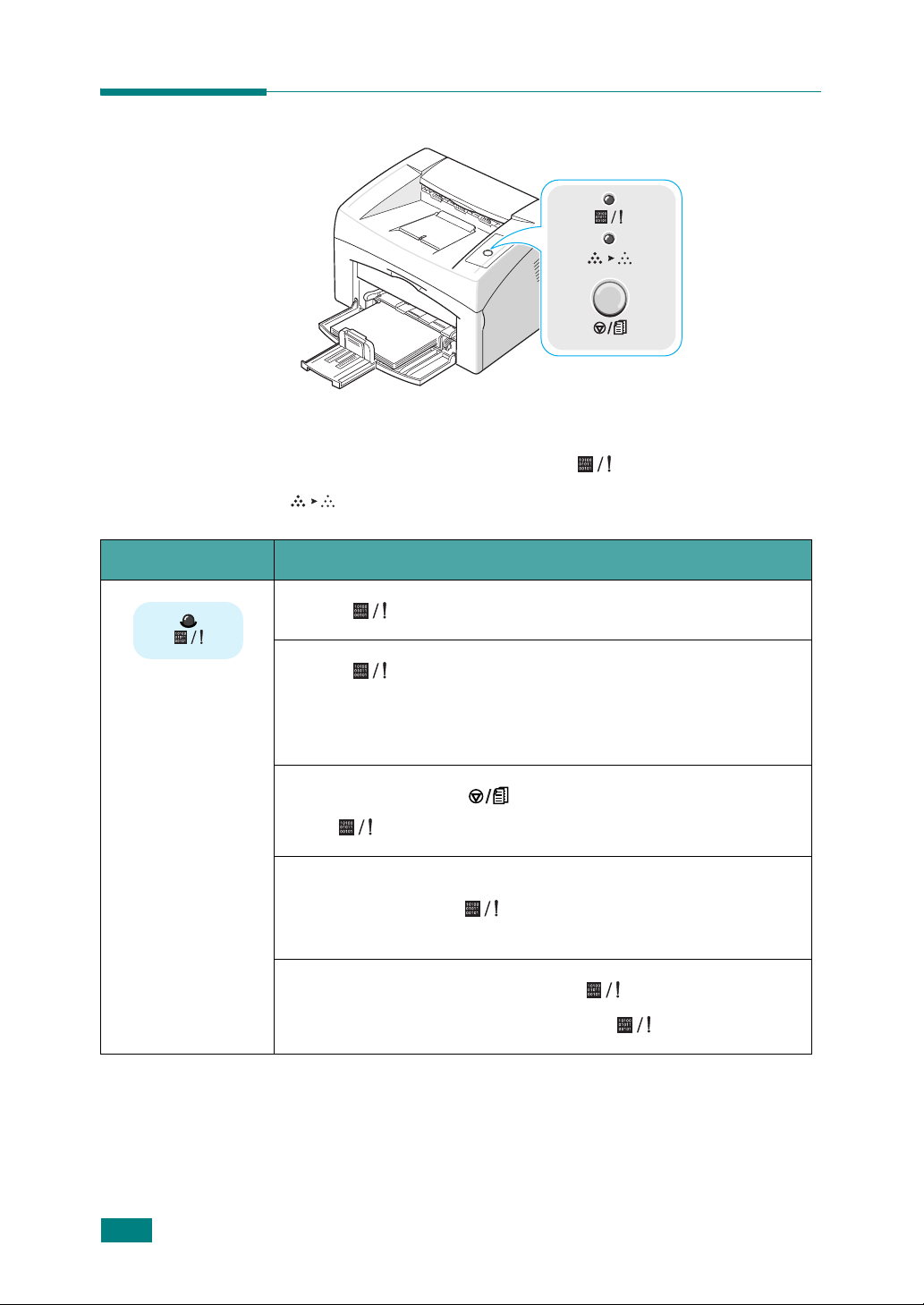
Vysvětlivky k ovládacímu panelu
Diody LED On Line/Chyba ( ) a Úspora toneru ()
LED Popis
Pokud svítí zeleně, je tiskárna připravena k tisku.
Pokud svítí červeně, došlo u tiskárny k chybě, jako je např.
zaseknutý papír, chybějící papír, otevřený horní nebo přední kryt nebo
prázdný zásobník toneru.
Viz „Chybová hlášení pro odstraňování problémů“ na stránce 5.17.
Pokud stisknete tlačítko ve chvíli, kdy tiskárna přijímá
data,
Pokud je tiskárna v režimu ručního podávání a v zásobníku není žádný
papír, bliká dioda LED zeleně. Vložte do zásobníku papír
a dioda LED přestane blikat.
Pokud tiskárna přijímá data, dioda LED pomalu zeleně bliká.
Pokud tiskárna tiskne přijatá data, dioda LED rychle zeleně bliká.
dioda LED červeně zabliká pro stornování tisku.
1.6
Ú
VOD
Page 18

LED Popis
Tlačítko ( ) Zrušit
Funkce Popis
Tisk zkušební stránky
Ruční podávání
Stisknete-li tlačítko v režimu Připravena, tato dioda LED svítí
a režim úspory toneru je aktivní.
Jestliže toto tlačítko stisknete znovu, dioda LED zhasne a režim úspory
toneru je neaktivní.
Pokud blikají diody LED i , nastaly v systému problémy.
Pro řešení tohoto problému viz „Chybová hlášení pro odstraňování
problémů“ na stránce 5.17.
V režimu Připravena stiskněte a podržte toto tlačítko po dobu asi
2 sekund, dokud všechny diody LED nezačnou pomalu blikat,
a poté jej uvolněte.
Stiskněte toto tlačítko po každém vložení listu papíru do podavače,
pokud jste vybrali hodnotu
v aplikaci.
Další informace viz „Použití režimu ručního podávání“ na stránce 3.7.
Ruční podávání
možnosti
Zdroj
1
Zrušení tisku
Režim úspory toneru
zap/vyp
Stiskněte během tisku toto tlačítko. Dioda LED
tiskové úlohy z tiskárny i počítače bliká a potom přejde zpět do
režimu Připravena. Může to chvíli trvat v závislosti na velikosti
tiskové úlohy.
V režimu Ruční podávání není možné stiskem tohoto tlačítka zrušit
tiskovou úlohu.
Další informace viz „Použití režimu ručního podávání“ na
stránce 3.7.
Stisknutím tohoto tlačítka v režimu Připravena zapnete nebo
vypnete režim úspory toneru.
Další informace viz
Příručka softwaru
a stránka 4.5.
při mazání
Ú
VOD
1.7
Page 19

2
Nastavení tiskárny
Tato kapitola poskytuje přehledné pokyny, jak nastavit vaši tiskárnu.
Tato kapitola obsahuje následující části:
• Vybalení
• Instalace kazety s tonerem
• Vkládání papíru
•Připojení kabelu tiskárny
• Zapnutí tiskárny
• Tisk zkušební stránky
• Instalace softwaru tiskárny
Page 20

Vybalení
1
Vybalte tiskárnu a veškeré příslušenství z balicího kartonu. Ujistěte
se, zda karton obsahuje kromě tiskárny následující položky:
2
Kazeta s tonerem
Disk CD-ROM
Kabel USB
Poznámky
• Pokud jakékoliv položky chybí nebo jsou poškozeny, obrať te se neprodleně
na vašeho prodejce.
•Součásti se mohou lišit podle jednotlivých zemí.
• Vzhled napájecího kabelu se v jednotlivých zemích liší.
• Disk CD-ROM obsahuje ovladač tiskárny, uživatelskou příručku a program
Adobe Acrobat Reader.
:
Přívodní síť ový kabel
Rychlý průvodce instalací
N
ASTAVENÍ TISKÁRNY
2.2
Page 21
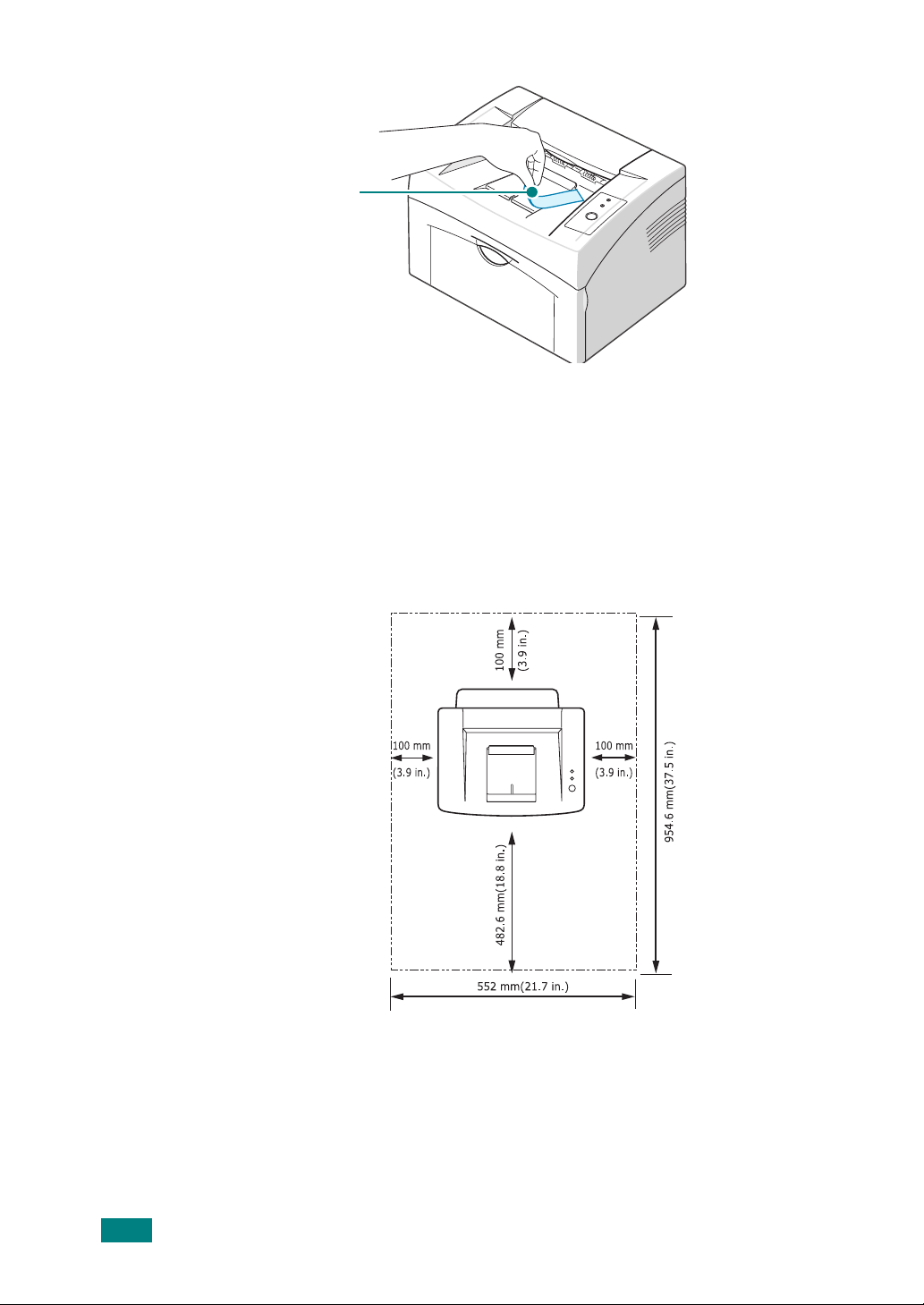
2
Opatrně z tiskárny odstraňte všechny balicí a ochranné pásky.
Páska
Výběr vhodného místa
Zařízení umístěte na rovné stabilní místo s dostatkem prostoru pro cirkulaci
vzduchu. Zajistěte prostor pro otevírání krytu a vysunování zásobníku. Místo
by mělo být dobře větrané a nemělo by být vystaveno přímému slunečnímu
záření nebo zdrojům tepla, chladu a vlhkosti. Pro demonstrování potřebného
prostoru viz obrázek níže. Neumísť ujte tiskárnu blízko hrany stolu!
Požadovaný volný prostor
•
Vpředu
papíru)
•
Vzadu
•
Vpravo
•
Vlevo
: 482,6 mm (dostatek prostoru pro otevření vstupního zásobníku
: 100 mm (dostatek prostoru pro větrání)
: 100 mm (dostatek prostoru pro větrání)
: 100 mm (dostatek prostoru pro větrání)
2.3
N
ASTAVENÍ TISKÁRNY
Page 22
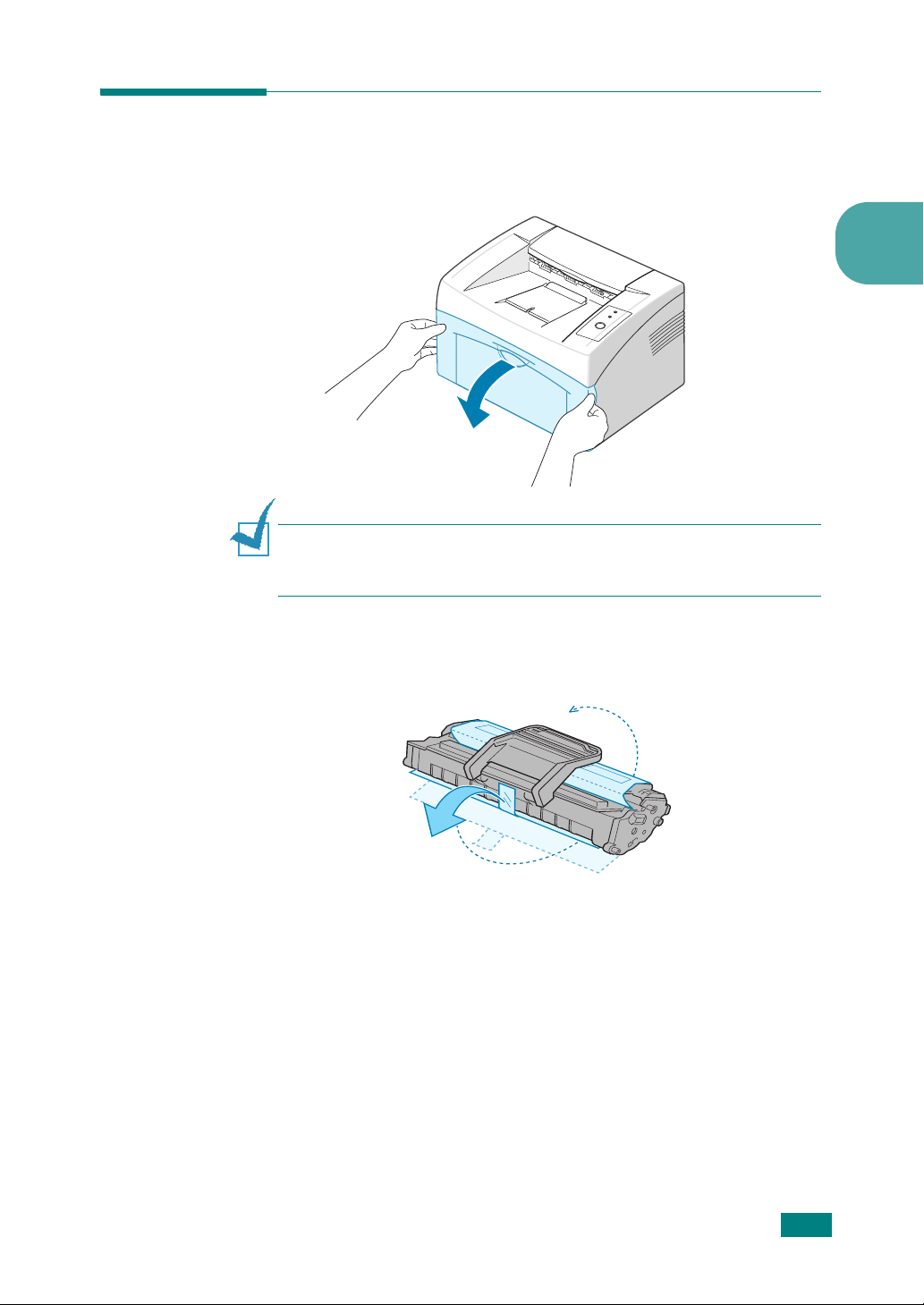
Instalace kazety s tonerem
1
Uchopte přední kryt a otevřete ho směrem k sobě.
2
Poznámka
pohnout při používání, například při otevírání či zavírání zásobníku nebo
instalaci či výměně kazety s tonerem. Snažte se, abyste s tiskárnou nepohnuli.
2
: Vzhledem k tomu, že tiskárna je velmi lehká, můžete s ní snadno
Vyjměte kazetu s tonerem z balení a odstraňte ochranný papír
z kazety sejmutím balicí pásky.
N
ASTAVENÍ TISKÁRNY
2.4
Page 23

3
Pomalým otáčením kazety (5- až 6krát) rozprostřete rovnoměrně toner.
Důkladným otočením kazety zajistíte, aby byla maximálně využita
její kapacita.
Poznámka
a vyprat oděv ve studené vodě. Horkou vodou by se toner do tkaniny zapral.
Upozornění
• Chcete-li zabránit poškození, nevystavujte kazetu s tonerem světlu po
dobu delší než několika minut. Bude-li nutné ponechat kazetu na světle
déle než několik minut, přikryjte ji papírem.
• Nedotýkejte se zelené spodní hrany kazety s tonerem. Abyste se tohoto
místa nedotkli, použijte rukojeť na kazetě.
4
: Potřísníte-li si oděv tonerem, můžete ho setřít suchým hadříkem
:
Najděte drážky uvnitř tiskárny, jednu na každé straně.
2.5
N
ASTAVENÍ TISKÁRNY
Page 24

5
Vytáhněte úchyt kazety s tonerem a uchopte jej. Zasunujte kazetu
do tiskárny, až zapadne na své místo.
2
Poznámka
opatrně, abyste ji nepoškrábali o tiskárnu.
6
Poznámka
předpokládat životnost zásobníku toneru přibližně pro 3 000 stran (zásobník
toneru dodávaný spolu s tiskárnou postačí pro 1 000 stran).
: Při vkládání nebo vyjímání kazety s tonerem postupujte
Uzavřete přední kryt. Zkontrolujte, zda je kryt bezpečně uzavřený.
Pokud kryt není dostatečně zavřený, může při tisku dojít k chybám.
: Pokud budete tisknout text s 5% pokrytím jednotlivých stran, lze
N
ASTAVENÍ TISKÁRNY
2.6
Page 25

Vkládání papíru
Do zásobníku můžete vložit přibližně 150 listů papíru.
1
Uchopte vstupní zásobník papíru a tažením k sobě jej otevřete.
Stlačte zadní vodítko a vytáhněte ho, abyste prodloužili zásobník.
Poznámka
snadno pohnout při používání, například při otevírání či zavírání zásobníku
nebo instalaci či výměně kazety s tonerem. Snažte se, abyste s tiskárnou
nepohnuli.
2
: Vzhledem k tomu, že tiskárna je velmi lehká, můžete s ní
Připravte si stoh papíru k vložení do tiskárny tak, že jej prohnete
nebo prolistujete. Hrany zarovnejte na rovném povrchu.
2.7
N
ASTAVENÍ TISKÁRNY
Page 26

3
Vložte papír
Ujistěte se, zda všechny čtyři rohy jsou v zásobníku umístěny naplocho.
4
Dbejte na to, abyste nevložili příliš mnoho papíru. Při přeplnění se papír
může zaseknout.
5
Stlačte zadní vodítko a upravte ho podle délky papíru. Stlačte boční
vodítko a přisuňte ho zleva k hraně papíru.
lícem nahoru
.
2
Poznámky:
• Vodítko šířky papíru neposouvejte příliš velkou silou, aby nedošlo k jeho
deformaci materiálu.
• Pokud vodítko neupravíte podle šířky papíru, může se papír zaseknout.
N
ASTAVENÍ TISKÁRNY
2.8
Page 27
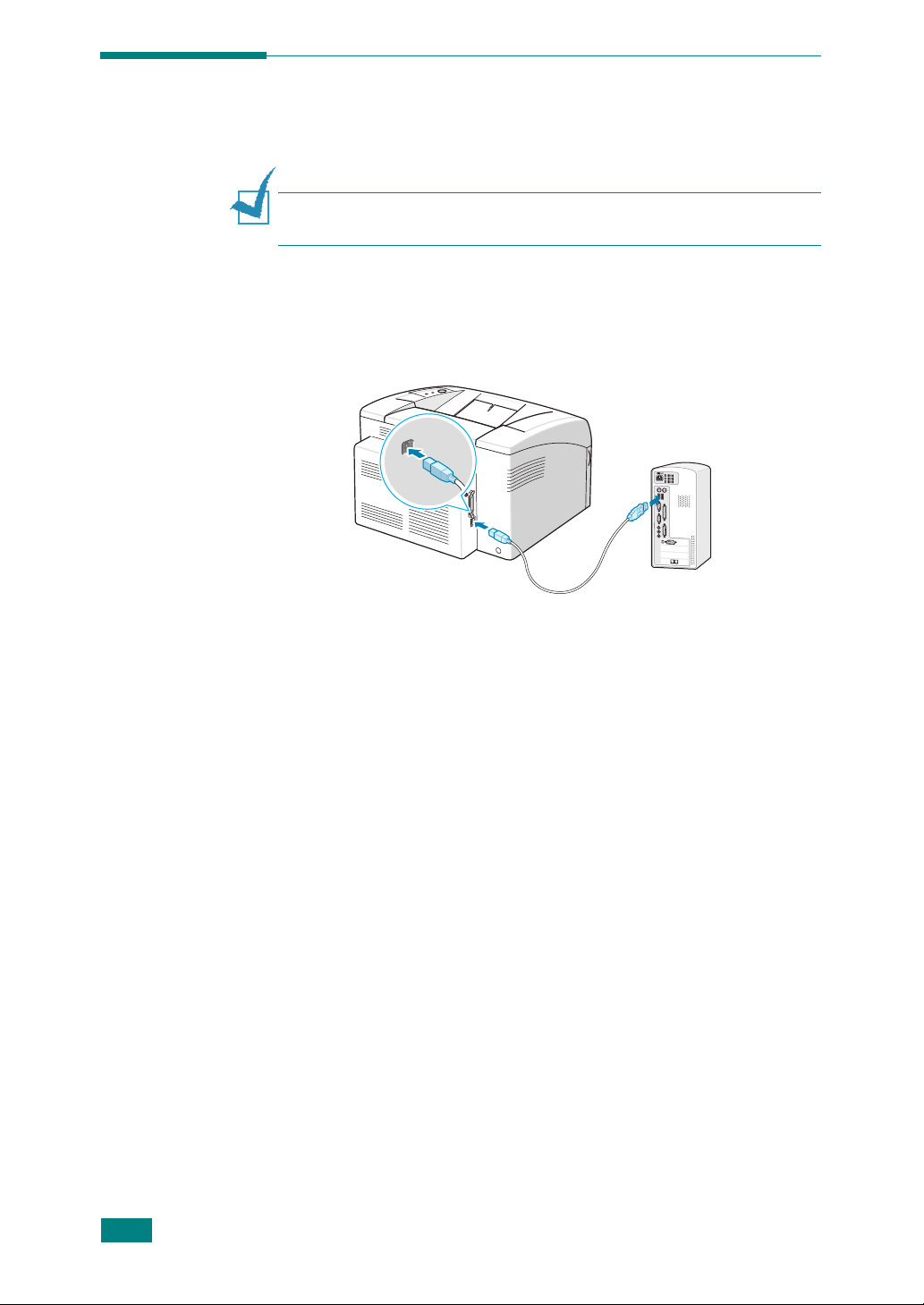
Připojení kabelu tiskárny
Chcete-li tisknout z počítače, je nutné k němu tiskárnu připojit pomocí
kabelu kabelu USB (Universal Serial Bus).
Poznámka
kabel USB.
1
2
3
: Propojení tiskárny s portem USB počítače vyžaduje certifikovaný
Zkontrolujte, zda jsou tiskárna i počítač vypnuty.
Zapojte kabel USB do konektoru na zadní straně tiskárny.
Připojit k portu USB
vpočítači
Připojte druhý konec kabelu do portu USB v počítači.
2.9
N
ASTAVENÍ TISKÁRNY
Potřebujete-li poradit, vyhledejte příslušný oddíl v uživatelské
příručce počítače.
Page 28

Zapnutí tiskárny
1
Zapojte napájecí kabel do zdířky na zadní straně tiskárny.
2
Druhý konec zapojte do řádně uzemněné zásuvky střídavého
proudu a zapněte tiskárnu vypínačem.
2
1
Do zásuvky
střídavého proudu
2
Upozornění
•Fixační oblast v zadní vnitřní straně tiskárny je při provozu horká.
Při manipulaci v této oblasti dávejte pozor, abyste se nepopálili.
• Nerozebírejte tiskárnu, je-li zapnuta. Pokud tak učiníte, vystavujete
se riziku zasažení elektrickým proudem.
:
N
ASTAVENÍ TISKÁRNY
2.10
Page 29

Tisk zkušební stránky
Chcete-li ověřit, zda tiskárna pracuje správně, vytiskněte zkušební stránku.
1
Pokud chcete vytisknout zkušební stránku, stiskněte tlačítko
na ovládacím panelu a držte jej přibližně 2 sekundy.
2
Na zkušební stránce je uvedena aktuální konfigurace tiskárny.
2.11
N
ASTAVENÍ TISKÁRNY
Page 30

Instalace softwaru tiskárny
Po nastavení a připojení přístroje k počítači je třeba nainstalovat
software pomocí dodaného disku CD-ROM. Další informace viz
Příručka softwaru
.
Ovladač tiskárny pro systém Windows
Chcete-li maximálně využít funkcí tiskárny, použijte tento ovladač.
Další informace viz
Příručka softwaru
.
Systémové požadavky
Zařízení podporuje následující operační systémy.
• Windows
Windows.
98/Me/2000/XP
Položka Požadavky
Operační systém Windows 98/Me/2000/XP
Procesor Windows 98/Me/2000 Pentium II 400 MHz
RAM Windows 98/Me/2000 64 MB nebo více
Volné místo na disku Windows 98/Me/2000 300 MB nebo více
Internet Explorer 5.0 nebo novější
: Následující tabulka uvádí požadavky na systém
nebo vyšší
Windows XP Pentium III 933 MHz
nebo vyšší
Windows XP 128 MB nebo více
Windows XP 1 GB nebo více
2
P
OZNÁMKA
správce systému.
: V systémech Windows 2000/XP by měl software instalovat
Ovladač tiskárny pro systém Linux
Zařízení umožňuje tisk v systému Linux.
•Různé verze systému Linux - viz
Příručka softwaru
.
N
ASTAVENÍ TISKÁRNY
2.12
Page 31

2.13
N
ASTAVENÍ TISKÁRNY
Page 32

3
Použití tiskových materiálů
Tato kapitola seznamuje s druhy papíru, které lze používat v této
tiskárně, a informuje o správném vkládání papíru do zásobníku,
abyste dosáhli nejvyšší kvality tisku.
Tato kapitola obsahuje následující části:
• Volba papíru a ostatních materiálů
• Kontrola výstupního umístění
• Vkládání papíru
• Tisk na speciální materiály
• Zrušení tiskové úlohy
Page 33
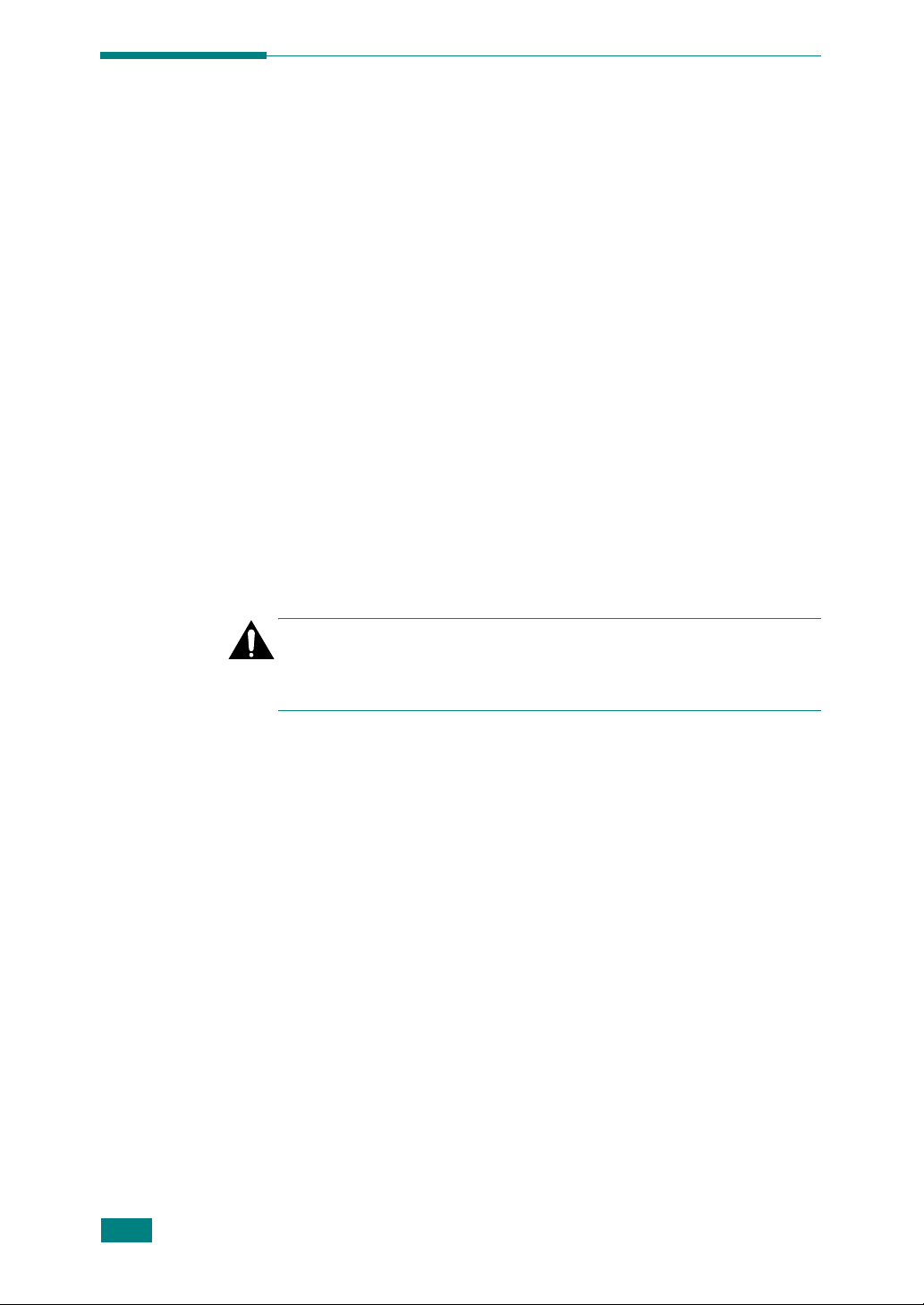
Volba papíru a ostatních materiálů
Tisknout můžete na mnoho tiskových materiálů, například na obyčejný
papír, obálky, štítky, fólie atd. Viz „Specifikace papíru“ na stránce 6.3.
Chcete-li dosáhnout co nejlepší kvality tisku, používejte pouze vysoce
kvalitní papír určený pro kopírky.
Tiskový materiál vybírejte podle následujících hledisek:
•
Požadovaný výsledek
odpovídat danému projektu.
•
Formát
: Můžete použít jakýkoliv formát papíru, který se rozměry vejde
mezi zarážky podavače papíru.
•
Gramáž
: Tiskárna podporuje následující gramáže:
: Papír, který zvolíte, by měl svými parametry
• Kancelářský papír 16~24 lb (60~90 g/m
• Kancelářský papír 16~43 lb (60~165 g/m
•
Lesk
: Některé papíry jsou bělejší než ostatní a obrázky na nich
2
) v zásobníku
2
) pro ruční podávání
vytištěné vypadají ostřejší a sytější.
•
Hladkost povrchu
Upozornění
použitelného pro tuto tiskárnu, může vést k problémům a následně
k nutnosti servisního zásahu. Tento servisní zásah není součástí záruky
nebo servisních smluv.
: Použití materiálu, který neodpovídá specifikacím papíru
: Hladkost papíru ovlivňuje ostrost tisku na papíře.
3.2
P
OUŽITÍ TISKOVÝCH MATERIÁLŮ
Page 34

Typ a kapacita
Typ papíru
Obyčejný papír
Obálky
Štítky
Transparentní fólie
Karty
b
b
b
Kapacita
b
a
150
1
1
1
1
a. V závislosti na tloušťce papíru může dojít ke snížení
kapacity.
b. Jestliže založíte více než jeden list, dojde k zaseknutí papíru.
Do podavače je nutné vkládat listy po jednom.
Pokyny týkající se papíru a zvláštního materiálu
Při výběru nebo vkládání papíru, obálek či jiného zvláštního materiálu
se řiďte následujícími pokyny:
• Tisk na navlhlý, zkroucený, pomačkaný nebo potrhaný papír může
způsobit zasekávání papíru a nízkou kvalitu tisku.
• Pro dosažení nejlepší kvality tisku používejte pouze vysoce kvalitní papír
určený pro kopírování.
• Nepoužívejte papír s reliéfním písmem, perforací nebo texturou, která je
příliš jemná nebo naopak příliš hrubá. Mohlo by dojít k zasekávání papíru.
• Papír skladujte v původním obalu, dokud není připraven k použití. Krabice
umístěte na palety nebo do polic, nikoli na podlahu. Nepokládejte na papír
(zabalený ani vybalený) těžké předměty. Papír chraňte před vlhkostí a
jinými vlivy, které by mohly způsobit jeho pokrčení nebo pokroucení.
• Nepoužívaný materiál uchovávejte při teplotě mezi 15
o
F). Relativní vlhkost by se měla pohybovat v rozmezí 10 % až 70 %.
86
• K uskladnění byste měli použít obalový materiál odolný proti vlhkosti,
například plastovou krabici nebo pytel, a zabránit tak proniknutí vlhkosti
a prachu k papíru.
• Zvláštní typy papíru vkládejte po jednom.
• Používejte pouze materiál doporučený speciálně pro laserové tiskárny.
• Chcete-li předejít vzájemnému slepování zvláštních materiálů (například
transparentních fólií nebo štítků), ihned je po vytištění vyjměte.
o
C a 30 oC (59 oF až
3
P
OUŽITÍ TISKOVÝCH
3.3
Page 35

• Pokyny týkající se obálek:
- Používejte pouze správně vyrobené obálky s ostrými přehyby.
- Nepoužívejte obálky s přezkami a sponami.
- Nepoužívejte obálky s okénky, potažené výstelkami, se samolepicími
klopami nebo jinými syntetickými materiály.
- Nepoužívejte poškozené ani nesprávně vyrobené obálky.
- Používejte pouze obálky určené k použití v laserových tiskárnách.
Než vložíte obálky do zásobníku, zkontrolujte, zda nejsou poškozené
nebo slepené.
- Nevkládejte obálky se známkami.
• Pokyny pro transparentní fólie:
- Poté, co je vyjmete z tiskárny, umístěte je na rovný povrch.
- Nenechávejte transparentní fólie po dlouhou dobu v zásobníku papíru.
Mohl by se na nich usadit prach a nečistoty, což by mohlo způsobit
nestejnosměrný tisk.
- Chcete-li předejít ušpinění transparentních fólií a křídového papíru otisky
prstů, zacházejte s tímto materiálem opatrně.
- Chcete-li zabránit vyblednutí, nevystavujte vytištěné transparentní fólie
dlouhotrvajícímu slunečnímu světlu.
- Používejte pouze fólie doporučené pro použití v laserových tiskárnách.
- Zkontrolujte, zda nejsou fólie pomačkané, zkroucené a nemají
poškozené okraje.
• Pokyny pro štítky:
- Ověřte, zda lepidlo na štítcích snese po dobu 0,1 sekundy fixační teplotu
o
180
C (356o F).
- Ujistěte se, zda mezi štítky není žádná odkrytá plocha s lepidlem.
Odkryté oblasti by mohly při tisku způsobit odlepení štítků, což by vedlo
k zaseknutí papíru. Odkryté lepidlo může také poškodit součásti zařízení.
- Nevkládejte do tiskárny stejný arch se štítky vícekrát. Podklad lepidla
je určen pouze k jednomu průchodu zařízením.
- Nepoužívejte štítky, které se odlepují od podkladu, ani pomačkané štítky,
štítky obsahující bubliny či jinak poškozené štítky.
- Používejte pouze štítky určené k použití v laserových tiskárnách.
3.4
P
OUŽITÍ TISKOVÝCH MATERIÁLŮ
Page 36

• Pokyny pro kartony a materiál s vlastním formátem:
- Na této tiskárně můžete tisknout na pohlednice, (evidenční) karty o rozměru
3,5 x 5,83 palců a další materiál s vlastním formátem. Minimální formát je 76
x 127 mm (3,0 x 5,0 palců) a maximální formát je 216 x 356 mm (8,5 x 14
palců).
- Do ručního podavače zakládejte materiál vždy kratší stranou napřed.
Chcete-li tisknout na šířku, nastavte příslušnou možnost v používaném
softwaru. Vložíte-li papír delší stranou napřed, může se zaseknout.
- Netiskněte na média, která jsou menší než 76 mm (3 palce) na šířku
nebo 127 mm (5 palců) na délku.
• Pokyny pro předtištěný papír:
- Hlavičkový papír musí být vytištěn inkoustem odolným proti vysokým
teplotám, který se nerozpustí, nevypaří a nebude produkovat nebezpečné
výpary, je-li vystaven fixační teplotě zařízení, která dosahuje 205 °C
(400 °F) po dobu 0,1 sekundy.
- Inkoust hlavičkového papíru musí být nehořlavý a nesmí nepříznivě
ovlivňovat válce tiskárny.
- Formuláře a hlavičkové papíry by měly být uskladněny v nepropustném
obalu, aby během skladování nedocházelo ke změně jejich vlastností.
- Před vložením předtištěných formulářů a hlavičkových papírů do tiskárny
zkontrolujte, zda je inkoust na papíru suchý. Vlhký inkoust se může
během fixace z předtištěného papíru uvolňovat.
• Nepoužívejte samopropisovací ani pauzovací papír. Při použití těchto
typů papíru by se mohly uvolňovat chemické výpary a tiskárna by se
mohla poškodit.
3
P
OUŽITÍ TISKOVÝCH
3.5
Page 37
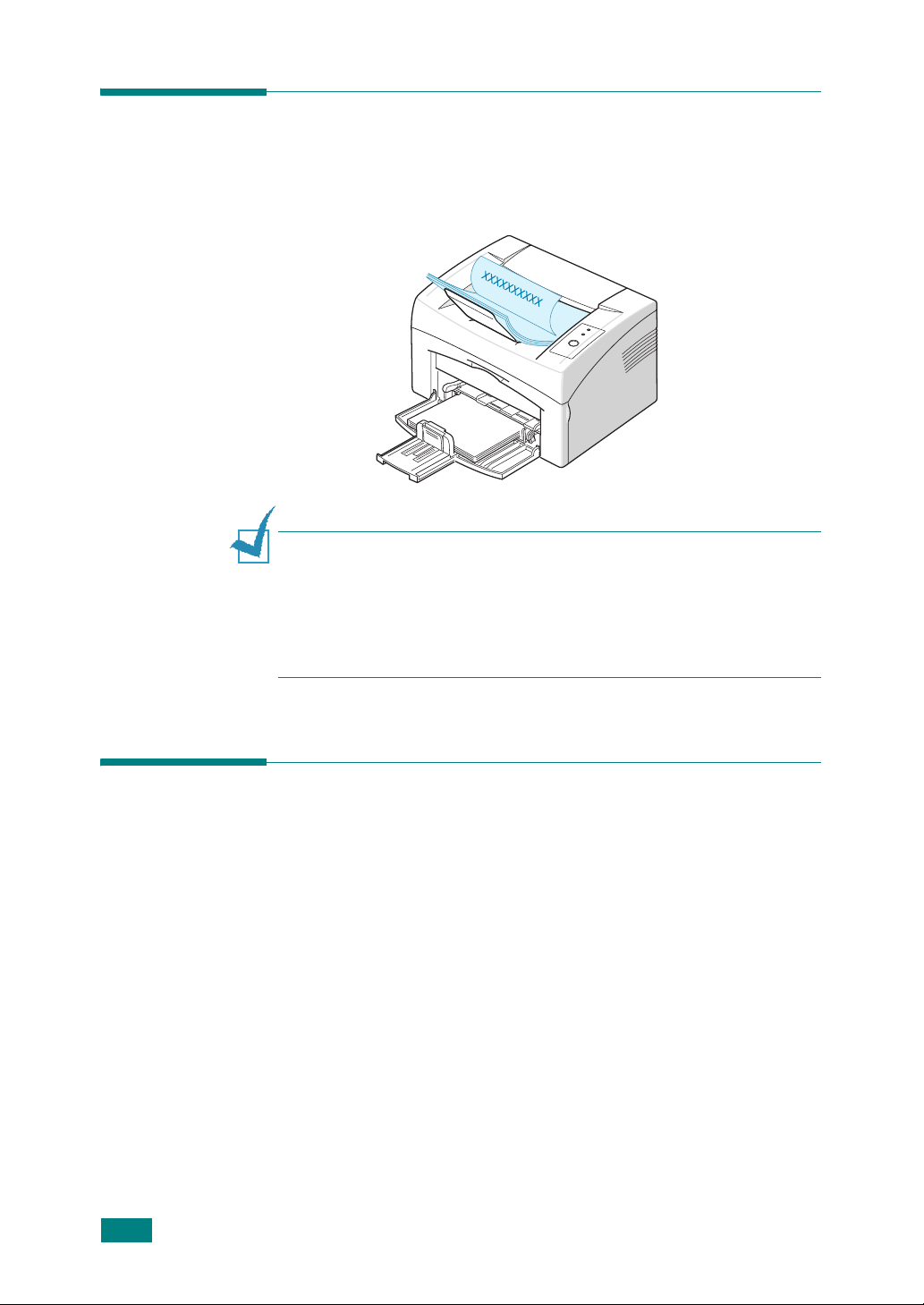
Kontrola výstupního umístění
Tiskárna má výstupní zásobník papíru, ve kterém se papíry stohují lícem
dolů ve správném pořadí.
Poznámky
• Pokud tisknete nepřetržitě velké množství stránek, může se povrch
výstupního zásobníku dočasně zahřát. Nedotýkejte se jeho povrchu
a zamezte zejména přístupu dětí k tiskárně.
•V předním výstupním zásobníku může být uloženo až 50 listů papíru.
Listy odstraňujte, aby se zásobník nepřeplnil.
:
Vkládání papíru
Správné vkládání papíru pomáhá při ochraně před zaseknutím papíru
a zajišť uje bezproblémový průběh tisku. Nevyjímejte papír ze zásobníku
při tisku. Mohlo by to způsobit zaseknutí papíru. Vhodné formáty papíru
a kapacity zásobníků jsou popsány v části „Typ a kapacita“ na stránce 3.3.
Používání zásobníku
Do zásobníku se vejde 150 listů papíru. Vhodné formáty papíru a kapacity
zásobníků jsou popsány v části „Typ a kapacita“ na stránce 3.3.
3.6
Vložte do zásobníku stoh papíru a tiskněte. Podrobnosti o vkládání
papíru do zásobníku najdete v části „Vkládání papíru“ na stránce 2.7.
P
OUŽITÍ TISKOVÝCH MATERIÁLŮ
Page 38
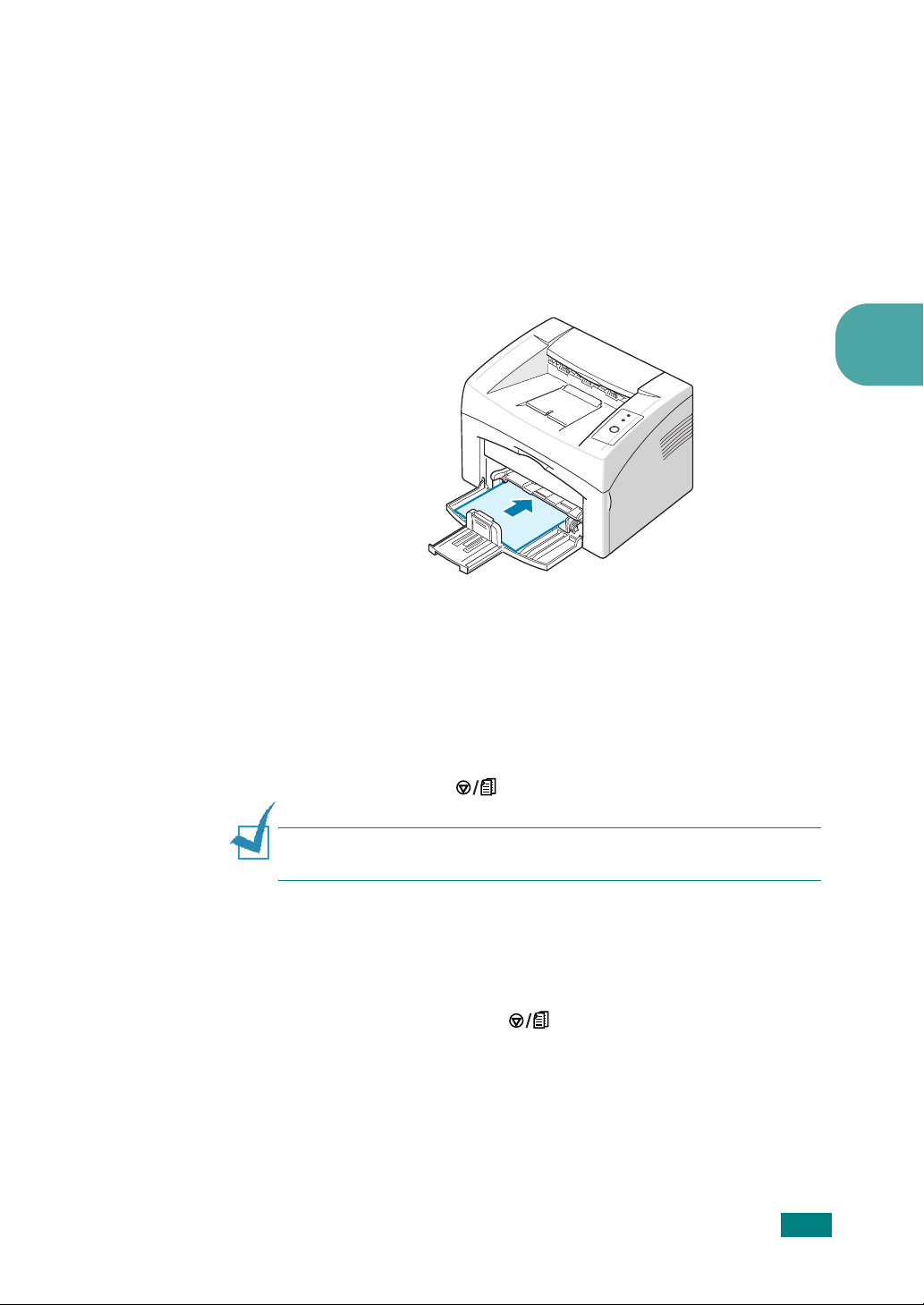
Použití režimu ručního podávání
Zvolíte-li hodnotu
zásobníku vkládat ručně. Ruční zakládání papíru je užitečné při kontrole
tiskové kvality po vytištění každé strany.
Pokud dojde k zaseknutí papíru ze zásobníku, vkládejte papír do
zásobníku po jednotlivých listech.
1
Vložte tiskový materiál do zásobníku
Nastavte vodítka papíru podle tiskového materiálu tak, aby se papír
neprohnul.
Ruční podávání
možnosti
lícem nahoru
Zdroj
, můžete papír do
.
3
2
Při tisku dokumentu je nutné vybrat hodnotu
Zdroj
v aplikaci a potom vybrat správný formát a typ papíru. Další
informace viz
3
Stisknutím tlačítka na tiskárně spustíte podávání.
Poznámka
zasune do tiskárny.
4
Zahájí se tisk.
5
Tisknete-li více stran, založte další list papíru po vytištění první
strany a stiskněte tlačítko .
Opakujte tento krok pro všechny tištěné stránky.
Příručka softwaru
: Jestliže po prodlevě nestisknete tlačítko, papír se automaticky
.
Ruční podávání
možnosti
P
OUŽITÍ TISKOVÝCH
3.7
Page 39

Tisk na speciální materiály
1
Otevřete vstupní zásobník papíru.
2
Vložte tiskový materiál do vstupního zásobníku papíru. Používejte jen
jeden typ materiálu. V následujících pokynech je uvedeno zakládání
jednotlivých typů tiskových materiálů.
• Obálky vkládejte do zásobníku
chlopní dolů
.
Místo pro známku je
známku vstupuje do tiskárny jako první
Upozornění:
se může zahřát. Buďte opatrní.
• Štítky vkládejte do zásobníku
Jestliže tisknete 20 obálek po sobě, povrch horního krytu
na levé straně
tiskovou stranou nahoru
a konec obálky
středem zásobníku.
s místem pro
.
3.8
Poznámka
P
OUŽITÍ TISKOVÝCH MATERIÁLŮ
: Chcete-li předejít slepení štítků, zabraňte jejich vršení po vytištění.
Page 40

• Fólie vkládejte do zásobníku
stranou s lepicím proužkem dopředu
Poznámky:
• Chcete-li předejít slepení fólií, zabraňte jejich vršení na sebe po vytištění.
• Poté, co fólie vyjmete z tiskárny, je umístěte na rovný povrch.
• Nepoužívejte fólie, které se oddělují od podkladového materiálu.
tiskovou stranou nahoru
.
a
horní
3
• Karton vkládejte
na střed zásobníku.
• Hlavičkový papír vkládejte do zásobníku
hranou směrem k tiskárně
tiskovou stranou nahoru
.
, kratší hranou dopředu a
potiskem nahoru
a
horní
P
OUŽITÍ TISKOVÝCH
3.9
Page 41

3
Nastavte boční vodítko podle hrany materiálu.
4
Při tisku na zvláštní materiál je nutné vybrat hodnotu
Zdroj
možnosti
Další informace viz
5
Stisknutím tlačítka spustíte podávání.
v aplikaci a potom vybrat správný formát a typ papíru.
Příručka softwaru
.
Zrušení tiskové úlohy
Tiskovou úlohu můžete zrušit dvěma způsoby:
Zastavení tiskové úlohy z ovládacího panelu
Stiskněte tlačítko na ovládacím panelu.
Ruční podávání
3.10
Tiskárna dokončí tisk strany, která prochází tiskárnou, a odstraní zbytek
tiskové úlohy. Stisknutím tlačítka zrušíte pouze aktuální úlohu
vtiskárně. Obsahuje-li paměť tiskárny více tiskových úloh, je nutné
tlačítko stisknout pro každou z nich.
P
OUŽITÍ TISKOVÝCH MATERIÁLŮ
Page 42

Zastavení tiskové úlohy ze složky Tiskárny
1
Z nabídky
2
Výběrem položky
na ikonu
3
Z nabídky
nebo
V režimu ručního podávání není možné zrušit tiskovou úlohu stisknutím
tlačítka .
Zrušení tiskové úlohy v režimu ručního podávání:
1
Vypněte tiskárnu.
2
Poklepejte na ikonu v pravém dolním rohu okna.
Start
systému Windows vyberte příkaz
Tiskárny
své tiskárny
Dokument
Zrušit
(Windows 2000/XP).
otevřete okno Tiskárny a poklepejte
.
vyberte možnost
Poklepáním na tuto ikonu zobrazíte
frontu tiskových úloh.
Stornovat tisk
Nastavení
(Windows 98/Me)
.
3
3
Vyberte úlohu, kterou chcete zrušit.
4
V systému Windows 98/Me vyberte příkaz
Dokument
V systému Windows 2000/XP vyberte příkaz
Dokument
5
Po odebrání úloh ze seznamu tiskárnu zapněte.
.
.
Stornovat tisk
Zrušit
z nabídky
P
OUŽITÍ TISKOVÝCH
z nabídky
3.11
Page 43

4
Údržba tiskárny
Tato kapitola obsahuje návody pro údržbu kazety s tonerem a tiskárny.
Tato kapitola obsahuje následující části:
• Údržba kazety s tonerem
• Použití režimu Úspora toneru
• Čištění tiskárny
•Spotřební materiál a náhradní součásti
Page 44

Údržba kazety s tonerem
Uskladnění kazety s tonerem
Chcete-li kazetu s tonerem co nejlépe využít, mějte na paměti následující
pokyny.
• Kazetu s tonerem vyjměte z obalu až těsně před použitím.
• Kazetu s tonerem znovu nenaplňujte.
škody způsobené repasovanou kazetou s tonerem.
• Kazety s tonerem skladujte ve stejném prostředí, v jakém se nachází
tiskárna.
• Chcete-li zabránit poškození kazety s tonerem, nevystavujte ji světlu
po dobu delší než několik minut.
Životnost kazety s tonerem
Životnost kazety závisí na množství toneru potřebného k provádění tiskových
úloh. Při tisku textu s 5% pokrytím je průměrná kapacita kazety s tonerem
3000 stránek. (Původní kazeta s tonerem dodávaná s tiskárnou má
průměrnou kapacitu 1 000 stránek.)
Úspora toneru
Záruka na tiskárnu nepokrývá
4
Chcete-li šetřit tonerem, stiskněte tlačítko na ovládacím panelu
tiskárny. Rozsvítí se dioda LED . Lze také aktivovat režim úspory
toneru ve vlastnostech tiskárny. Další informace viz
Zvolíte-li tuto možnost, prodloužíte životnost kazety s tonerem a snížíte
náklady na tištěnou stranu, ale zároveň se zhorší kvalita tisku.
Příručka softwaru
.
Ú
DRŽBA TISKÁRNY
4.2
Page 45

Rozprostření toneru
Když je zásoba toneru nízká, mohou se na vytisknuté stránce objevit
vybledlé nebo světlé oblasti. Dočasně můžete zlepšit kvalitu tisku
opětovným rozprostřením toneru. Pomocí následujících postupů můžete
dokončit aktuální tiskovou úlohu předtím, než vyměníte kazetu s tonerem.
1
Otevřete přední kryt.
2
Zatáhněte za kazetu s tonerem směrem ven a vyjměte ji z tiskárny.
4.3
Ú
DRŽBA TISKÁRNY
Upozornění:
• Nesahejte příliš hluboko do tiskárny. Fixační oblast může být horká.
• Chcete-li zabránit poškození kazety s tonerem, nevystavujte ji světlu
po dobu delší než několik minut.
• Nedotýkejte se zelené spodní hrany kazety s tonerem. Abyste se tohoto
místa nedotkli, použijte rukojeť na kazetě.
Page 46

3
Asi pětkrát až šestkrát jemně zatřeste kazetou s tonerem ze strany
na stranu, aby se toner rozprostřel.
Poznámka
suché tkaniny a oděv vyperte ve studené vodě. Horkou vodou by se toner do
tkaniny zapral.
4
5
:
Pokud dojde ke kontaktu toneru s oděvem, otřete toner pomocí
Kazetu s tonerem vložte zpět do tiskárny. Zkontrolujte, zda kazeta
s tonerem zapadla na místo.
Uzavřete přední kryt. Zkontrolujte, zda je kryt bezpečně uzavřený.
Pokud není pev
ně uzavřen, může při tisku dojít k tiskovým chybám.
4
Ú
DRŽBA TISKÁRNY
4.4
Page 47

Výměna kazety s tonerem
Pokud je tisk po provedení opětovného rozprostření toneru stále světlý
(viz stránka 4.3), vyměňte kazetu s tonerem.
Vyjměte starou kazetu s tonerem a nainstalujte novou. Viz „Instalace
kazety s tonerem“ na stránce 2.4.
Použití režimu Úspora toneru
Režim úspory toneru umožňuje tiskárně použít méně toneru na každé
straně. Zvolíte-li tuto možnost, prodloužíte životnost kazety s tonerem
a snížíte náklady na tištěnou stranu, ale zároveň se zhorší kvalita tisku.
Režim úspory toneru lze aktivovat dvěma způsoby:
Z ovládacího panelu
Stiskněte tlačítko na ovládacím panelu. Tiskárna musí být
v režimu Připravena (zelená dioda LED svítí).
4.5
Ú
DRŽBA TISKÁRNY
• Pokud dioda LED svítí, je režim aktivován a tiskárna používá při
tisku stránek méně toneru.
• Jestliže dioda LED nesvítí, je režim deaktivován a tiskárna tiskne
v normálním režimu.
Z vlastností tiskárny
Režim úspory toneru lze také aktivovat na kartě
tiskárny. Další informace viz
Příručka softwaru
Grafika
.
okna vlastností
Page 48

Čištění tiskárny
Chcete-li zachovat kvalitu tisku, postupujte podle následujících postupů
čištění při každé výměně kazety s tonerem nebo v případě problémů
s kvalitou tisku.
Poznámka
přepravního válce (umístěného pod kazetou s tonerem). Mastnota na
prstech může způsobit problémy s kvalitou tisku.
Upozornění
velká množství alkoholu, rozpouštědel nebo jiných silných látek může způsobit
odbarvení skříně nebo její prasknutí.
: Při čištění vnitřku tiskárny buďte opatrní, abyste se nedotkli
: Čištění skříně tiskárny pomocí čisticích prostředků obsahujících
Čištění vnějších částí tiskárny
Vnější povrch tiskárny otřete jemnou čistou tkaninou. Tkaninu můžete
slabě navlhčit vodou, dávejte však pozor, aby voda nekapala na tiskárnu
ani dovnitř tiskárny.
Čištění vnitřních součástí
Během tisku se mohou uvnitř tiskárny nahromadit zbytky papíru, toner
a prachové částice. Tyto usazeniny mohou způsobit problémy s kvalitou
tisku, například skvrny od toneru nebo jeho rozmazání. Vyčištěním vnitřku
tiskárny tyto problémy odstraníte nebo je snížíte.
4
Čištění vnitřku tiskárny
1
Vypněte tiskárnu a vytáhněte napájecí kabel, poté počkejte, než
se tiskárna ochladí.
2
Otevřete přední kryt.
Ú
DRŽBA TISKÁRNY
4.6
Page 49

3
Zatáhněte za kazetu s tonerem směrem ven a vyjměte ji z tiskárny.
4
Suchou tkaninou, která nepouští vlas, setřete veškerý prach
a vysypaný toner z oblasti kazety s tonerem a dutiny kazety.
4.7
Ú
DRŽBA TISKÁRNY
Poznámka
světlu po dobu delší než několik minut. V případě potřeby ji můžete přikrýt
papírem. Rovněž se nedotýkejte černého přepravního válce uvnitř tiskárny.
5
: Chcete-li zabránit poškození kazety s tonerem, nevystavujte ji
Najděte dlouhý skleněný pruh (laserovou snímací jednotku LSU)
na horní vnitřní straně prostoru pro kazetu a zlehka sklo otřete
bílým hadříkem. Zkontrolujte, zda se hadřík ušpinil černou barvou.
Page 50

6
Zasuňte kazetu s tonerem zpět a zavřete kryt. Zkontrolujte, zda
je kryt bezpečně uzavřený. Pokud není pevně uzavřen, mohou
se při tisku vyskytnout tiskové chyby.
7
Zapojte napájecí kabel a zapněte tiskárnu.
4
Ú
DRŽBA TISKÁRNY
4.8
Page 51
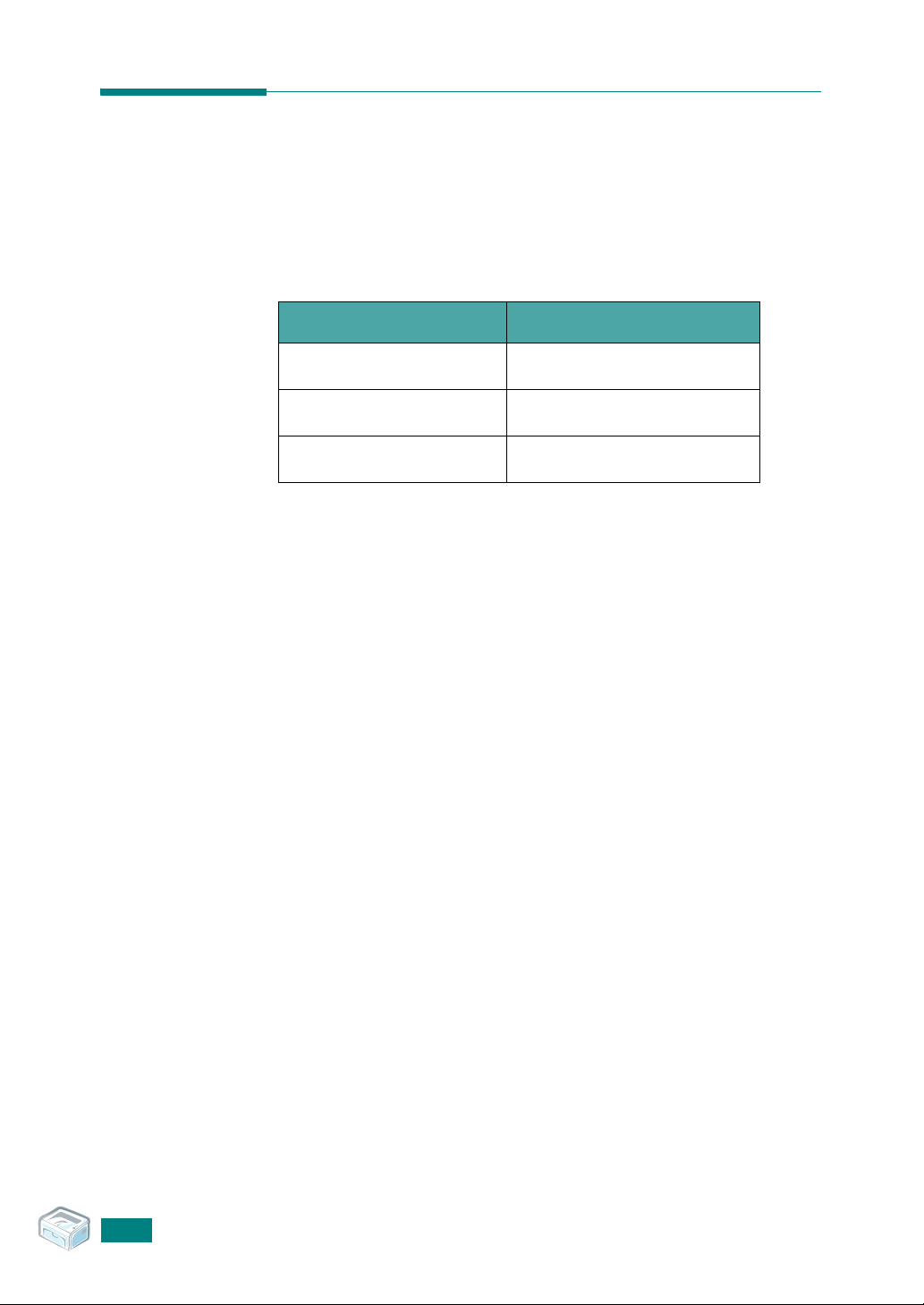
Spotřební materiál a náhradní součásti
Čas od času je nutné vyměnit válec a fixační jednotku, aby se zachoval
špičkový výkon tiskárny a zabránilo se vzniku problémů způsobených
opotřebovanými díly.
Po vytištění daného počtu stránek je třeba vyměnit následující součásti.
Viz níže uvedená tabulka.
Položky Životnost (průměr)
Přepravní válec Přibližně 50 000 stránek
Zvedací válec Přibližně 50 000 stránek
Fixační jednotka Přibližně 50 000 stránek
Chcete-li zakoupit spotřební materiál a náhradní součásti, obrať te se
na prodejce společnosti
zakoupili. Rozhodně doporučujeme, abyste si tyto položky nechali
instalovat od řádně vyškoleného servisního personálu.
Xerox
nebo na prodejce, u něhož jste výrobek
4.9
Ú
DRŽBA TISKÁRNY
Page 52
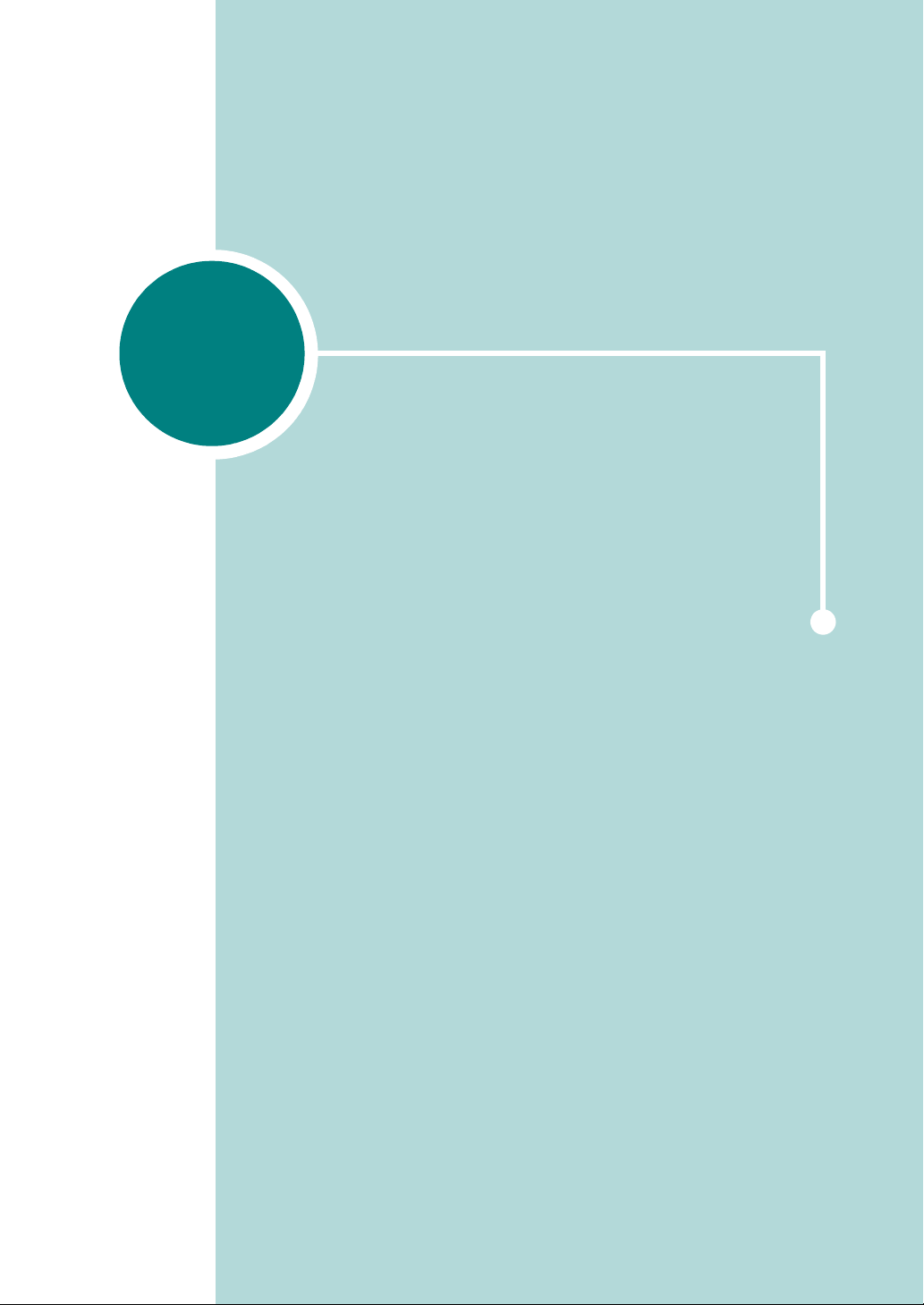
5
Řešení problémů
Tato kapitola obsahuje užitečné informace a postupy pro případ,
že by došlo při používání tiskárny k chybě.
Tato kapitola obsahuje následující části:
• Seznam pro odstraňování problémů
• Řešení obecných problémů s tiskem
•Odstraňování zaseknutých papírů
• Řešení problémů s kvalitou tisku
• Chybová hlášení pro odstraňování problémů
•Běžné problémy v systému Windows
•Běžné problémy v systému Linux
Page 53
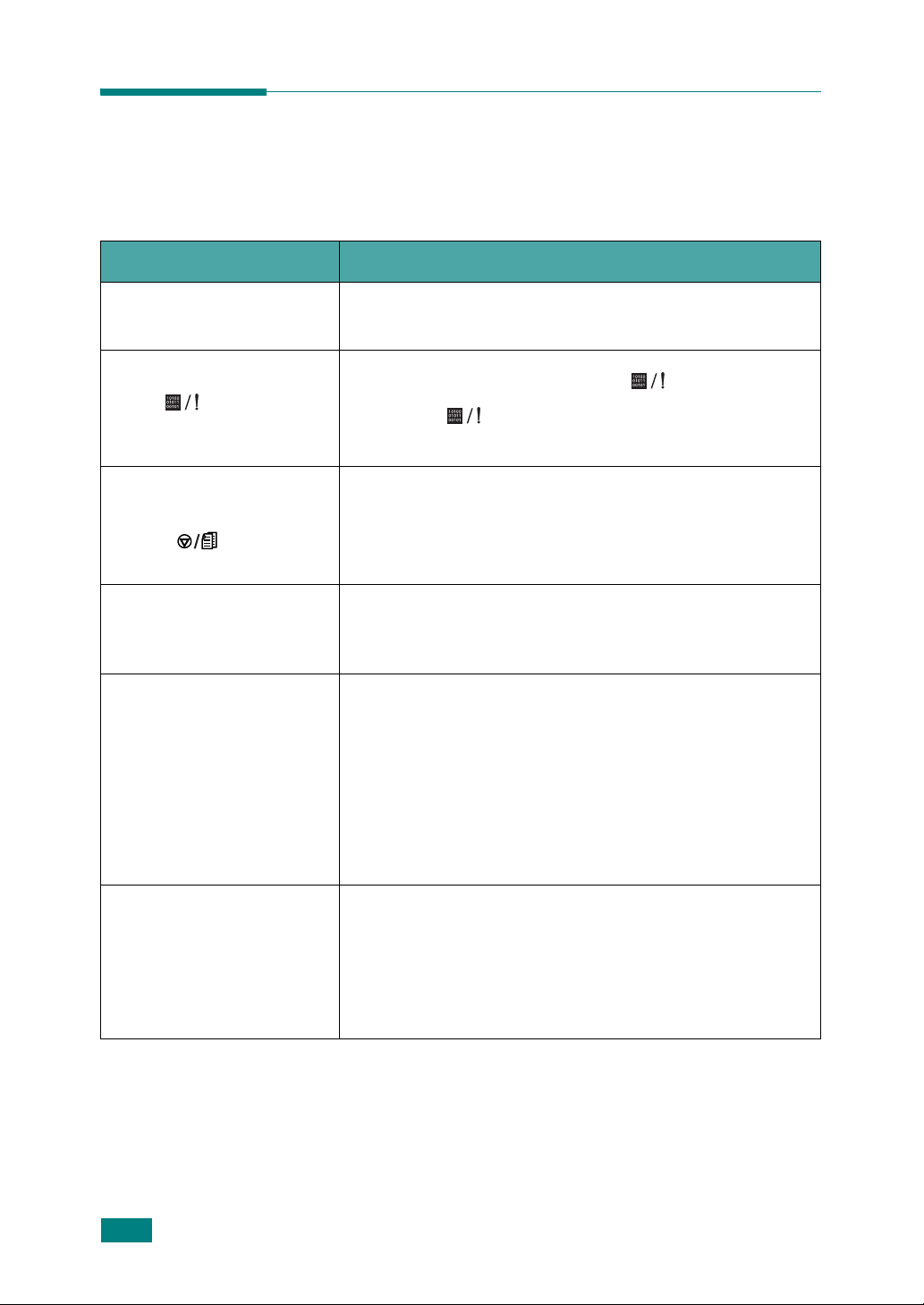
Seznam pro odstraňování problémů
Jestliže tiskárna nepracuje správně, postupujte podle následujícího seznamu. Pokud tiskárna
nesplňuje některý z bodů, postupujte podle příslušných pokynů pro odstraňování problémů.
Zkontrolujte Řešení
Zkontrolujte napájecí kabel
avypínač.
Ujistěte se, zda svítí dioda
LED .
Vytiskněte zkušební stránku
stisknutím a podržením
tlačítka .
Zkontrolujte zkušební
stránku, je-li správně
vytisknuta.
Chcete-li ověřit správné
zapojení a komunikaci
počítače a tiskárny, vytiskněte
krátký dokument z aplikace.
Zkontrolujte zdroj napájení zapojením do jiné zásuvky.
V režimu Připravena svítí dioda LED zeleně. Jestliže
dioda LED svítí červeně nebo bliká, přejděte na část
„Chybová hlášení pro odstraňování problémů“ na stránce 5.17.
• Jestliže nelze zkušební stránku vytisknout, zkontrolujte papír
ve vstupním zásobníku.
• Pokud se papír v tiskárně zasekává, přejděte na část
„Odstraňování zaseknutých papírů“ na stránce 5.6.
Pokud došlo k problému s kvalitou tisku, přejděte na část
„Řešení problémů s kvalitou tisku“ na stránce 5.11.
• Jestliže stránka nejde vytisknout, zkontrolujte propojovací
kabel tiskárny a počítače.
• Zkontrolujte tiskovou frontu nebo zařazovací program tiskárny
apřesvědčete se, zda nebyl tisk pozastaven.
• Zkontrolujte aplikaci a ujistěte se, zda používáte správný
ovladač tiskárny a komunikační port. Pokud je tisk přerušen
během tisku, přejděte na část „Řešení obecných problémů
s tiskem“ na stránce 5.3.
Pokud po absolvování
kontrolního seznamu
není problém s tiskárnou
odstraněn, postupujte
podle následujících pokynů
pro řešení potíží.
5.2
Ř
EŠENÍ PROBLÉMŮ
• „Řešení obecných problémů s tiskem“ na stránce 5.3.
• „Chybová hlášení pro odstraňování problémů“ na stránce 5.17.
• „Běžné problémy v systému Windows“ na stránce 5.18.
• „Běžné problémy v systému Linux“ na stránce 5.19.
Page 54
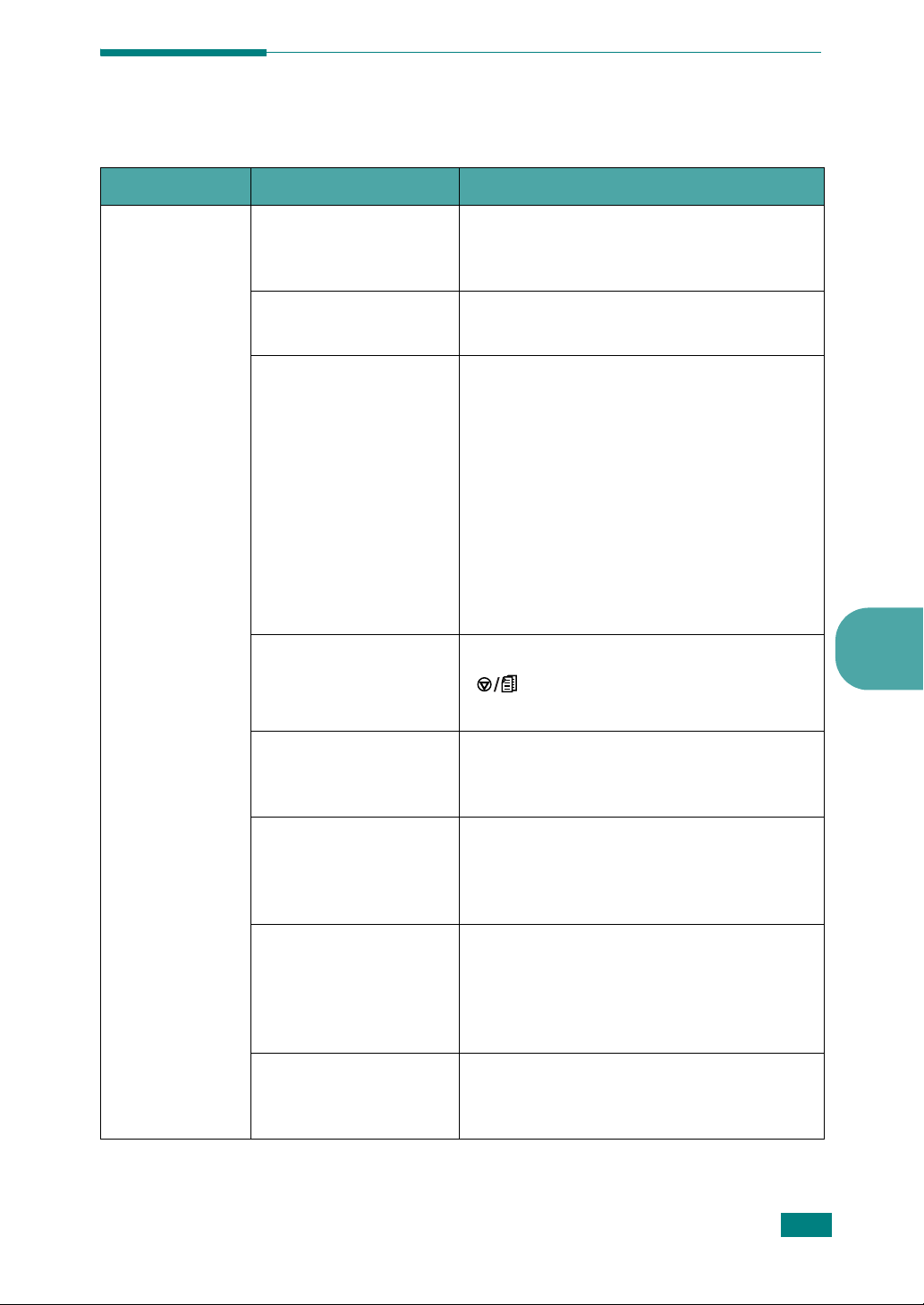
Řešení obecných problémů s tiskem
Při potížích s ovládáním tiskárny viz tabulka s navrhovanými řešeními.
Problém Možná příčina Řešení
Tiskárna
netiskne.
Tiskárna nemá zdroj
energie.
Tiskárna není nastavena
jako výchozí tiskárna.
Zkontrolujte u tiskárny
následující:
• Kryt tiskárny není
uzavřen.
• Došlo k zaseknutí
papíru.
• Není vložen žádný
papír.
•V zařízení chybí kazeta
s tonerem.
• Instalovaná kazeta s
tonerem není správná.
Tiskárna může být
v režimu ručního
podávání.
Zkontrolujte, zda je správně připojen napájecí
kabel. Zkontrolujte hlavní vypínač zařízení
a zdroj napájení.
Vyberte
Windows jako výchozí tiskárnu.
Jakmile odhalíte příčinu potíží, odstraňte ji.
•Zavřete kryt.
•Odstraňte zaseknutý papír. Viz „Odstraňování
• Vložte papír. Viz „Vkládání papíru“ na
• Nainstalujte kazetu s tonerem. Viz „Instalace
Pokud problém přetrvává, kontaktujte
servisního zástupce.
Vložte papír do zásobníku a stiskněte tlačítko
zahájení tisku.
tiskárnu
zaseknutých papírů“ na stránce 5.6.
stránce 2.7.
kazety s tonerem“ na stránce 2.4.
na ovládacím panelu tiskárny pro
ve složce tiskáren systému
5
Spojovací kabel mezi
počítačem a zařízením
není správně zapojen.
Propojovací kabel mezi
tiskárnou a počítačem
je vadný.
Nastavení portu není
správné.
Tiskárna může
být nesprávně
nakonfigurována.
Odpojte kabel tiskárny a znovu jej zapojte.
Pokud je to možné, připojte kabel k jinému
počítači, který funguje správně, a vytiskněte
úlohu. Můžete také zkusit použít jiný kabel
tiskárny.
Zkontrolujte nastavení tiskárny ve Windows
aujistěte se, zda tisková úloha byla odeslána
na správný port. Má-li počítač více než jeden
port, ujistěte se, zda je tiskárna zapojena do
správného portu.
Zkontrolujte nastavení tiskárny a ujistěte se,
zda jsou všechna nastavení v pořádku.
Ř
EŠENÍ PROBLÉMŮ
5.3
Page 55

Problém Možná příčina Řešení
Tiskárna
netiskne.
(pokračování)
Nefunguje
podávání papíru
do tiskárny.
Tisk je velice
pomalý.
Ovladač tiskárny je
možná nesprávně
nainstalován.
Opakujte instalaci ovladače tiskárny; viz
Příručka softwaru
. Zkuste vytisknout
zkušební stránku.
Tiskárna selhala. Zkontrolujte diodu LED na kontrolním panelu
azjistěte, zda nehlásí systémovou chybu.
Papír nebyl správně
vložen.
V zásobníku je příliš
Vyjměte papír ze zásobníku a vložte jej
správně.
Odstraňte ze zásobníku nadbytečný papír.
mnoho papíru.
Papír je příliš silný. Používejte pouze papír, který splňuje
specifikace požadované tiskárnou.
Úloha je zřejmě velmi
složitá.
Omezte složitost nebo upravte nastavení kvality
tisku.
Maximální rychlost tisku je 16 (A4) nebo 17
(Letter) stran za minutu.
Při použití systému
Windows 98/Me může
být nesprávné nastavení
zařazování.
Z nabídky
Start zvolte
Nastavení
a
Tiskárny
Klepněte pravým tlačítkem myši na ikonu
tiskárny
na kartu
Nastavení řazení tisku
, zvolte příkaz
Podrobnosti
Vlastnost
, klepněte
a klepněte na tlačítko
. Zvolte požadované
nastavení zařazování.
.
Polovina strany
je prázdná.
Papír se stále
zasekává.
5.4
Ř
EŠENÍ PROBLÉMŮ
Vzhled stránky je příliš
složitý.
Pravděpodobně není
správně nastavena
orientace stránky.
Formát papíru
a nastavení formátu
papíru se liší.
V zásobníku je příliš
mnoho papíru.
Používáte nesprávný typ
papíru.
V zařízení
pravděpodobně zůstaly
zbytky papíru.
Zjednodušte vzhled stránky a odstraňte
z dokumentu nepotřebnou grafiku.
Změňte orientaci stránky v příslušné aplikaci.
Ujistěte se, zda velikost papíru v nastavení
a velikost papíru v zásobníku jsou stejné.
Vyjměte ze zásobníku přebývající množství
papíru.
Pokud tisknete na speciální materiály, použijte
režim ručního podávání.
Používejte pouze papír, který splňuje
specifikace požadované tiskárnou.
Otevřete přední kryt a odstraňte zbytky papíru.
Page 56
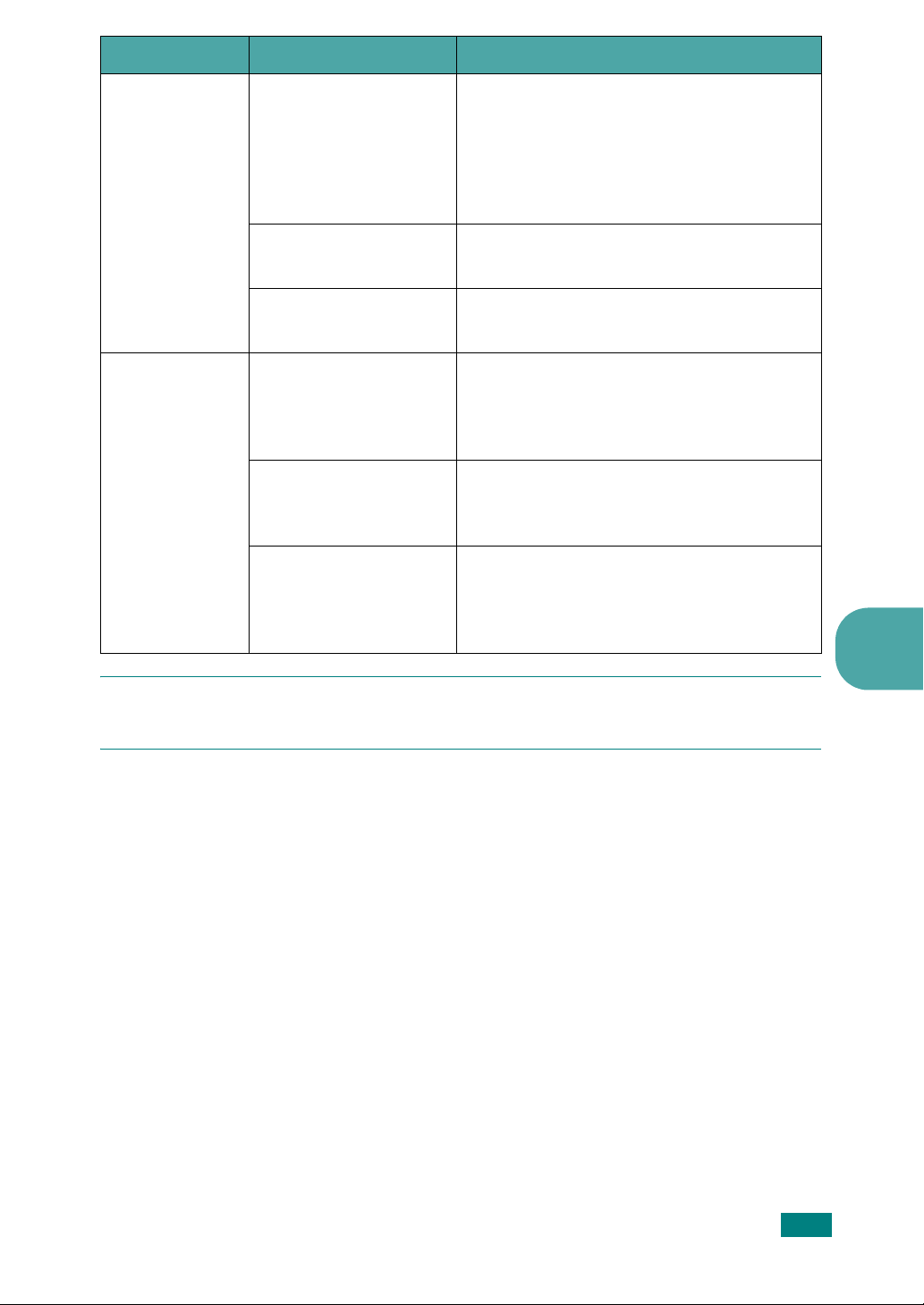
Problém Možná příčina Řešení
Tiskárna tiskne,
ale text je špatný,
zkomolený, nebo
nekompletní.
Stránky se
tisknou, ale
jsou prázdné.
Kabel tiskárny je
uvolněný nebo
poškozený.
Byl vybrán nesprávný
ovladač tiskárny.
Aplikace funguje
nesprávně.
Kazeta s tonerem
je poškozená nebo
neobsahuje dostatek
toneru.
Je možné, že soubor
obsahuje prázdné
stránky.
Některé součásti, jako
například řadič nebo
základní deska, mohou
být poškozené.
Odpojte kabel tiskárny a znovu jej připojte.
Vytiskněte úlohu, kterou jste již dříve úspěšně
vytiskli. Pokud je to možné, připojte kabel
a tiskárnu k jinému počítači a vytiskněte úlohu,
kterou jste již dříve úspěšně vytiskli. Jako
poslední možnost zkuste zapojit nový kabel.
Zkontrolujte v nabídce aplikace, zda je vybrána
správná tiskárna.
Pokuste se úlohu vytisknout z jiné aplikace.
V případě potřeby protřepejte kazetu s tonerem.
Viz stránka 4.3.
V případě potřeby vyměňte kazetu s tonerem.
Zkontrolujte soubor a ujistěte se, zda
neobsahuje prázdné stránky.
Kontaktujte zástupce servisu.
5
POZOR
Máte-li jakékoli problémy s tiskem poté, co vytisknete okolo 50 000 stran, kontaktujte zákaznické
oddělení a vyměňte přepravní válec.
:
Ř
EŠENÍ PROBLÉMŮ
5.5
Page 57
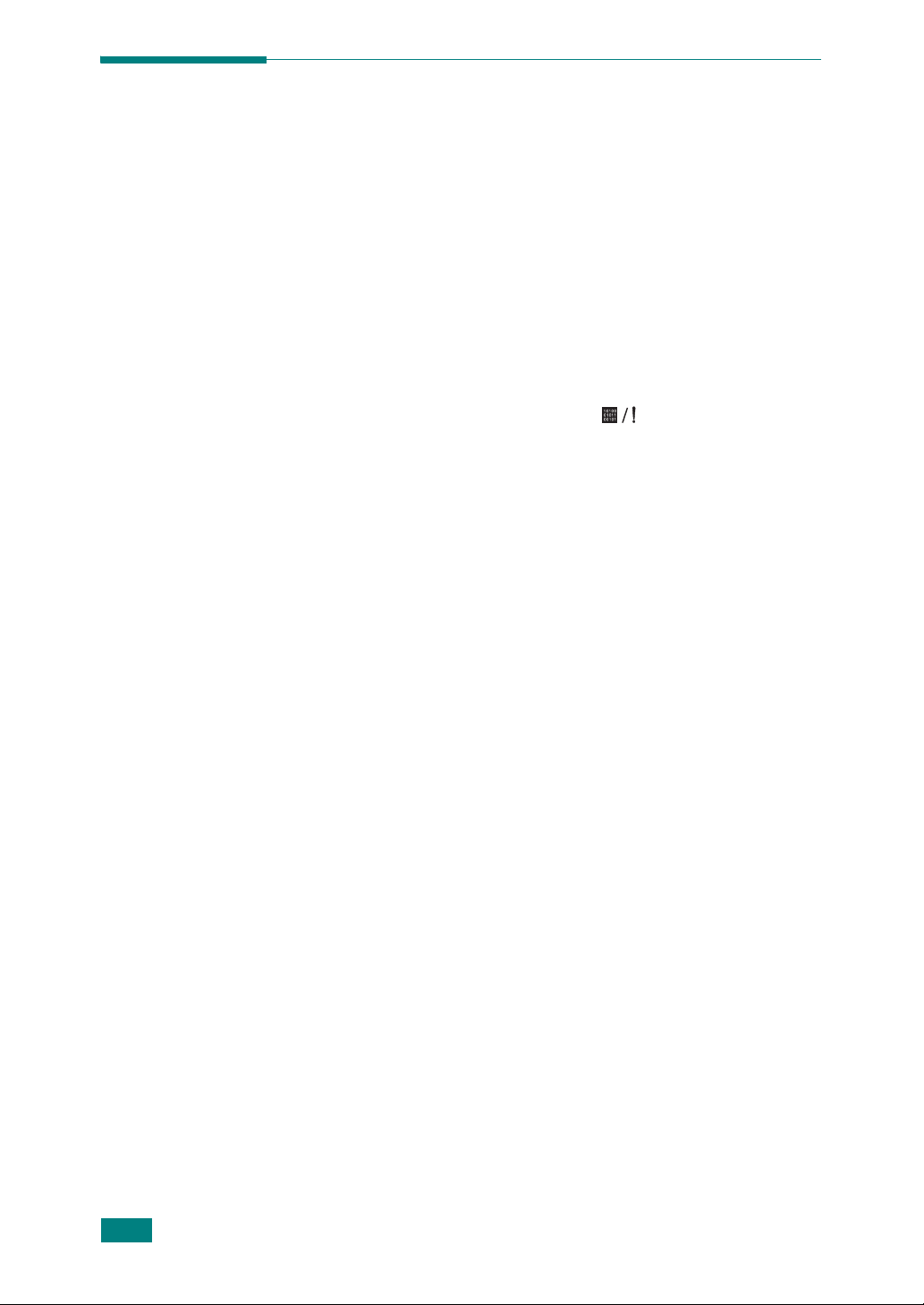
Odstraňování zaseknutých papírů
Někdy se papír během tiskové úlohy může zaseknout. Některé možné
příčiny:
• Zásobník je přeplněn.
• Během tisku byl otevřen přední kryt.
• Použitý papír neodpovídá požadovaným specifikacím. Viz „Specifikace
papíru“ na stránce 6.3.
• Použitý papír nemá odpovídající formát. Viz „Specifikace papíru“ na
stránce 6.3.
Pokud se papír zasekne, svítí dioda LED na ovládacím panelu
červeně. Najděte a odstraňte zaseknutý papír. Pokud není vidět,
podívejte se dovnitř tiskárny.
5.6
Ř
EŠENÍ PROBLÉMŮ
Page 58

V oblasti výstupu papíru
Poznámka
papír. Pokud se toner dostane na vaše šaty, vyperte je ve studené vodě,
horká voda by způsobila proniknutí toneru do tkaniny.
1
2
: Zasekávání papíru v této oblasti může vést k úniku toneru na
Pokud se papír zasekává při výstupu do zásobníku a větší část
papíru je vně tiskárny, vytáhněte papír rukou.
Nepokoušejte se vytáhnout papír, který nejde lehce a okamžitě
vytáhnout. Pokračujte podle následujících kroků.
Otevřete horní kryt a vnitřní kryt.
5
Upozornění:
•Při vytahování zaseknutého papíru dávejte pozor, abyste se nedotkli
ohřívacího válce (umístěného pod vnitřním krytem). Je horký a mohl
by způsobit popáleniny!
• Horní a vnitřní kryt může být také horký od ohřívacího válce. Před otevřením
krytů nechte tiskárnu vychladnout.
Ř
EŠENÍ PROBLÉMŮ
5.7
Page 59

3
Povolte papír, pokud je zachycen v ohřívacích válečcích. Pak papír
opatrně vytáhněte ven.
4
Zavřete vnitřní kryt a horní kryt. Tisk bude automaticky pokračovat.
5.8
Ř
EŠENÍ PROBLÉMŮ
Poznámka
se stránky vytisknout.
: Chybně vytištěné stránky se nevytisknou znovu. Pokuste
Page 60

V oblasti podavače papíru
1
Vyjměte případný nesprávně zavedený papír jeho zatažením směrem
ven ze zásobníku za viditelný okraj. Ujistěte se, zda je veškerý papír
v zásobníku řádně zarovnán.
2
Otevřete a zavřete přední nebo horní kryt, abyste obnovili tisk
vadných stránek dokumentu.
V okolí kazety s tonerem
1
Otevřete přední kryt.
5
Ř
EŠENÍ PROBLÉMŮ
5.9
Page 61

2
Zatáhněte za kazetu s tonerem směrem ven a vyjměte ji z tiskárny.
3
Opatrně zatáhněte za papír směrem k sobě.
5.10
Ř
EŠENÍ PROBLÉMŮ
4
Zkontrolujte, zda v tiskárně nezbyl žádný další papír.
5
Zasuňte kazetu s tonerem zpět a zavřete přední kryt. Tiskárna bude
pokračovat tiskem vadných stránek dokumentu.
Page 62

Tipy pro zamezení zasekávání papíru
Většinou je možné zaseknutí papíru předcházet výběrem správného typu
papíru. Pokud dojde k zaseknutí papíru, postupujte podle kroků popsaných
v„Odstraňování zaseknutých papírů“ na stránce 5.6.
• Dodržujte postup v části „Vkládání papíru“ na stránce 2.7. Zkontrolujte,
zda jsou nastavitelná vodítka ve správné poloze.
•Nepřeplňujte zásobník papíru.
• Neodstraňujte papír ze zásobníku v době, kdy probíhá tisk.
•Papír před vložením do zásobníku promněte a srovnejte.
• Nepoužívejte zmačkaný, vlhký ani hodně pokroucený papír.
• Do vstupního zásobníku vkládejte pouze papíry stejného typu.
• Používejte pouze doporučená tisková média. Viz „Specifikace papíru“ na
stránce 6.3.
•Při vkládání papíru do vstupního zásobníku se ujistěte, zda strana určená
pro tisk leží směrem nahoru.
Řešení problémů s kvalitou tisku
Kontrolní seznam kvality tisku
Problémy s kvalitou tisku lze vyřešit podle následujícího seznamu.
• Rozprostřete toner v kazetě s tonerem (viz stránka 4.3).
•Vyčistěte vnitřek tiskárny (viz stránka 4.6).
• Nastavte rozlišení tisku ve vlastnostech tiskárny (viz
• Zkontrolujte, zda je vypnutý režim úspory toneru (viz
a stránka 4.5).
•Odstraňte obecné problémy s tiskem (viz stránka 5.3).
• Nainstalujte novou kazetu s tonerem a zkontrolujte kvalitu tisku
(viz stránka 2.4).
Příručka softwaru
Příručka softwaru
5
).
Ř
EŠENÍ PROBLÉMŮ
5.11
Page 63

Řešení problémů s kvalitou tisku
Problém Řešení
Světlý nebo
vybledlý tisk
Toner zanechává
skvrny
Jestliže se na stránce objeví svislé bílé pruhy nebo vybledlá oblast,
mohlo dojít k následujícím chybám:
• Množství toneru je nedostatečné. Životnost kazety s tonerem
můžete dočasně prodloužit. Viz „Rozprostření toneru“ na
stránce 4.3. Pokud tímto způsobem kvalitu tisku nezlepšíte,
vyměňte kazetu s tonerem za novou.
• Papír nesplňuje příslušné specifikace (například je příliš vlhký nebo
hrubý). Viz „Specifikace papíru“ na stránce 6.3.
• Je-li světlá celá stránka, je nastaveno příliš světlé rozlišení tisku
nebo zapnutý režim úspory toneru. Nastavte rozlišení tisku a režim
úspory toneru ve vlastnostech tiskárny.
Příručka softwaru
• Kombinace vyblednutí a rozmazání může znamenat, že je nutné
vyčistit kazetu s tonerem. Viz „Čištění vnitřních součástí“ na
stránce 4.6.
• Povrch snímací jednotky LSU uvnitř zařízení může být znečištěný.
Vyčistěte jednotku LSU. Viz „Čištění vnitřních součástí“ na
stránce 4.6. Kontaktujte zástupce servisu.
• Papír nesplňuje příslušné specifikace (například je příliš vlhký nebo
hrubý). Viz „Specifikace papíru“ na stránce 6.3.
• Došlo k znečištění přenosového válce. Viz „Čištění vnitřních
součástí“ na stránce 4.6.
• Pravděpodobně je nutné vyčistit dráhu papíru. Viz „Čištění vnitřních
součástí“ na stránce 4.6.
.
Další informace viz
5.12
Výpadky
Ř
EŠENÍ PROBLÉMŮ
Jestliže stránka obsahuje vybledlé oblasti, které jsou většinou kulaté,
mohlo dojít k následujícím chybám:
• List papíru může být poškozený. Pokuste se úlohu znovu vytisknout.
• Vlhkost papíru není rovnoměrná nebo jsou na povrchu papíru vlhké
skvrny. Vyzkoušejte jinou značku papíru. Viz „Specifikace papíru“
na stránce 6.3.
• Celý balík papíru je vadný. Vinou výrobního procesu některé oblasti
neabsorbují toner. Vyzkoušejte jiný druh nebo značku papíru.
• Kazeta s tonerem je pravděpodobně poškozená. Viz „Opakující
se vertikální defekty” na další straně.
• Pokud nedojde k odstranění těchto problémů pomocí uvedených
kroků, kontaktujte servisního zástupce.
Page 64

Problém Řešení
Svislé čáry
Šedé pozadí
Rozmazaný toner
Černé svislé čáry na stránce mohou mít následující příčinu:
• Pravděpodobně došlo k poškrábání válce uvnitř kazety s tonerem.
Nainstalujte novou kazetu s tonerem.
Bílé svislé čáry na stránce mohou mít následující příčinu:
• Povrch snímací jednotky LSU uvnitř zařízení může být znečištěný.
Vyčistěte jednotku LSU. Viz „Čištění vnitřních součástí“ na
stránce 4.6. Kontaktujte zástupce servisu.
Pokud již jsou stíny v pozadí nepřijatelné, níže uvedené postupy
mohou tento problém vyřešit.
• Použijte papír s menší gramáží. Viz „Specifikace papíru“ na
stránce 6.3.
• Zkontrolujte prostředí, ve kterém se tiskárna nachází. Při velmi
suchém (nízká vlhkost) nebo naopak velmi vlhkém (vyšší než 80%
vlhkost) prostředí může být šedé pozadí výraznější.
• Vyjměte starou kazetu s tonerem a nainstalujte novou.
Viz „Instalace kazety s tonerem“ na stránce 2.4.
• Vyčistěte vnitřek tiskárny. Viz „Čištění vnitřních součástí“ na
stránce 4.6.
• Zkontrolujte typ a kvalitu papíru. Viz „Specifikace papíru“ na
stránce 6.3.
• Vyjměte kazetu s tonerem a nainstalujte novou. Viz „Instalace
kazety s tonerem“ na stránce 2.4.
5
Opakované vady
tisku ve svislém
směru
Pokud jsou na potištěné straně pravidelně se opakující vady, mohlo
dojít k následujícím chybám:
• Kazeta s tonerem je pravděpodobně poškozená. Vyčistěte vnitřek
tiskárny. Viz „Čištění vnitřních součástí“ na stránce 4.6. Pokud
budete mít po vyčištění stále stejné problémy, nainstalujte novou
kazetu s tonerem. Viz „Instalace kazety s tonerem“ na stránce 2.4.
• Na částech tiskárny může být toner. V případě, že se vady objevují
na zadní straně, bude problém pravděpodobně odstraněn bez
vašeho zásahu po vytištění několika stránek.
• Fixační jednotka je zřejmě poškozena. Kontaktujte zástupce servisu.
Ř
EŠENÍ PROBLÉMŮ
5.13
Page 65

Problém Řešení
Roztroušení toneru
vpozadí
Deformované znaky
Stránka se tiskne
šikmo
Roztroušení toneru na pozadí je způsobeno rozložením kousků
toneru na vytištěné stránce.
• Papír je pravděpodobně příliš vlhký. Zkuste tisknout na jiný papír
z jiného balíku. Balíky neotevírejte, dokud to není nutné, aby papír
neabsorboval příliš mnoho vlhkosti.
• Pokud se nečistoty na pozadí objeví na obálce, změňte rozvržení
pro tisk, abyste zabránili tisku přes oblasti s překrývajícími se spoji
na obrácené straně. Tisk přes spoje může způsobovat potíže.
• Pokud nečistoty na pozadí pokrývají celý povrch vytištěné stránky,
upravte rozlišení pro tisk prostřednictvím aplikace nebo vlastností
tisku.
• Jestliže tvar znaků není správný a písmena jsou prohnutá, je papír
pravděpodobně příliš kluzký. Vyzkoušejte jiný papír. Viz
„Specifikace papíru“ na stránce 6.3.
• Zkontrolujte typ a kvalitu papíru. Viz „Specifikace papíru“ na
stránce 6.3.
• Zajistěte, aby byl papír nebo jiný materiál vložen správně a aby
vodítka nebyla vůči papíru nastavena příliš těsně nebo volně.
Pokroucení nebo
zvlnění
5.14
Ř
EŠENÍ PROBLÉMŮ
• Zkontrolujte typ a kvalitu papíru. Pokroucení papíru může
způsobovat vysoká teplota i vlhkost. Viz „Specifikace papíru“ na
stránce 6.3.
• Převra
ť
te stoh papíru ve vstupním zásobníku. Můžete také papír
ve vstupním zásobníku otočit o 180°.
Page 66

Problém Řešení
Svraštělý nebo
zmačkaný papír
Znečištěná zadní
strana výtisků
Černé stránky
• Přesvědčte se, zda je papír vložen správně.
• Zkontrolujte typ a kvalitu papíru. Viz „Specifikace papíru“ na
stránce 6.3.
• Převra
• Došlo k znečištění přenosového válce. Viz „Čištění vnitřních
• Zkontrolujte, zda nedošlo k úniku toneru. Vyčistěte vnitřek tiskárny.
• Kazeta s tonerem je možná špatně nainstalovaná. Kazetu vyjměte
• Kazeta s tonerem je pravděpodobně poškozená a je nutné ji vyměnit.
• Tiskárna možná vyžaduje opravu. Kontaktujte zástupce servisu.
ť
te stoh papíru ve vstupním zásobníku. Rovněž se pokuste
o 180° otočit papír ve vstupním zásobníku.
součástí“ na stránce 4.6.
aopět ji vložte do tiskárny.
Nainstalujte novou kazetu s tonerem.
5
Uvolněný toner
• Vyčistěte vnitřek tiskárny.
• Zkontrolujte typ a kvalitu papíru. Viz „Specifikace papíru“ na
stránce 6.3.
• Nainstalujte novou kazetu s tonerem.
• Pokud problém přetrvává, tiskárna možná vyžaduje opravu.
Kontaktujte zástupce servisu.
Ř
EŠENÍ PROBLÉMŮ
5.15
Page 67

Problém Řešení
Nevytištěné oblasti
ve znacích
Vodorovné pruhy
Pokroucení
Nevytištěné oblasti ve znacích jsou prázdné oblasti uvnitř znaků,
které by měly být zcela černé:
• Jestliže používáte fólie, vyzkoušejte jiný typ fólie. Vzhledem ke
složení průhledné fólie jsou některé nevytištěné oblasti normální.
• Možná tisknete na špatnou stranu papíru. Vyjměte papír a otočte jej.
• Papír pravděpodobně nesplňuje požadované specifikace.
Viz „Specifikace papíru“ na stránce 6.3.
Černé pruhy nebo rozmazání ve vodorovném směru mohou mít
následující příčiny:
• Kazeta s tonerem pravděpodobně není vložena správně. Kazetu
vyjměte a opět ji vložte do tiskárny.
• Kazeta s tonerem je pravděpodobně poškozená. Nainstalujte
novou kazetu s tonerem. Viz „Instalace kazety s tonerem“ na
stránce 2.4.
• Pokud problém přetrvává, tiskárna možná vyžaduje opravu.
Kontaktujte zástupce servisu.
Jestliže je vytištěný papír pokroucený nebo jej není možné podat
do tiskárny, postupujte následujícím způsobem:
• Převra
ť
te stoh papíru ve vstupním zásobníku. Můžete také papír
ve vstupním zásobníku otočit o 180°.
5.16
Ř
EŠENÍ PROBLÉMŮ
Page 68

Chybová hlášení pro odstraňování problémů
Pokud dojde u tiskárny k chybě, na ovládacím panelu se zobrazí chybové
hlášení a rozsvítí se světelná signalizace. Níže vyhledejte světelné
schéma, které odpovídá světelnému schématu tiskárny, a pro odstranění
chyby postupujte podle uvedených řešení.
Legenda týkající se stavu diod LED
symbol pro „nesvítí“
symbol pro „svítí“
symbol pro „bliká“
Schéma diod LED Možné problémy a řešení
V systému nastaly určité problémy. Pokud se tento problém vyskytne,
kontaktujte servisního zástupce.
Dioda LED
svítí červeně.
5
• Došlo k zaseknutí papíru. Řešení problému viz „Odstraňování
zaseknutých papírů“ na stránce 5.6.
• Je otevřen přední kryt. Uzavřete přední kryt.
• Zásobník papíru je prázdný. Vložte papír do zásobníku.
• Kazeta s tonerem neobsahuje dostatek toneru. Vyjměte starou kazetu
s tonerem a nainstalujte novou. Viz „Instalace kazety s tonerem“ na
stránce 2.4.
• Stiskli jste tlačítko ve chvíli, kdy tiskárna přijímala data.
• V režimu ručního podávání není papír v zásobníku. Vložte papír do
zásobníku.
• Pokud tiskárna přijímá data, dioda LED pomalu zeleně bliká.
• Pokud tiskárna tiskne přijatá data, dioda LED rychle zeleně bliká.
Ř
EŠENÍ PROBLÉMŮ
5.17
Page 69

Běžné problémy v systému Windows
Problém Možná příčina a řešení
Během instalace se zobrazí
zpráva „Soubor je používán“.
Zobrazí se zpráva „Obecná
chyba ochrany“, „Výjimka
OE“, „Spool32“, nebo
„Neplatná operace“.
Poznámka
příručce systému Microsoft Windows 98, Me, 2000 nebo XP dodané s počítačem.
: Další informace o chybových hlášeních systému Windows naleznete v uživatelské
Ukončete všechny aplikace. Odeberte veškerý software
ze
skupiny Po spuštění
Znovu nainstalujte software tiskárny.
Ukončete všechny ostatní aplikace, restartujte systém Windows
a zkuste znovu tisk.
a restartujte systém Windows.
5.18
Ř
EŠENÍ PROBLÉMŮ
Page 70

Běžné problémy v systému Linux
Problém Možná příčina a řešení
Nelze změnit nastavení
v konfiguračním nástroji.
V prostředí KDE nelze spustit
konfigurační nástroj a LLPR.
Po instalaci tohoto balíčku
nelze najít položky
v nabídkách prostředí
KDE nebo Gnome.
Při editaci nastavení tiskárny
se zobrazuje chybová zpráva
„Some options are not
selected“.
Tiskárnu nelze nastavit jako
výchozí systémovou tiskárnu.
Změna globálních nastavení vyžaduje oprávnění správce.
Je možné, že nejsou nainstalovány knihovny GTK. Obvykle jsou
dodávány s většinou distribucí systému Linux, vyžadují však
ruční instalaci. Další informace o instalaci dodatečných balíčků
naleznete v instalační příručce své distribuce.
Některé verze prostředí KDE či GNOME mohou vyžadovat restart
vaší relace, aby se provedené změny projevily.
Některé tiskárny mají konfliktní nastavení, což znamená, že
některá nastavení pro dvě volby není možné vybrat zároveň.
Pokud změníte nastavení a aplikace tiskárny takovýto konflikt
zjistí, konfliktní volba se změní na hodnotu „No choice“. Poté
je nutné vybrat hodnotu, která není konfliktní, aby bylo možné
provést změny.
•V některých případech nelze změnit výchozí frontu. Dochází
k tomu u některých variant LPRng, zejména v nejnovějších
systémech RedHat, které používají databázi front „printconf“.
•Při používání databáze printconf je soubor
automaticky obnoven z databáze tiskáren spravovaných
systémem (obvykle pomocí příkazu „printtool“) a fronty v souboru
/etc/printcap.local jsou připojeny k výslednému souboru. Výchozí
fronta v LPRng je definována jako první fronta v souboru
printcap
výchozí hodnoty, pokud byly některé fronty jinak definovány
nástrojem printtool.
• Systémy LPD identifikují výchozí frontu jako frontu s názvem „lp“.
Pokud tedy již existuje fronta se stejným názvem a nejsou u ní
uvedeny žádné aliasy, nebude možné výchozí nastavení změnit.
Tento problém lze vyřešit odstraněním fronty nebo jejím
přejmenováním ruční editací souboru
a balíček tiskárny
Xerox
/etc/printcap
proto neumožňuje změnit
/etc/printcap.
/etc/
5
U některých dokumentů
správně nefunguje nastavení
více stránek na list.
Funkce více stránek na list je realizována pomocí následného
zpracování dat jazyka PostScript, která jsou odesílána do
tiskového systému. Toto následné zpracování však může správně
fungovat pouze tehdy, pokud data jazyka PostScript vyhovují
konvencím struktury dokumentů společnosti Adobe. Problémy
mohou nastat při použití funkcí více stránek na list a dalších funkcí
závisejících na následném zpracování, pokud tištěný dokument
není kompatibilní.
Ř
EŠENÍ PROBLÉMŮ
5.19
Page 71
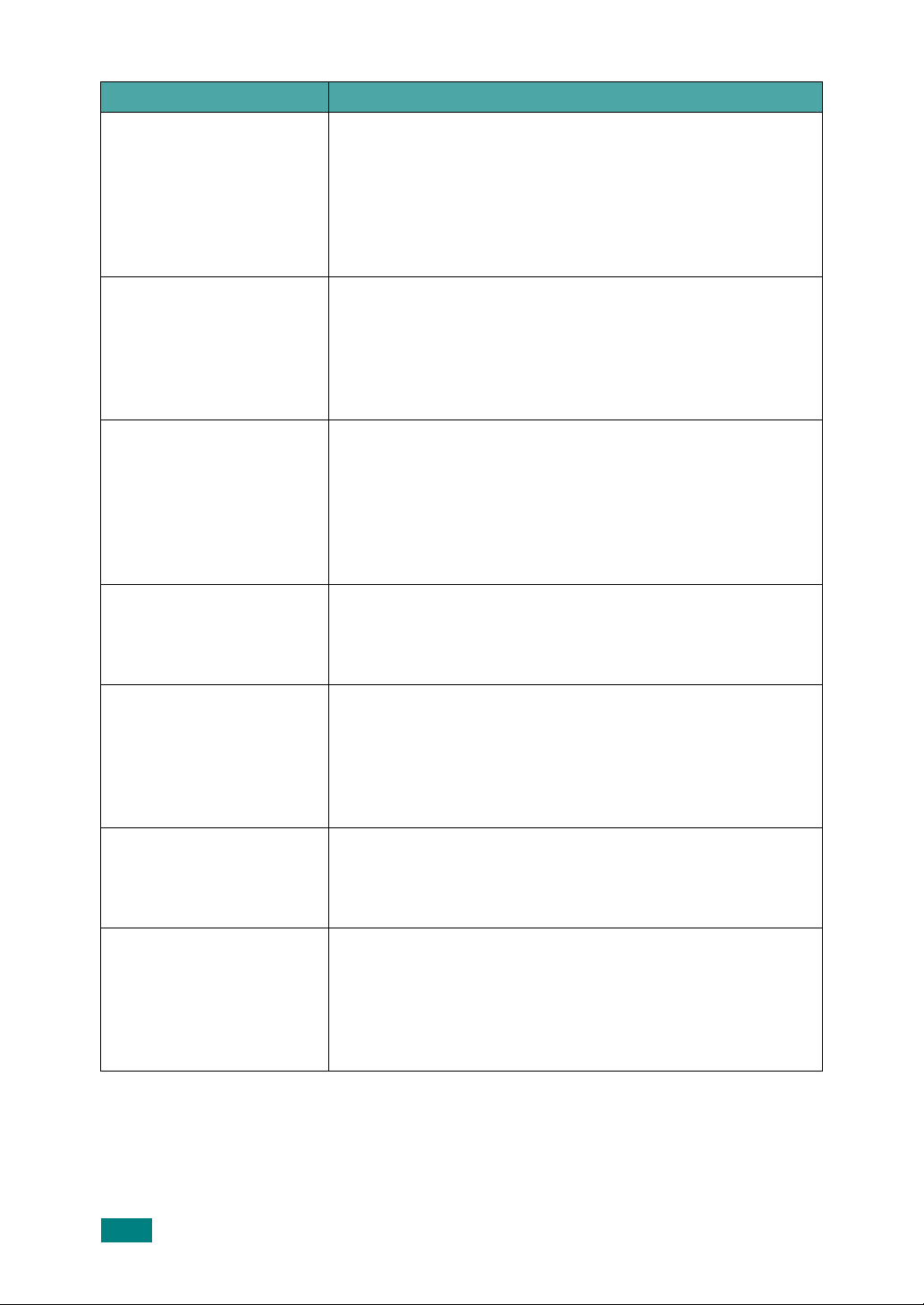
Problém Možná příčina a řešení
Při používání BSD lpr
(Slackware, Debian, starší
distribuce) se některé volby
vybrané v LLPR zdánlivě
neprojeví.
Při pokusu o tisk dokumentu
vrežimu Na šířku se
dokument tiskne otočený
aořezaný.
Při používání CUPS
vycházejí některé stránky
z tiskárny celé bílé (není
na nich nic vytištěno).
Nelze tisknout na tiskárnu
SMB (Windows).
Starší systémy BSD lpr se vyznačují značným omezením délky
řetězce volby, který je možné předat do tiskového systému.
Pokud tedy vyberete určitý počet různých voleb, může být délka
voleb překročena a některé vybrané hodnoty nebudou předány
programům, které jsou odpovědné za jejich zavedení. Pokuste
se vybrat méně voleb, které se odlišují od výchozího nastavení,
abyste omezili využití paměti.
Většina aplikací systému Unix, které poskytují v možnostech tisku
volbu orientace Na šířku, generuje správný kód jazyka PostScript,
který by měl být vytištěn požadovaným způsobem. V tomto případě
se ujistěte, zda možnost LLPR zůstala nastavena na výchozí
nastavení Na výšku. Zabráníte tím nechtěnému otočení stránky,
které by způsobilo oříznutí výtisku.
Pokud jsou data odeslána ve formátu EPS (Encapsulated
PostScript), některé dřívější verze CUPS (1.1.10 a verze před
ní) obsahují chybu, která zabraňuje správnému zpracování dat.
Připrůchodu LLPR za účelem tisku řeší software tiskárny tento
problém konverzí dat do běžného jazyka PostScript. Jestliže
však aplikace obchází LLPR a posílá data ve formátu EPS do
CUPS, dokument se nemusí vytisknout správně.
Konfigurace a používání sdílených tiskáren SMB (jako jsou tiskárny
sdílené na zařízení Windows) vyžaduje správnou instalaci balíčku
SAMBA, který tuto funkci umožňuje. V systému by měl být
kdispozici funkční příkaz „smbclient“.
Aplikace při spuštění LLPR
zdánlivě přestává reagovat.
Jak lze určit adresu IP
serveru SMB?
Některé dokumenty při tisku
vycházejí jako bílé stránky.
Většina aplikací systému Unix očekává, že příkaz „lpr“ není interaktivní
a proto okamžitě vrátí řízení. LLPR však čeká na vstup od uživatele
předtím, než pošle úlohu do zařazování tisku. Aplikace proto často
čeká na vrácení řízení procesu a zdánlivě tedy nereaguje (nedochází
k obnovení jejích oken). Tento stav je normální a po ukončení LLPR by
měla aplikace opět začít fungovat správně.
Lze ji určit v dialogovém okně konfiguračního nástroje „Add
Printer“, pokud nepoužíváte tiskový systém CUPS. Bohužel CUPS
vsoučasnosti neumožňuje určit adresu IP tiskáren SMB, takže je
nutné procházet zdroje pomocí Samby, aby bylo možné tisknout.
Některé verze CUPS, zvláště pak verze dodávané se systémem
Mandrake Linux před verzí 8.1, mají známé chyby, které se
projevují při zpracování výstupu jazyka PostScript z určitých
aplikací. Zkuste provést aktualizaci na novější verzi CUPS
(alespoň 1.1.14). Tento tiskový balíček systému Linux obsahuje
pro usnadnění některé balíčky RPM pro nejpopulárnější distribuce.
5.20
Ř
EŠENÍ PROBLÉMŮ
Page 72
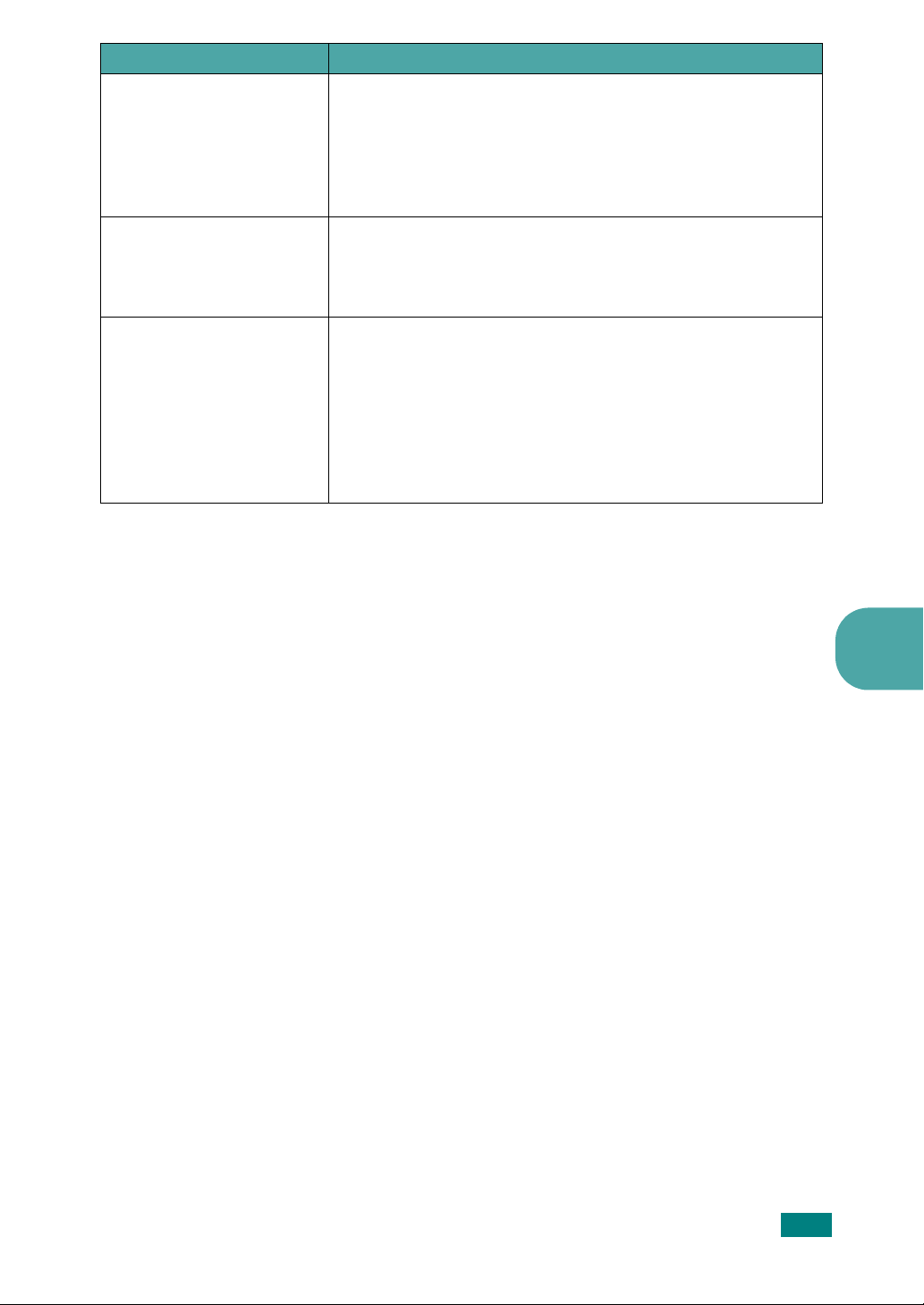
Problém Možná příčina a řešení
Některé možnosti CUPS
(například tisk více stránek
na list) jsou vždy aktivní, i
když nejsou zvoleny v LLPR.
Tiskárna je nakonfigurována
pro tisk do souboru, ale
zobrazí se chybová zpráva
„Permission denied“.
Tiskárna jazyka PCL (či SPL)
někdy místo dokumentu
tiskne chybová hlášení.
Mohou existovat některé místní možnosti definované v souboru
.lpoptions
budou používány vždy, pokud nebudou přepsány nastavením
LLPR. Chcete-li se zbavit všech možností tiskárny, zadejte
následující příkaz, kde nahradíte „printer“ názvem fronty: lpoptions
-x printer.
Většina systémů tisku nebude fungovat jako super-uživatel (super
user), ale jako zvláštní uživatel (special user) (obvykle „lp“). Ujistěte
se proto, zda soubor vybraný pro tisk je přístupný uživateli, který
vlastní tiskový manipulační program (spooler daemon).
Některé aplikace systému Unix mohou bohužel generovat
nekompatibilní výstup jazyka PostScript, který nemusí být podporován
programem Ghostscript nebo samotnou tiskárnou v režimu PostScript.
Můžete se pokusit zachytit výstup do souboru a prohlédnout si výsledky
pomocí programu Ghostscript (gv nebo ghostview vám to umožní
provést interaktivně) a zkontrolovat, zda se nevyskytují chybové zprávy.
Protože u aplikace se pravděpodobně vyskytla chyba, kontaktujte
dodavatele softwaru, abyste ho o tomto problému vyrozuměli.
, který je spravován příkazem lpoptions. Tyto možnosti
~/
5
Ř
EŠENÍ PROBLÉMŮ
5.21
Page 73
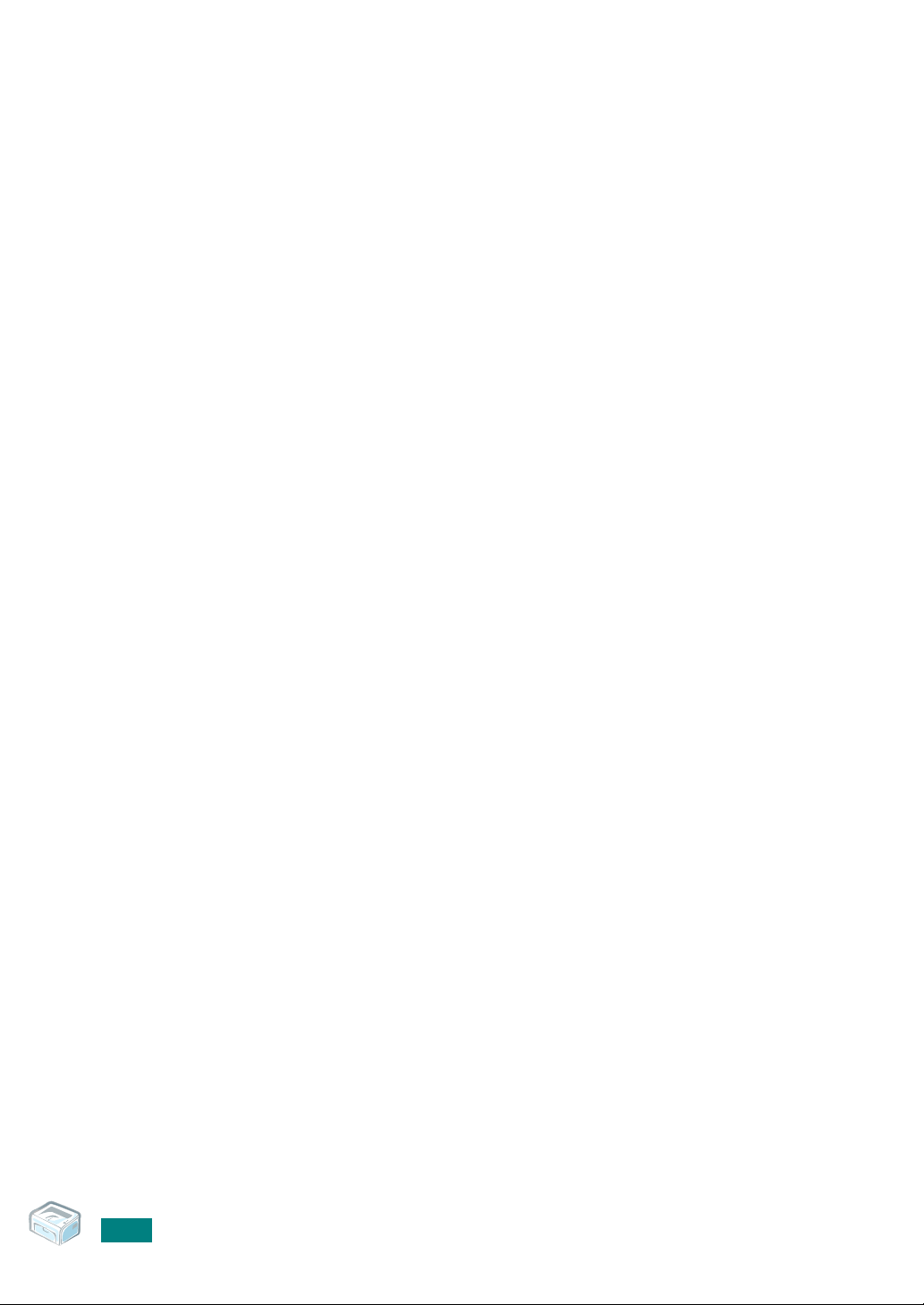
5.22
Ř
EŠENÍ PROBLÉMŮ
Page 74

6
Specifikace
Tato kapitola obsahuje následující části:
• Technické specifikace tiskárny
• Specifikace papíru
Page 75

Technické specifikace tiskárny
Položka Specifikace a popis
Rychlost tisku
a
Rozlišení 600 x 600 dpi
Výstup první stránky 10 sekund (ze stavu Připraveno)
Doba zahřívání 30 sekund
Parametry napájení střídavý proud, 110-127 V (USA, Kanada) /
Spotřeba energie v průměru 300 W během provozu /
Akustický hluk
b
Zásoba toneru Jednoduchá kazeta s tonerem
Až 16 stránek formátu A4 za minutu (17 stránek formátu Letter
za minutu)
220-240 V (ostatní), 50 / 60 Hz
méně než 10 W v klidovém režimu
Stav pohotovosti: méně než 30 dB;
Tisk: méně než 50 dB;
Klidový režim: hluk z okolí
Životnost kazety s tonerem
c
3 000 stran s 5% pokrytím (dle normy ISO 19752)
(tiskárna je dodávána s kazetou s tonerem o kapacitě 1 000 stran)
Pracovní využití Měsíčně: až 5 000 stran
Hmotnost 5,5 kg (včetně kazety s tonerem)
Hmotnost obalu Papír: 1,2 kg, Plast: 0,2 kg
Vnější rozměry (šířka x hloubka x
354 x 297,4 x 210 mm
výška)
Provozní prostředí Teplota: 10-32 °C;
relativní vlhkost: 20-80 %
Emulace GDI
Pamě
ť
RAM 8 MB (nerozšiřitelná)
Písma Písma systému Windows
Rozhraní USB 1.1 (kompatibilní s USB 2.0)
d
Kompatibilní operační systémy
Windows 98/Me/2000/XP, různé operační systémy Linux
a. Rychlost tisku ovlivňuje použitý operační systém, výpočetní výkon počítače,
aplikační software, způsob připojení, typ tiskového média, velikost tiskového
média a komplexnost tiskové úlohy.
b. Hladina akustického tlaku, ISO 7779.
c. Počet stránek je ovlivňován provozním prostředím, délkou přestávek mezi tiskem,
typem a velikostí používaného média.
d. Nejnovější verzi softwaru si můžete stáhnout z webu www.xerox.com.
6.2
S
PECIFIKACE
Page 76

Specifikace papíru
Přehled
Tiskárna přijímá různé tiskové materiály, např. řezané listy papíru
(včetně recyklovaného papíru až do 100% obsahu vlákna), obálky, štítky,
transparentní fólie a papír vlastního formátu. Vlastnosti papíru, jako
například gramáž, složení, vlákno a obsah vlhkosti, jsou důležité faktory
ovlivňující výkon tiskárny a výstupní kvalitu. Papír, který nesplňuje pokyny
uvedené v této příručce, může způsobovat následující problémy:
• nízkou kvalitu tisku,
• častější zasekávání papíru,
• předčasné opotřebení tiskárny.
Poznámky
•Některé druhy papíru splňující všechny vlastnosti uvedené v této příručce
přesto nemusí poskytovat uspokojivé výsledky. Může to být důsledek
nevhodné manipulace, nepřijatelné teploty a vlhkosti nebo dalších
proměnných faktorů, které společnost
•Před nákupem většího množství papíru se ujistěte, zda papír splňuje
požadavky uvedené v této uživatelské příručce.
Upozornění
způsobit problémy vyžadující opravu. Na tyto opravy se nevztahuje záruka
poskytovaná společností
:
Xerox
nemůže ovlivnit.
: Používání papíru, který uvedené specifikace nesplňuje, může
Xerox
ani servisními smlouvami.
6
S
PECIFIKACE
6.3
Page 77

Podporované formáty papíru
Formát (mm/palce)
Obyčejný papír
Letter (216 x 279/8,5 x 11)
A4 (210 x 297/8,3 x 11,7)
A5 (148 x 210/5,8 x 8,2)
Executive (184 x 267/7,25 x 10,5)
Legal (216 x 356/8,5 x 14)
JIS B5 (182 x 257/7,2 x 10,1)
ISO B5 (176 x 250/6,9 x 9,8)
A6 (105 x 148/4,1 x 5,8)
Oficio (216 x 343/8,5 x 13,5)
Folio (216 x 330/8,5 x 13)
Obálky
Č.10 (105 x 241/4,1 x 9,5)
DL (110 x 220/4,3 x 8,7)
C5 (162 x 229/6,4 x 9)
C6 (114 x 162/4,5 x 6,4)
Monarch (98 x 191/3,9 x 7,5)
a
75 až 90 g/m
Gramáž
• 16 - 24 lb
(kancelářský papír
60 - 90 g/m
2
zásobník papíru
• 16 - 43 lb
(kancelářský papír
60 - 165 g/m
pro režim ručního
podávání
2
) pro
2
)
Kapacita
• 150 listů
kancelářského
papíru s gramáží
20 lb (75 g/m
zásobníku papíru
• 1 list papíru
pro režim ručního
podávání
b
2
) do
Štítky
120 až 150 g/m
Letter (216 x 279/8,5 x 11)
A4 (210 x 297/8,3 x 11,7)
Transparentní fólie
138 až 146 g/m
Letter (216 x 279/8,5 x 11)
A4 (210 x 297/8,3 x 11,7)
Karty
90 až 163 g/m
2
Pohlednice (101,6 x 152,4/4 x 6)
Minimální formát (vlastní, 76 x 127/3 x5)
Maximální formát (Legal)
16 - 43 lb (kancelářský
papír 60 - 165 g/m
a. Tiskárna podporuje různé formáty tiskových médií.
b. Kapacita se může lišit v závislosti na gramáži a tlouš
a podmínkách prostředí.
Poznámka
: Při použití tiskového materiálu kratšího než 127 mm (5 palců)
může docházet k zasekávání papíru. Chcete-li zajistit optimální výkon,
dodržujte zásady správného skladování a manipulace s papírem. Informace
naleznete v části „Prostředí pro umístění tiskárny a skladování papíru“ na
stránce 6.7.
2
1 list papíru pro režim
ručního podávání
2
2
)
ť
ce tiskového materiálu
6.4
S
PECIFIKACE
Page 78

Pokyny pro použití papíru
Nejlepší výsledky dosáhnete při použití klasického papíru s gramáží 75 g/m2.
Zkontrolujte, zda je papír kvalitní a není pořezaný, poškrábaný, potrhaný,
poskvrněný, neobsahuje volné části ani prach, není pomačkaný ani děravý
a není na okrajích zkroucený ani ohnutý.
Nejste-li si jisti, jaký druh papíru jste zavedli (například vysoce kvalitní
či recyklovaný), zkontrolujte etiketu na obalu.
Následující problémy mohou způsobit odchylku v kvalitě tisku, zablokování
nebo dokonce poškození tiskárny.
Příznak Problém s papírem Řešení
Nízká kvalita tisku
nebo ulpívání toneru,
problémy s podáváním
Výpadky tisku,
zasekávání,
pokroucení
Zřetelnější šedý
závoj na pozadí,
opotřebení tiskárny
Častější problémy
s pokroucením
při podávání
Zablokování,
poškození tiskárny
Problémy
s podáváním
Příliš vlhký, drsný,
jemný nebo reliéfní
papír; vadný balík
papíru
Nesprávné
uskladnění
Příliš vysoká gramáž Použijte lehčí papír;
Příliš vysoká vlhkost,
nesprávný směr
vlákna nebo krátká
stavba vlákna
Výřezy nebo
perforace
Roztřepené okraje Použijte kvalitní papír.
Zkuste jiný druh papíru,
mezi 100-250 Sheffield,
s obsahem vlhkosti 4-5 %.
Papír skladujte na rovném
povrchu v příslušných
obalech odolných proti
vlhkosti.
vysuňte zadní výstupní
zásobník.
• Otevřete zadní výstupní
zásobník.
• Použijte papír s dlouhým
vláknem.
Nepoužívejte papír
svýřezy nebo perforací.
6
Poznámky
• Nepoužívejte hlavičkový papír vytištěný pomocí barev pro tisk při
nízkých teplotách, jako jsou například barvy používané u některých
typů termografie.
• Nepoužívejte reliéfní nebo vytlačovaný hlavičkový papír.
• Tiskárna fixuje toner na papír pomocí tepla a tlaku. Ujistěte se, zda
všechny barevné papíry nebo předtištěné formuláře byly vytištěny pomocí
inkoustů, které vydrží fixační teplotu (180 °C po dobu 0,1 sekundy).
:
S
PECIFIKACE
6.5
Page 79

Specifikace papíru
Kategorie Specifikace
Obsah kyselin pH 5,5-8,0
Tlouš
ť
ka 0,094 - 0,18 mm (3,0 - 7,0 tisícin palce)
Zvlnění v sadě papíru Rovný v rozsahu 5 mm (0,02 palce)
Podmínky pro ořezání
okrajů
Kompatibilita s fixační
teplotou
Řezané ostrou čepelí bez viditelného
roztřepení
Při ohřátí 200 °C na dobu 0,1 sekundy
se nesmí připálit, roztavit, posunout ani
uvolňovat nebezpečné výpary.
Vlákno Dlouhé vlákno
Obsah vlhkosti 4 % - 6 % podle gramáže
Hladkost 100-250 Sheffield
Kapacita výstupu papíru
Výstupní zásobník Kapacita
Výstupní zásobník
s odkládáním lícovou
stranou dolů
50 listů po 75 g/m
2
- kancelářský papír
6.6
S
PECIFIKACE
Page 80
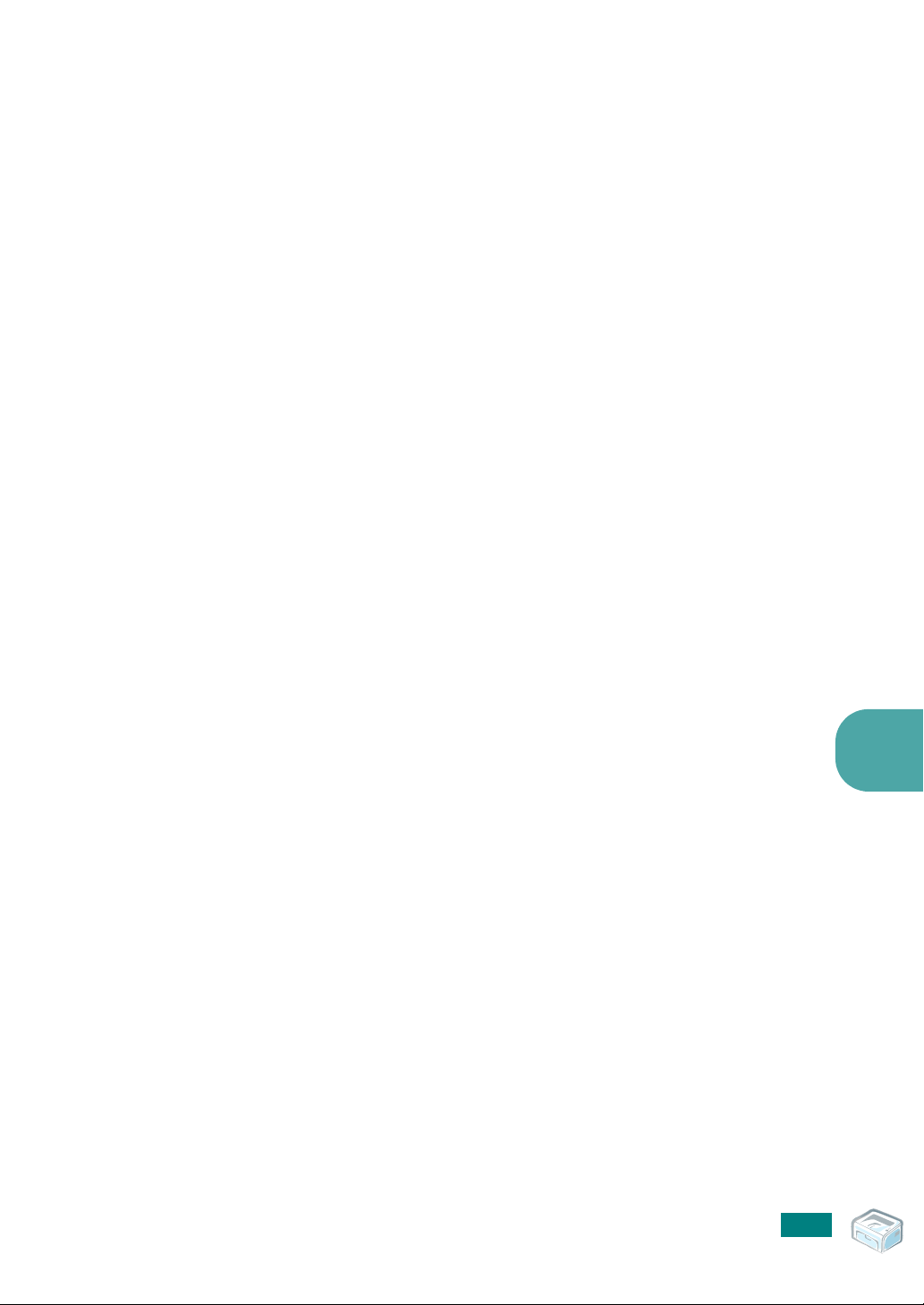
Prostředí pro umístění tiskárny a skladování papíru
Podmínky prostředí při skladování papíru ovlivňují přímo operaci podávání.
Prostředí pro skladování tiskárny a papíru by v ideálním případě mělo
mít přibližně pokojovou teplotu a nemělo by být příliš suché ani vlhké.
Nezapomeňte, že papír je hygroskopický; rychle pohlcuje nebo ztrácí
vlhkost.
Teplo společně s vlhkostí papír poškozuje. Teplo způsobuje odpařování
vlhkosti z papíru, zatímco chlad vlhkost na papíře kondenzuje. Topné
systémy a klimatizační zařízení odebírají většinu vlhkosti z místnosti.
Po otevření obalu a při používání ztrácí papír vlhkost, což způsobuje
vytváření pruhů a rozmazávání. Vlhké počasí nebo vodní chlazení
zvyšují míru vlhkosti v místnosti. Po otevření obalu a při používání
vstřebává papír nadbytečnou vlhkost, což při tisku způsobuje světlá
místa a výpadky. Opakovaným vstřebáváním a uvolňováním vlhkosti
může také dojít ke zkroucení papíru. To způsobuje zasekávání papíru.
Nenakupujte větší množství papíru, než lze v krátké době (asi 3 měsíce)
spotřebovat. Dlouhodobě uskladněný papír může být vystaven extrémní
teplotě a vlhkosti, což může způsobit poškození. Chcete-li předejít
poškození rozsáhlých zásob papíru, je důležité rozumně plánovat.
Neotevřený papír v zalepených obalech zůstane před použitím stálý
iněkolik měsíců. Otevřené balíky s papírem jsou náchylnější k možnému
poškození vlivem prostředí, zvláště pokud nejsou zabaleny v obalu
odolném proti vlhkosti.
Prostředí pro skladování papíru by se mělo řádně udržovat, aby se zajistil
optimální výkon tiskárny. Požadované podmínky prostředí jsou 20 až 24
°C s relativní vlhkostí 45 až 55 %. Při výběru prostředí pro uskladnění
papíru byste se měli řídit následujícími pokyny:
• Papír by měl být skladován při pokojové teplotě nebo teplotě, která se jí blíží.
• Vzduch by neměl být příliš suchý ani vlhký.
• Nejvhodnějším způsobem, jak skladovat papír v již otevřeném obalu,
je zabalit je opět pevně do téhož ochranného obalu odolného proti
vlhkosti. Je-li prostředí tiskárny vystaveno extrémům, rozbalte pouze
takové množství papíru, který se použije během denního provozu;
tím ji ochráníte před nežádoucími změnami vlhkosti.
6
S
PECIFIKACE
6.7
Page 81

REJSTŘÍK
Č
čištění, tiskárna
4.6
F
fólie, tisk
3.9
Ch
chyba, řešení
5.17
I
instalace, toner
2.4
K
kabel tiskárny, propojení
kabel USB, připojení
kapacita vkládání papíru
karta, tisk
3.9
2.9
O
obálky, tisk
ovládací panel, použití
3.8
1.6
2.9
3.3
S
software
přehled
systémové požadavky
specifikace
papír
tiskárna
systémové požadavky
Windows
2.12
Windows 2.12
6.3
6.2
2.12
Š
štítky, tisk
3.8
T
tisk
zkušební stránka
tiskárna, čištění
toner
instalace
rozprostření
výměna
životnost
4.6
2.4
4.3
4.5
4.2
2.11
P
pokyny týkající se papíru
problém
Linux
5.19
Windows
problém s kvalitou, řešení
problém, řešení
kontrolní seznam
obecné
zaseknutý papír
předtištěný papír, tisk
připojení
kabel USB
napájecí kabel
1
5.18
5.2
5.3
5.6
3.9
2.9
2.10
3.3
5.12
U
úspora toneru
4.5
V
vložení papíru
vložení papíru, do podavače
vybalení
výstupní zásobník
2.7, 3.6
2.2
3.6
Z
zapnutí, tiskárna
zaseknutý papír, odstranění
zkušební stránka, tisk
zrušení, tisk
2.10
2.11
3.10
2.7, 3.6
5.6
Page 82
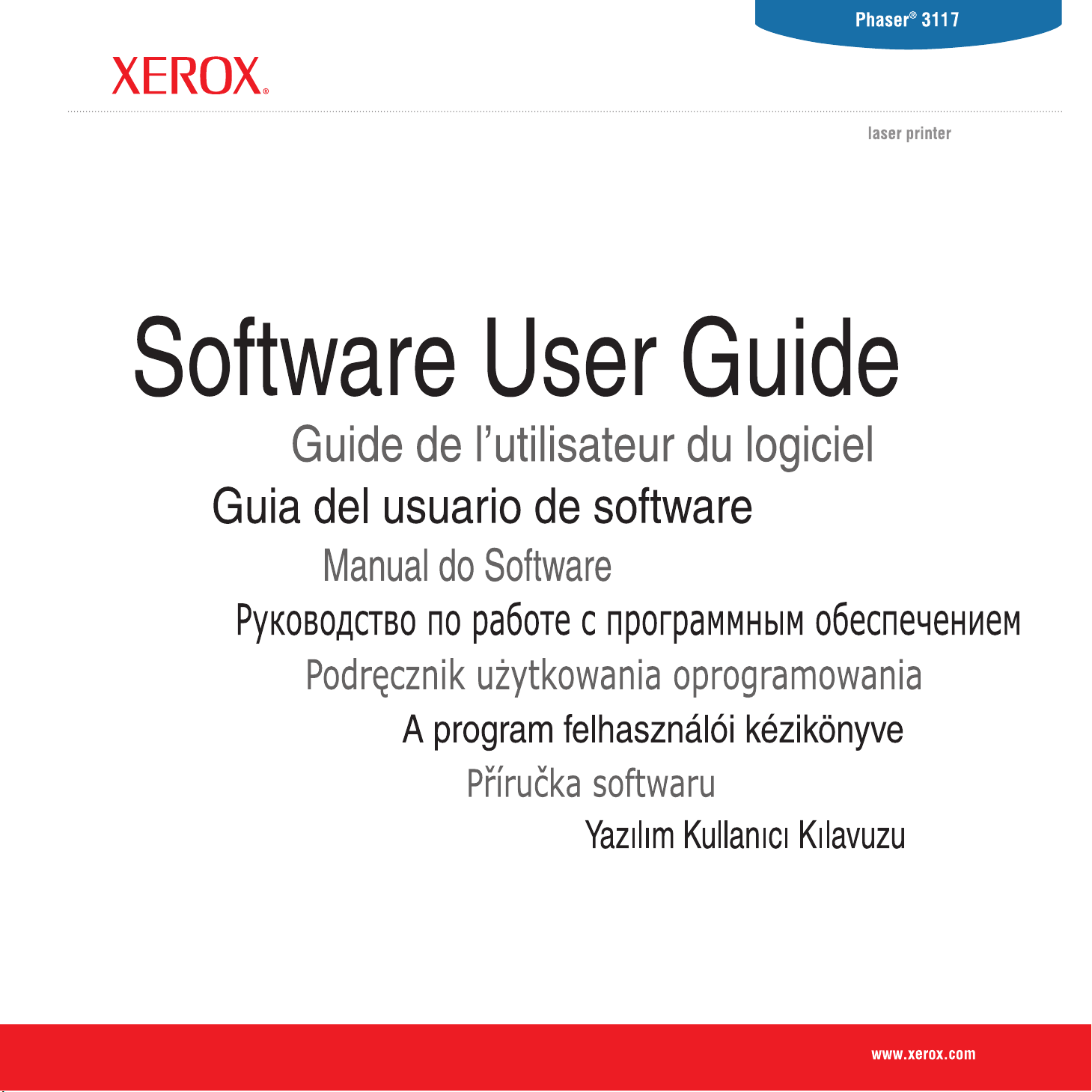
Page 83
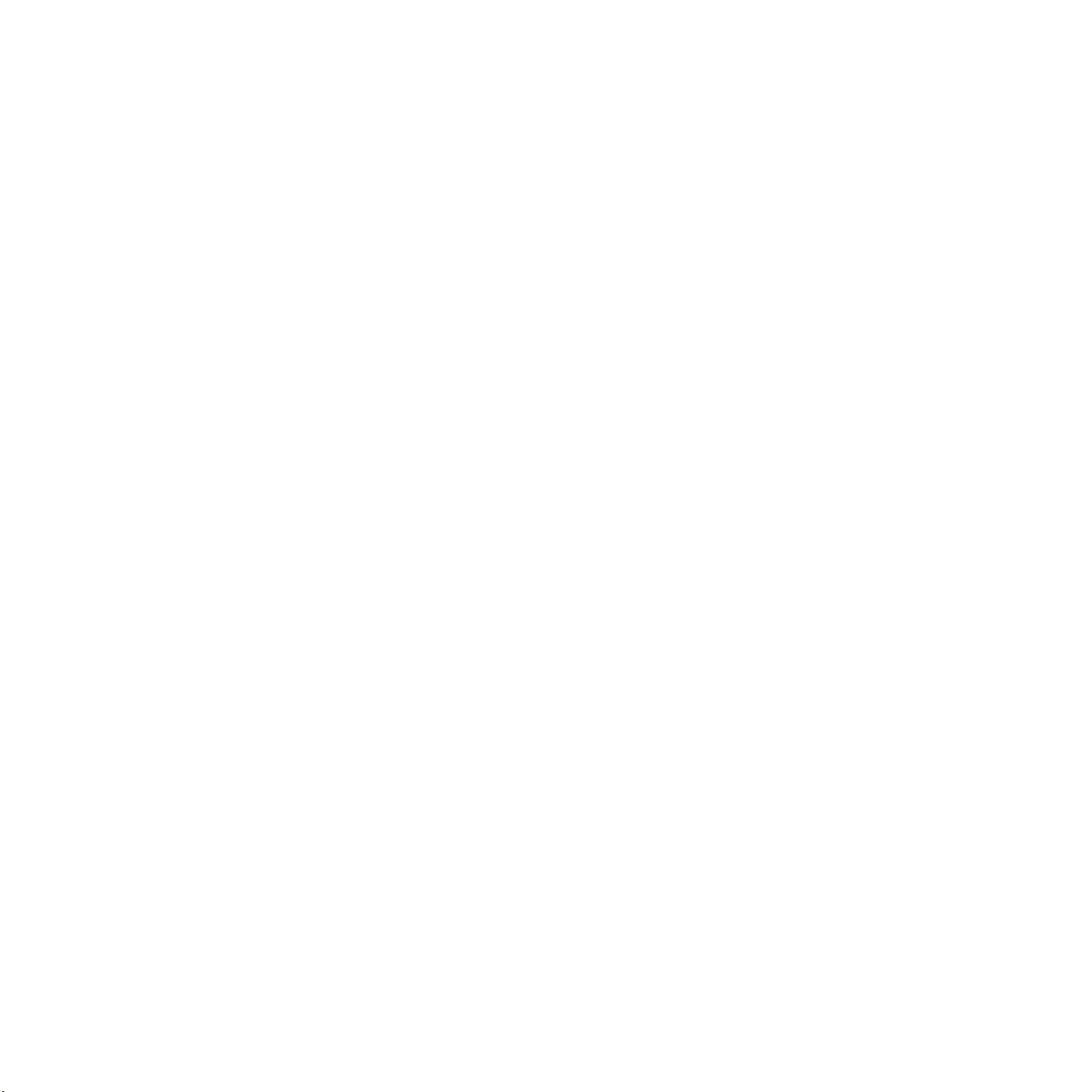
OBSAH
Kapitola 1:
Instalace softwaru tiskárny ................................................................................................................................................ 3
Opakovaná instalace softwaru tiskárny ............................................................................................................................. 3
Odebrání softwaru tiskárny ............................................................................................................................................... 3
Kapitola 2:
Tisk dokumentu ................................................................................................................................................................. 4
Nastavení tiskárny ............................................................................................................................................................. 5
Karta Layout (Rozvržení) ............................................................................................................................................ 5
Karta Papír .................................................................................................................................................................. 6
Karta Graphics (Grafika) ............................................................................................................................................. 7
Karta Doplňky ............................................................................................................................................................. 8
Karta About (O programu) .......................................................................................................................................... 8
Karta Printer (Tiskárna) .............................................................................................................................................. 8
Použití nastavení Favorites (Oblíbené) ...................................................................................................................... 9
Použití nápovědy ........................................................................................................................................................ 9
INSTALACE SOFTWARU TISKÁRNY V SYSTÉMU WINDOWS
ZÁKLADNÍ TISK
Kapitola 3:
Tisk více stránek na jeden list papíru .............................................................................................................................. 10
Tisk plakátů ..................................................................................................................................................................... 11
Tisk zmenšeného nebo zvětšeného dokumentu ............................................................................................................. 11
Přizpůsobení dokumentu vybranému formátu papíru ..................................................................................................... 12
Použití vodotisků ............................................................................................................................................................. 12
Použití existujícího vodotisku .................................................................................................................................... 12
Vytvoření vodotisku .................................................................................................................................................. 12
Úpravy vodotisku ...................................................................................................................................................... 13
Odstranění vodotisku ................................................................................................................................................ 13
Použití šablon .................................................................................................................................................................. 14
Co je to šablona? ...................................................................................................................................................... 14
Vytvoření nové šablony ............................................................................................................................................ 14
ROZŠÍŘENÉ MOŽNOSTI TISKU
1
Page 84
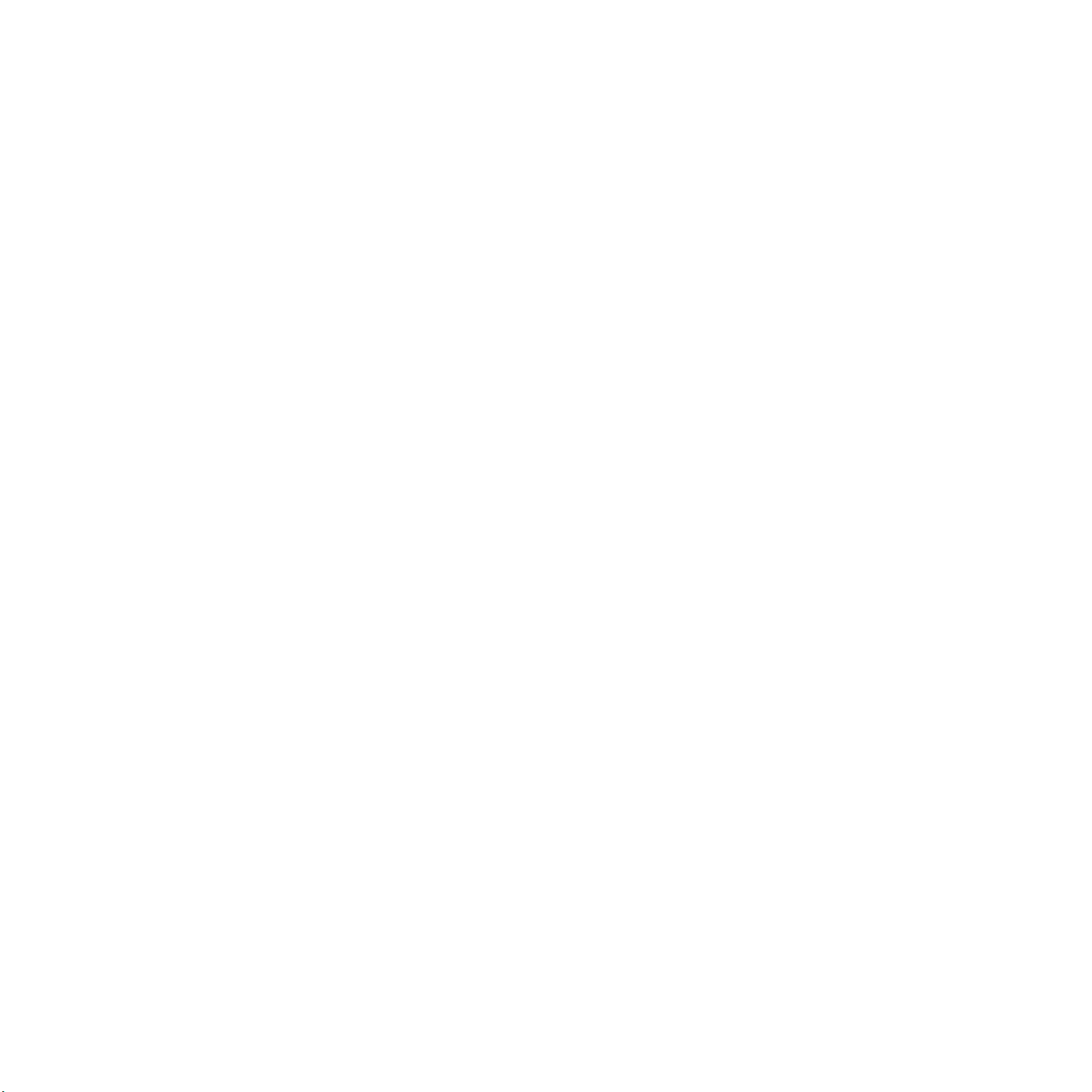
Použití šablony ......................................................................................................................................................... 15
Odstranění šablony ................................................................................................................................................... 15
Kapitola 4:
Nastavení hostitelského počítače ................................................................................................................................... 16
Nastavení klientského počítače ...................................................................................................................................... 16
Kapitola 5:
Požadavky na systém ..................................................................................................................................................... 17
Instalace ovladače tiskárny ............................................................................................................................................. 18
Změna metody připojení tiskárny .............................................................................................................................. 19
Odinstalování ovladače tiskárny ............................................................................................................................... 20
Použití nástroje pro konfiguraci ....................................................................................................................................... 20
Změna vlastností LLPR ................................................................................................................................................... 21
MÍSTNÍ SDÍLENÍ TISKÁRNY
POUŽITÍ TISKÁRNY V SYSTÉMU LINUX
2
Page 85
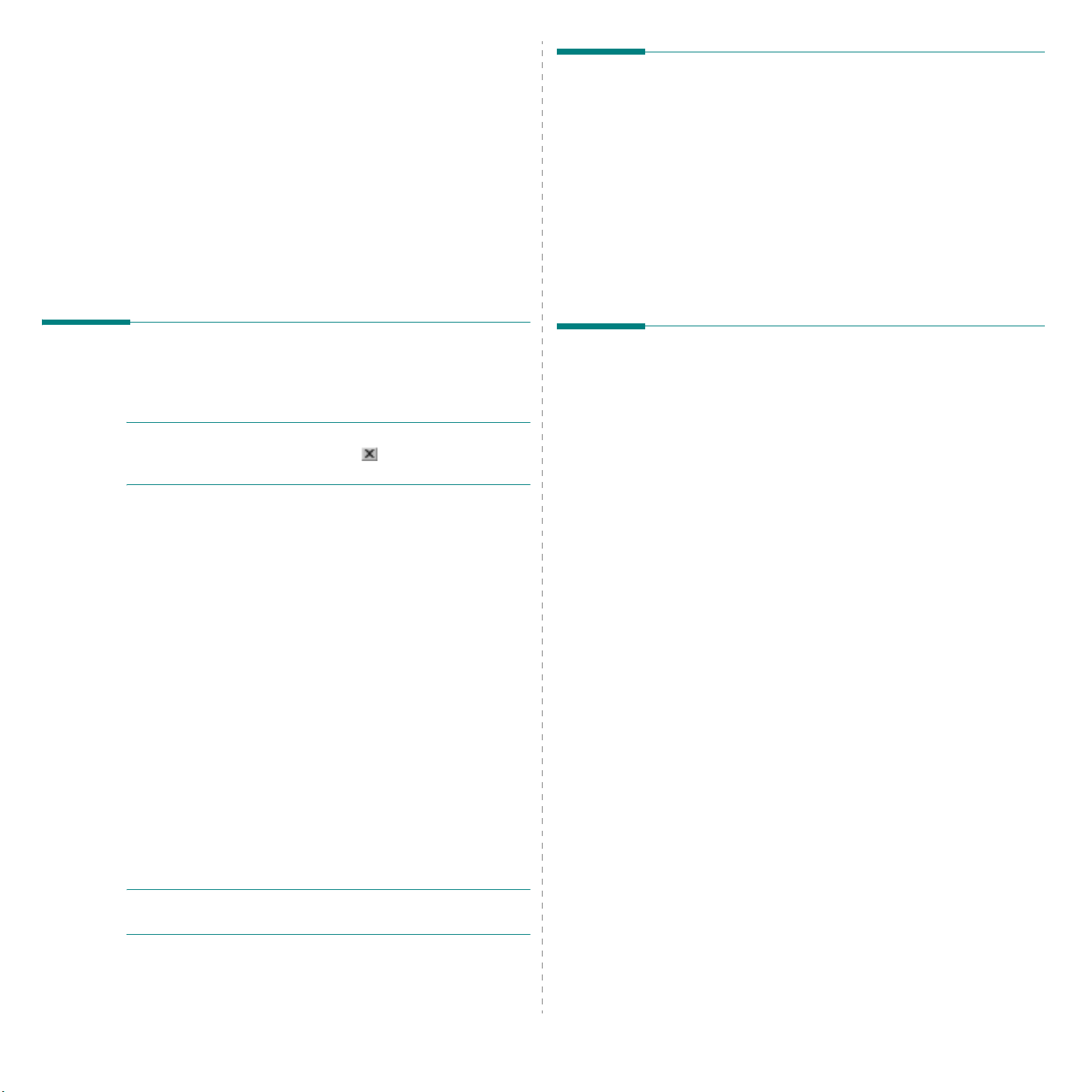
1 Instalace softwaru
Opakovaná instalace softwaru
tiskárny v systému
Windows
Tato kapitola obsahuje následující části:
• Instalace softwaru tiskárny
• Opakovaná instalace softwaru tiskárny
• Odebrání softwaru tiskárny
Instalace softwaru tiskárny
Před spuštěním instalace ukončete všechny aplikace spuštěné
vpočítači.
P
OZNÁMKA
hardwaru, zavřete jej klepnutím na ikonu v pravém horním rohu
okna, nebo klepněte na tlačítko
1
Do jednotky CD-ROM vložte dodaný disk CD-ROM.
Disk CD-ROM by se měl automaticky spustit a mělo by se zobrazit
okno instalace.
Nezobrazí-li se okno instalace automaticky, klepněte na tlačítko
Start
text
a potom klepněte na tlačítko
2
Choose the type of installation.
• Instalace ovladače tiskárny
• Uživatelská příručka
• Nainstalovat Adobe Reader
• Změna jazyka : V případě potřeby vyberte z rozevíracího
3
Při instalaci se držte pokynů na obrazovce.
: Spustí-li se během instalace Průvodce přidáním nového
Storno
.
a vyberte možnost
X:\Setup.exe
používaný software.
příručku. Pokud není v počítači nainstalována aplikace Adobe
Acrobat, klepněte na tuto možnost a aplikace Adobe Acrobat se
automaticky nainstaluje.
nainstalována aplikace Adobe Acrobat, klepněte na tuto možnost
a aplikace Adobe Acrobat se automaticky nainstaluje.
seznamu jazyk.
Spustit
. Do zobrazeného okna zadejte
, písmeno X nahraďte názvem jednotky CD-ROM
OK
.
: Nainstaluje do počítače nejčastěji
: Umožní vám zobrazit uživatelskou
: Pokud není v počítači
tiskárny
Nepodaří-li se software tiskárny nainstalovat, můžete instalaci zopakovat.
1
SpusŤte systém Windows.
2
V nabídce
programy
Nebo vložte disk CD-ROM do jednotky CD-ROM.
3
Vyberte možnost
4
Po dokončení instalace klepněte na tlačítko
Start
přejděte na příkaz
→
název ovladače tiskárny
Opravit
.
Programy
→
nebo
Údržba
Dokončit
Všechny
.
.
Odebrání softwaru tiskárny
1
SpusŤte systém Windows.
2
V nabídce
programy
Nebo vložte disk CD-ROM do jednotky CD-ROM.
3
Vyberte možnost
4
Po odebrání softwaru klepněte na tlačítko
Start
přejděte na příkaz
→
název ovladače tiskárny → Údržba
Odebrat
.
Programy
nebo
Dokončit
Všechny
.
.
P
OZNÁMKA
tiskárny.
: Nepracuje-li tiskárna správně, znovu nainstalujte ovladač
3
Instalace softwaru tiskárny v systému Windows
Page 86

2 Základní tisk
V této kapitole jsou popsány možnosti tisku a běžné tiskové úlohy
v systému Windows.
Tato kapitola obsahuje následující části:
• Tisk dokumentu
• Nastavení tiskárny
- Karta Layout (Rozvržení)
- Karta Papír
- Karta Graphics (Grafika)
- Karta Doplňky
- Karta About (O programu)
- Karta Printer (Tiskárna)
- Použití nastavení Favorites (Oblíbené)
- Použití nápovědy
Tisk dokumentu
P
OZNÁMKA
•
Okno
v této uživatelské příručce lišit v závislosti na typu používané tiskárny.
Prvky okna s vlastnostmi tiskárny budou ale podobné.
• Zkontrolujte, se kterými operačními systémy je tiskárna
kompatibilní. Informace najdete v části Kompatibilní operační
systémy v kapitole Technické specifikace tiskárny v uživatelské
příručce tiskárny.
Potřebujete-li zjistit přesný název tiskárny, můžete se podívat
•
na dodaný disk CD-ROM.
:
Vlastnosti
ovladače tiskárny se může od okna zobrazeného
1
Otevřete dokument, který chcete vytisknout.
2
Vyberte příkaz
V závislosti na aplikaci se může jeho vzhled mírně lišit.
Okno Tisk slouží k výběru základních možností nastavení tisku.
Ktěmto nastavením patří počet kopií a rozsah tisku.
3
Vyberte příslušný
4
Chcete-li využít možnosti, kterými je ovladač tiskárny vybaven,
klepněte na tlačítko
informace viz Nastavení tiskárny na straně 5.
Pokud okno Tisk obsahuje tlačítko
Možnosti
tlačítko
5
Zavřete okno vlastností tiskárny klepnutím na tlačítko OK.
6
V okně Tisk spusŤte tiskovou úlohu klepnutím na tlačítko OK
nebo
Tisk
Tisk
v nabídce
ovladač tiskárny
Vlastnosti
, klepněte na ně. Na další obrazovce potom klepněte na
Vlastnosti
.
.
Soubor
. Zobrazí se okno Tisk.
Zkontrolujte, zda je
vybrána správná tiskárna.
v rozevíracím seznamu
nebo
Předvolby
Nastavit, Tiskárna
v okně Tisk. Další
nebo
Název
.
Následující postup obecně popisuje kroky při tisku z různých aplikací
v systému Windows. Přesné kroky tisku dokumentu se mohou lišit
v závislosti na použité aplikaci. Přesný popis postupu tisku najdete
v uživatelské příručce používané aplikace.
Základní tisk
4
Page 87
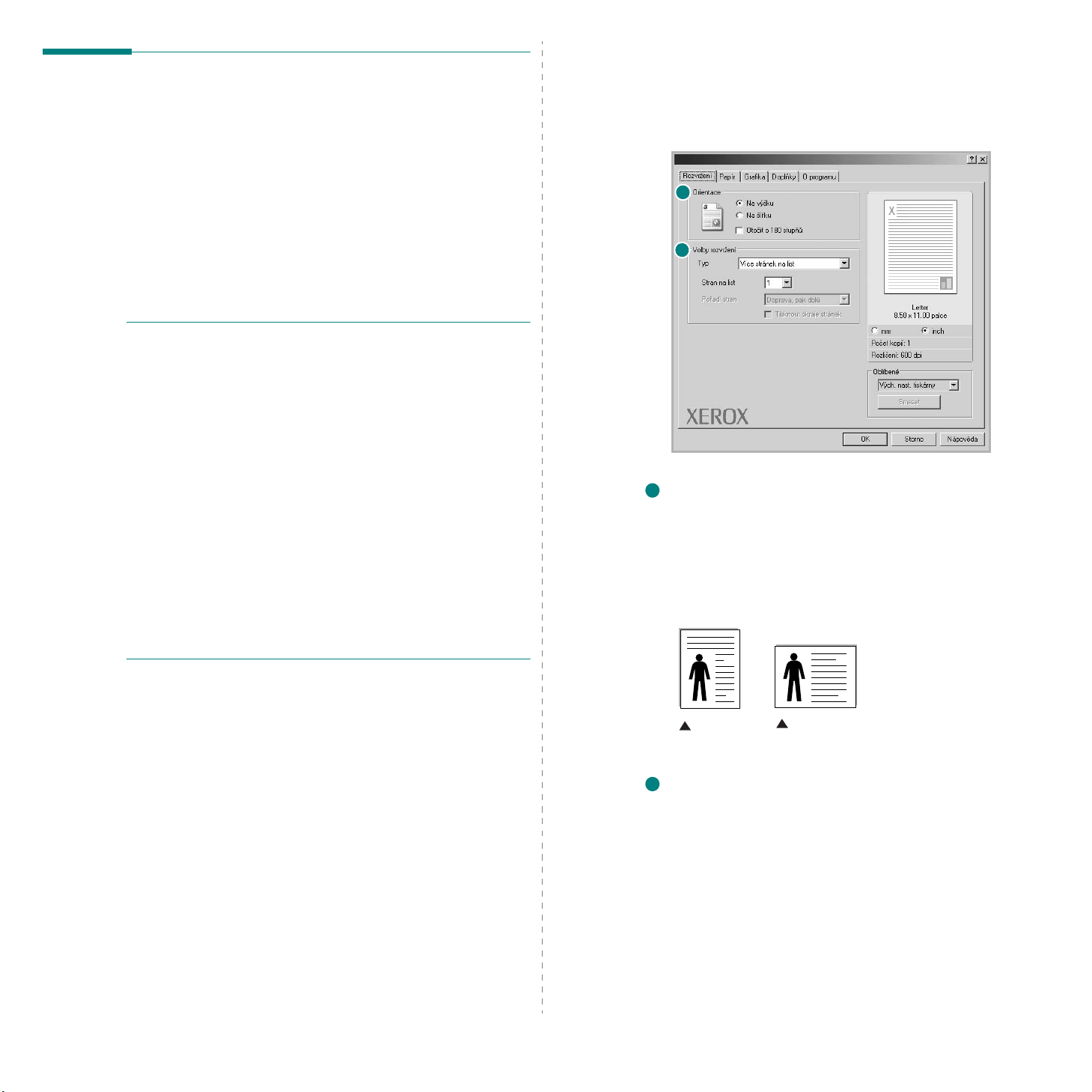
Nastavení tiskárny
V okně vlastností tiskárny můžete měnit všechna nastavení, která
se používají při tisku. V zobrazených vlastnostech tiskárny můžete
nastavení tiskové úlohy prohlížet a měnit.
Okno vlastností tiskárny se může lišit v závislosti na používaném
operačním systému. V této uživatelské příručce je zobrazeno okno
Vlastnosti systému Windows 98.
Okno
Vlastnosti
uživatelské příručce lišit v závislosti na typu používané tiskárny.
Pokud okno vlastností tiskárny otevřete ze složky Tiskárny, zobrazí se
vněm další karty systému Windows (viz uživatelská příručka Windows)
a karta Tiskárna (viz Karta Printer (Tiskárna) na straně 8).
P
OZNÁMKY
•
Ve většině aplikací v systému Windows mají nastavení provedená
v aplikaci přednost před nastaveními, která zadáte v ovladači
tiskárny. Nejprve změňte všechna nastavení tisku, která jsou k
dispozici v softwarové aplikaci, a potom změňte zbývající nastavení
pomocí ovladače tiskárny.
•
Změněné nastavení bude aktivní pouze během používání aktuální
aplikace.
Tiskárny.
•
Následující postup je určen pro systém Windows XP. Při použití jiných
verzí operačního systému Windows postupujte podle uživatelské
příručky příslušného systému Windows nebo nápovědy online.
1. V systému Windows klepněte na tlačítko
2. Vyberte příkaz
3. Vyberte ikonu ovladače tiskárny.
4. Klepněte pravým tlačítkem myši na ikonu ovladače tiskárny
a vyberte příkaz
5. Na jednotlivých kartách změňte nastavení a klepněte
na tlačítko
ovladače tiskárny se může od okna zobrazeného v této
:
Chcete-li, aby změny byly trvalé
Tiskárny a faxy
Předvolby tisku
OK
.
.
, zadejte je ve složce
Start
.
.
Karta Layout (Rozvržení)
Karta
Rozvržení
stránce. Karta
Plakát
a
dokumentu na straně 4.
Možnost
na stránce vytisknuty.
• S nastavením možnosti
• S nastavením možnosti
•Možnost
. Další informace o přístupu k vlastnostem tiskárny viz Tisk
1
2
1
Orientace
Orientace
dopisu.
dopisu.
umožňuje upravit vzhled dokumentu na vytisknuté
Volby rozvržení
dovoluje vybrat směr, ve kterém budou informace
Otočit
dovoluje otočit stránku o zadaný úhel.
obsahuje možnosti
Na výšku
Na šířku
se tiskne na šířku papíru, ve stylu
se tiskne na výšku papíru, ve stylu
Více stránek na list
5
Základní tisk
Na výšku
2
Volby rozvržení
Možnost
Můžete vybrat možnosti
•
•
Volby rozvržení
Další informace viz
Další informace viz
Na šířku
dovoluje vybrat rozšířené možnosti tisku.
Více stránek na list
Tisk více stránek na jeden list papíru na straně 10.
Tisk plakátů na straně 11 .
a
Plakát
.
Page 88
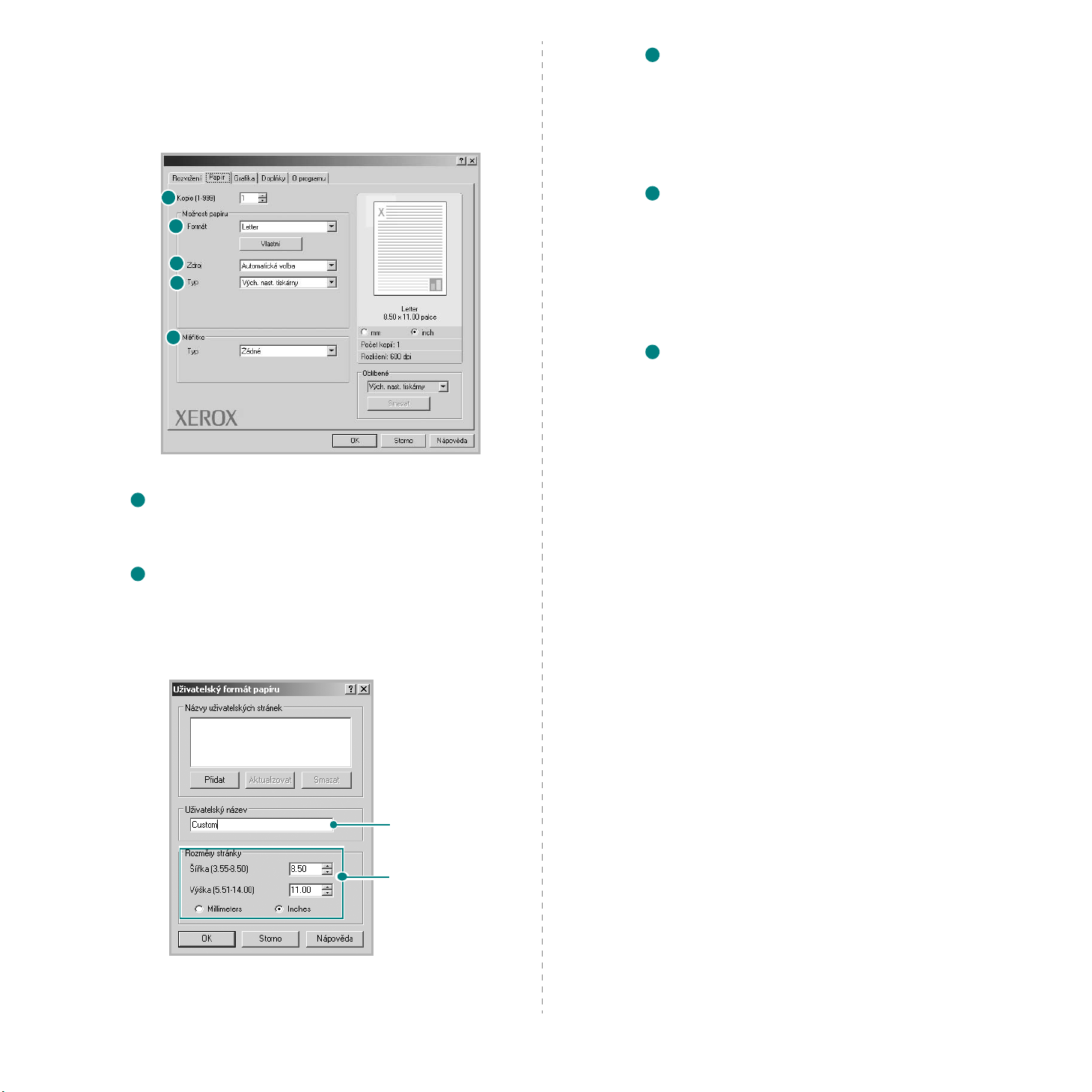
Karta Papír
Až otevřete okno vlastností tiskárny, můžete pomocí níže uvedených
možností nastavit základní specifikace pro manipulaci s papírem. Další
informace o přístupu k vlastnostem tiskárny viz Tisk dokumentu na straně 4.
Vlastnosti papíru lze nastavit na kartě
1
2
3
4
5
Papír
.
3
Zdroj
Zkontrolujte, zda je v rozevíracím seznamu
papíru.
Ruční podávání
envelopes and transparencies. You have to load one sheet at a time into the
printer. If the paper source is set to
automatically selects print material from the tray.
4
Typ
Zkontrolujte, zda je položka
tiskárny
papíru.
Použijete-li papír z bavlněné vlákniny, nejlepší výsledky tisku získáte
nastavením typu papíru na možnost
Použijete-li recyklovaný papír s gramáží od 75 do 90 g/m2 nebo barevný
papír, nastavte možnost
Možnost
tiskovou úlohu vzhledem ke stránce. Můžete vybrat možnosti
Zmenšit/Zvětšit
•
•
. Vložíte-li jiný typ tiskového materiálu, vyberte odpovídající typ
5
Měřítko
Měřítko
Další informace viz
straně 11 .
Další informace viz
na straně 12.
is used when you print using special materials like
Typ
nastavena na hodnotu
Color Paper
dovoluje automaticky nebo ručně zmenšit nebo zvětšit
a
Přizpůsobit na stránku
Tisk zmenšeného nebo zvětšeného dokumentu na
Přizpůsobení dokumentu vybranému formátu papíru
Zdroj
vybrán správný zásobník
Automatická volba
Thick
.
.
.
, the printer
Výchozí hodnota
Žádné
,
1
Kopie
Možnost
zadat tisk 1 až 999 kopií.
Možnost
Není-li požadovaný formát v seznamu
Vlastní
papíru a klepněte na tlačítko
ze kterého můžete položku vybrat.
Kopie
2
Formát
Formát
. V zobrazeném okně
dovoluje zadat počet kopií, které chcete vytisknout. Můžete
dovoluje nastavit formát papíru vloženého do zásobníku.
Uživatelský formát papíru
OK
. Nastavení se zobrazí v seznamu Formát,
Formát
uveden, klepněte na tlačítko
Zadejte vlastní název,
který chcete použít.
Zadejte formát papíru.
nastavte formát
6
Základní tisk
Page 89

Karta Graphics (Grafika)
Pomocí následujících možností můžete upravit kvalitu tisku podle
potřeby. Další informace o přístupu k vlastnostem tiskárny viz Tisk
dokumentu na straně 4.
Klepnutím na kartu
.
1
2
3
1
Rozlišení
Rozlišení tisku můžete nastavit na hodnotu
. Čím vyšší hodnotu zvolíte, tím budou tištěné znaky a grafika ostřejší.
(Draft)
Vyšší nastavení také může prodloužit dobu potřebnou k tisku dokumentu.
2
Režim úspory toneru
Výběrem této možnosti můžete prodloužit životnost kazety s tonerem a
snížit náklady na tisk stránky, aniž by došlo k významnému snížení kvality
tisku.
Nastavení tiskárny
•
podle nastavení na ovládacím panelu tiskárny. Funkci podporují pouze
některé tiskárny.
On
: Vyberete-li tuto možnost, bude tiskárna používat na všech stránkách
•
menší množství toneru.
•
Off
: Nechcete-li při tisku dokumentu šetřit tonerem, vyberte tuto možnost.
Grafika
lze zobrazit následující možnosti
4
600 dpi (Normal)
: Po vybrání této možnosti se nastavení funkce určí
nebo
300 dpi
4
Rozšířené funkce
Chcete-li nastavit další možnosti, klepněte na tlačítko
funkce
.
•
Možnosti TrueType:
ozpůsobu, jakým má zařízení zobrazit text v dokumentu. Vyberte
odpovídající nastavení podle stavu dokumentu.
k dispozici pouze v systému Windows 98/Me.
-
Poslat jako bitový obrázek
stáhne data písem jako bitmapové obrázky. S tímto nastavením se
dokumenty se složitými znaky, například korejskými a čínskými nebo
různými jinými typy písma, vytisknou rychleji.
Tisknout jako grafiku
všechna písma jako obrázky. Při tisku dokumentů s vysokým obsahem
grafických prvků a relativně nízkým množstvím písma typu TrueType
se může rychlost tisku tímto nastavením zvýšit.
•
Tisknout veškerý text černě:
veškerý text černě,
jakou barvou je zobrazený na obrazovce. Není-li zaškrtnuta, vytiskne se
barevný text v odstínech šedé.
Tmavší text:
•
dokumentu se vytiskne tmavší než v obvyklém dokumentu.
Tato možnost určuje, co sděluje ovladač tiskárně
: Vyberete-li tuto možnost, ovladač
: Vyberete-li tuto možnost, ovladač stáhne
Je-li zaškrtnuta možnost
veškerý text se vytiskne černě bez ohledu na to,
Je-li zaškrtnuta možnost
Tmavší text
Rozšířené
Tato možnost je
Tisknout
, veškerý text
3
Světlý/Tmavý
Pomocí této možnosti můžete tiskovou úlohu ztmavit nebo zesvětlit.
•
Normální
Světlý
•
obrázky v odstínech šedé.
•
Tmavý
rozlišením a světlejší obrázky v odstínech šedé.
: Nastavení pro běžné dokumenty.
: Nastavení pro dokumenty obsahující silnější linky a tmavší
: Toto nastavení se používá pro tenčí čáry, grafiku s vysokým
7
Základní tisk
Page 90

Karta Doplňky
Karta About (O programu)
Pro dokument můžete vybrat možnosti výstupu. Další informace
opřístupu k vlastnostem tiskárny viz Tisk dokumentu na straně 4.
Karta
Doplňky
1
Vodoznak
Můžete vytvořit obrázek s textem, který se na každé stránce dokumentu
vytiskne jako pozadí.
2
Šablona
Šablony často zastupují funkci předtištěných formulářů a hlavičkových
papírů.
umožňuje nastavit následující možnosti:
1
2
3
Další informace viz
Další informace viz
Použití šablon na straně 14.
Použití vodotisků na straně 12.
Na kartě
čísle verze ovladače. Máte-li internetový prohlížeč, můžete klepnout na
ikonu webové stránky a připojit se k Internetu. Další informace o přístupu
k vlastnostem tiskárny viz Tisk dokumentu na straně 4.
O programu
je zobrazena zpráva o autorských právech a o
Karta Printer (Tiskárna)
Pokud okno vlastností tiskárny otevřete ze složky
Tiskárna
ikarta
Následující postup je určen pro systém Windows XP. Při použití jiných
verzí operačního systému Windows postupujte podle uživatelské
příručky příslušného systému Windows nebo nápovědy online.
1
Klepněte na tlačítko
2
Vyberte příkaz
3
Vyberte ikonu ovladače tiskárny.
4
Klepněte pravým tlačítkem na ikonu ovladače tiskárny a klepněte
na příkaz
5
Klepněte na kartu
Výšková korekce
Používáte-li tiskárnu ve vysokých nadmořských výškách, můžete zaškrtnutím
této možnosti optimalizovat kvalitu tisku pro fungování v těchto mimořádných
podmínkách.
Úsporný režim
When this option is checked, the printer turns to the power save mode after
the selected time.
. Na této kartě můžete nastavit konfiguraci tiskárny.
Start
na hlavním panelu systému Windows.
Tiskárny a faxy
Vlastnosti
Tiskárna
.
.
a nastavte příslušné možnosti.
Tiskárny
, zobrazí se
3
Možnosti výstupu
•
Pořadí tisku
vytisknou. Vyberte pořadí při tisku z rozevíracího seznamu.
Normální
-
-
Obrácené pořadí stránek
od poslední k první.
Tisknout liché stránky
dokumentu.
-
Tisknout sudé stránky
dokumentu.
•
Při zaseknutí tisknout znovu
ponechá tiskárna uložený obrázek vytištěné stránky, dokud neodešle
signál, že stránka úspěšně opustila tiskárnu. Jestliže se zasekne papír,
tiskárna po odstranění zaseknutého papíru znovu vytiskne poslední
stránku odeslanou z počítače.
: Můžete nastavit pořadí, v jakém se stránky dokumentu
: Tiskárna vytiskne všechny stránky od první do poslední.
: Tiskárna vytiskne všechny stránky
: Tiskárna vytiskne pouze liché stránky
: Tiskárna vytiskne pouze sudé stránky
: Pokud je toto políčko zaškrtnuté,
8
Základní tisk
Page 91

Použití nastavení Favorites (Oblíbené)
Použití nápovědy
Možnost
umožňuje uložit aktuální nastavení vlastností pro pozdější použití.
Chcete-li uložit položku do seznamu
1
2
3
Až budete chtít použít některé z uložených nastavení, vyberte ho
v rozevíracím seznamu
vybraného oblíbeného nastavení.
Chcete-li položku oblíbeného nastavení odstranit, vyberte ji v seznamu
a klepněte na tlačítko
Výběrem položky
obnovit výchozí nastavení ovladače tiskárny.
Oblíbené
Změňte nastavení na každé kartě podle potřeby.
Zadejte název položky do pole
Klepněte na tlačítko
S uložením seznamu
nastavení ovladače.
, která je zobrazena na každé kartě s vlastnostmi,
Oblíbené
Oblíbené
Uložit
.
Oblíbené
Oblíbené
Smazat
Výchozí hodnota tiskárny
se uloží všechna aktuální
. Nastavení tisku se změní podle
.
, postupujte takto:
.
ze seznamu můžete
Zařízení obsahuje obrazovku s nápovědou, kterou lze aktivovat pomocí
tlačítka
Nápověda
poskytují podrobné informace o funkcích tiskárny, které lze nastavit v
ovladači tiskárny.
Nápovědu lze také zobrazit klepnutím na tlačítko v pravém horním
rohu a klepnutím na libovolné nastavení.
v okně vlastností tiskárny. Obrazovky s nápovědou
9
Základní tisk
Page 92

3 Rozšířené možnosti tisku
Tisk více stránek na jeden list papíru
V této kapitole jsou popsány další možnosti tisku a složitější tiskové
úlohy.
P
OZNÁMKA
•
Okno
v této uživatelské příručce lišit v závislosti na typu používané tiskárny.
Prvky okna s vlastnostmi tiskárny budou ale podobné.
•
Potřebujete-li zjistit přesný název tiskárny, můžete se podívat
na dodaný disk CD-ROM.
Tato kapitola obsahuje následující části:
• Tisk více stránek na jeden list papíru
• Tisk plakátů
• Tisk zmenšeného nebo zvětšeného dokumentu
•Přizpůsobení dokumentu vybranému formátu papíru
• Použití vodotisků
• Použití šablon
:
Vlastnosti
ovladače tiskárny se může od okna zobrazeného
1 2
3 4
Můžete vybrat počet stránek, které chcete vytisknout na jeden arch
papíru. Při tisku více stránek na jeden list papíru se stránky zmenší
a budou umístěny na papír v pořadí, které zadáte. Na jeden list můžete
vytisknout až 16 stránek.
1
Chcete-li nastavení tisku změnit ze softwarové aplikace, otevřete
okno vlastností tiskárny. Viz Tisk dokumentu na straně 4.
2
Na kartě
v rozevíracím seznamu
3
Vyberte počet stránek, které chcete na 1 list vytisknout
(1, 2, 4, 6, 9 nebo 16), v rozevíracím seznamu
Rozvržení
vyberte možnost
Typ
.
Více stránek na list
Stran na list
.
10
Rozšířené možnosti tisku
4
V případě potřeby vyberte v rozevíracím seznamu
pořadí tisku stránek.
Chcete-li kolem každé stránky dokumentu vytisknout ohraničení,
zaškrtněte políčko
5
Klepněte na kartu
6
Vytiskněte dokument klepnutím na tlačítko OK.
Tisknout okraje stránek
Papír
a vyberte zdroj, formát a typ papíru.
Pořadí stran
.
Page 93

Tisk plakátů
Tisk zmenšeného nebo zvětšeného
Funkce umožňuje vytisknout jednostránkový dokument na 4, 9 nebo 16
archů papíru a jejich vzájemným složením pak vytvořit jeden dokument
velikost plakátu.
1
Chcete-li nastavení tisku změnit ze softwarové aplikace, otevřete
okno vlastností tiskárny. Viz Tisk dokumentu na straně 4.
2
Klepněte na kartu
v rozevíracím seznamu
Rozvržení
Typ
a vyberte možnost
.
Poster
dokumentu
Velikost obsahu stránky můžete změnit tak, aby se dokument na stránce
vytiskl menší nebo větší.
1
Chcete-li nastavení tisku změnit ze softwarové aplikace, otevřete
okno vlastností tiskárny. Viz Tisk dokumentu na straně 4.
2
Na kartě
seznamu
3
Do pole
Hodnotu můžete změnit také pomocí tlačítek a .
Papír
vyberte možnost
Typ
.
Procento
zadejte měřítko.
Zmenšit/Zvětšit
v rozevíracím
3
Nastavte možnosti plakátu:
Rozložení stránek může mít hodnoty
Vyberete-li možnost
4 stránky papíru.
Zadejte překrytí (v milimetrech nebo palcích), které zjednoduší
sestavení výsledného plakátu.
4
Klepněte na kartu
5
Vytiskněte dokument klepnutím na tlačítko OK. Plakát dokončete
slepením vytištěných listů.
2 x 2
, výstup se automaticky zvětší a pokryje
Papír
a vyberte zdroj, formát a typ papíru.
2 x 2, 3 x 3
0,15 palce
nebo
0,15 palce
4 x 4
.
4
Ve skupině
5
Vytiskněte dokument klepnutím na tlačítko OK.
Možnosti papíru
zadejte zdroj, formát a typ papíru.
11
Rozšířené možnosti tisku
Page 94

Přizpůsobení dokumentu vybranému
Použití vodotisků
formátu papíru
Tato funkce umožňuje přizpůsobit velikost libovolné tiskové úlohy
A
formátu používaného papíru bez ohledu na velikost původního
digitálního dokumentu. To může být užitečné v případě, že chcete
zkontrolovat jemné detaily v dokumentu malého formátu.
1
Chcete-li nastavení tisku změnit ze softwarové aplikace, otevřete
okno vlastností tiskárny. Viz Tisk dokumentu na straně 4.
2
Na kartě
v rozevíracím seznamu
3
V rozevíracím seznamu
Papír
vyberte možnost
Přizpůsobit na stránku
Typ
.
Cílová strana
vyberte požadovaný formát.
Možnost Watermark umožňuje vytisknout text přes stávající dokument.
Můžete chtít například přes první stránku nebo přes všechny stránky
dokumentu úhlopříčně vytisknout velkými šedými písmeny text KONCEPT
nebo TAJNÉ.
Tiskárna je dodávána s několika předdefinovanými vodotisky, které lze
změnit. Také můžete do seznamu přidat vlastní vodotisky.
Použití existujícího vodotisku
1
Chcete-li nastavení tisku změnit ze softwarové aplikace, otevřete
okno vlastností tiskárny. Viz Tisk dokumentu na straně 4.
2
Klepněte na kartu
vyberte požadovaný vodotisk. Vybraný vodotisk se zobrazí v náhledu
dokumentu.
Doplňky
a v rozevíracím seznamu
Náhled
Vodoznak
4
Ve skupině
5
Vytiskněte dokument klepnutím na tlačítko OK.
Možnosti papíru
zadejte zdroj, formát a typ papíru.
12
Rozšířené možnosti tisku
3
Vytiskněte dokument klepnutím na tlačítko OK.
P
OZNÁMKA
až bude vytištěna.
: V náhledu se zobrazí stránka tak, jak bude vypadat,
Vytvoření vodotisku
1
Chcete-li nastavení tisku změnit ze softwarové aplikace, otevřete
okno vlastností tiskárny. Viz Tisk dokumentu na straně 4.
Page 95

2
Klepněte na kartu
Vodoznak
3
Do pole
40 znaků. Text se zobrazí v okně náhledu.
Zaškrtnete-li políčko
pouze na první stránku dokumentu.
4
Zadejte možnosti vodotisku.
Ve skupině
velikost a úroveň odstínů šedé. Ve skupině
zadat úhel otočení vodotisku.
5
Přidejte vodotisk do seznamu vodotisků klepnutím na tlačítko
Přidat
6
Po dokončení úprav spusŤte tisk klepnutím na tlačítko OK.
Text vodoznaku
.
Doplňky
. Zobrazí se okno
zadejte text vodotisku. Text může mít až
Pouze první stránka
Atributy písma
a potom na tlačítko
Upravit vodoznak
můžete zadat název písma, jeho styl,
Upravit
.
, vodotisk se vytiskne
Úhel textu
ve skupině
můžete
Úpravy vodotisku
1
Chcete-li nastavení tisku změnit ze softwarové aplikace, otevřete
okno vlastností tiskárny. Viz Tisk dokumentu na straně 4.
2
Klepněte na kartu
Vodoznak.
3
V rozevíracím seznamu
který chcete upravit, a změňte jeho text a nastavení.
4
Uložte provedené změny klepnutím na tlačítko
5
Klepejte opakovaně na tlačítko OK, dokud se okno Tisk nezavře.
Doplňky
Zobrazí se okno
Stávající vodoznaky
a potom na tlačítko
Upravit vodoznak
Upravit
.
vyberte vodotisk,
Aktualizovat
Odstranění vodotisku
1
Chcete-li nastavení tisku změnit ze softwarové aplikace, otevřete
okno vlastností tiskárny. Viz Tisk dokumentu na straně 4.
2
Na kartě
Upravit
3
V seznamu
odstranit, a klepněte na tlačítko
4
Klepejte opakovaně na tlačítko OK, dokud se okno Tisk nezavře.
Doplňky
. Zobrazí se okno
klepněte ve skupině Vodotisk na tlačítko
Stávající vodoznaky
Upravit vodoznak
vyberte vodotisk, který chcete
Smazat
.
.
ve skupině
.
Chcete-li přestat tisknout vodotisk, vyberte možnost
v rozevíracím seznamu
Vodoznak
.
<Bez vodoznaku>
13
Rozšířené možnosti tisku
Page 96
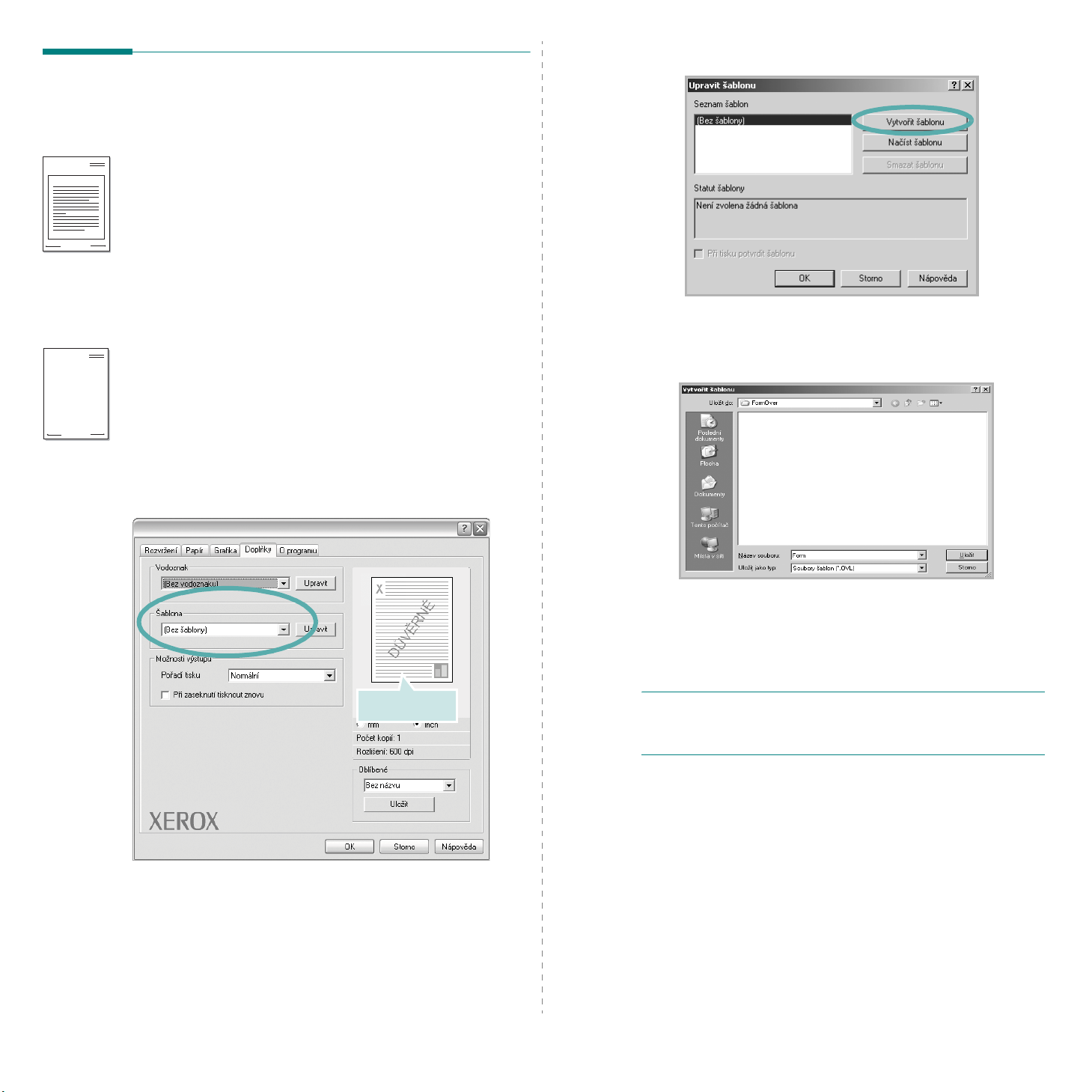
Dear ABC
Regards
WORLD BEST
WORLD BEST
Použití šablon
Co je to šablona?
Šablona je text nebo obrázek uložený na pevném disku počítače ve
zvláštním formátu souboru, který lze vytisknout na libovolný dokument.
Šablony často zastupují funkci předtištěných formulářů a hlavičkových
papírů. Namísto předtištěného hlavičkového papíru můžete vytvořit
šablonu obsahující stejné informace jako hlavičkový papír. Chcete-li
potom vytisknout dopis na hlavičkový papír společnosti, není nutné do
zařízení vkládat předtištěný hlavičkový papír. Stačí dát pouze tiskárně
pokyn, aby na dokument vytiskla šablonu hlavičkového papíru.
Vytvoření nové šablony
Chcete-li používat šablonu, je třeba nejprve vytvořit novou šablonu,
která může obsahovat logo nebo obrázek.
1
Vytvořte nebo otevřete dokument obsahující text nebo obrázek,
který chcete v nové šabloně použít. Umístěte jednotlivé položky
přesně tak, jak si je přejete v šabloně vytisknout.
2
Dokument lze uložit jako šablonu v okně vlastností tiskárny.
Viz Tisk dokumentu na straně 4.
3
Klepněte na kartu
ve skupině
Šablona
Doplňky
.
a potom klepněte na tlačítko
Upravit
4
V okně Edit Overlay klepněte na tlačítko
5
V okně Create Overlay zadejte do pole
dlouhý maximálně osm znaků. V případě potřeby vyberte cestu k
souboru. (Výchozí cesta je C:\Formover).
Vytvořit šablonu
Název souboru
.
název
Náhled
14
Rozšířené možnosti tisku
6
Klepněte na tlačítko
název.
7
Dokončete tvorbu šablony klepnutím na tlačítko OK nebo
Soubor se nevytiskne. Uloží se na pevný disk počítače.
P
OZNÁMKA
stejný jako formát dokumentu, který chcete se šablonou vytisknout.
Nevytvářejte šablonu s vodotiskem.
: Formát (velikost stránky) dokumentu šablony musí být
Uložit
. V poli
Seznam šablon
se zobrazí nový
Ano.
Page 97
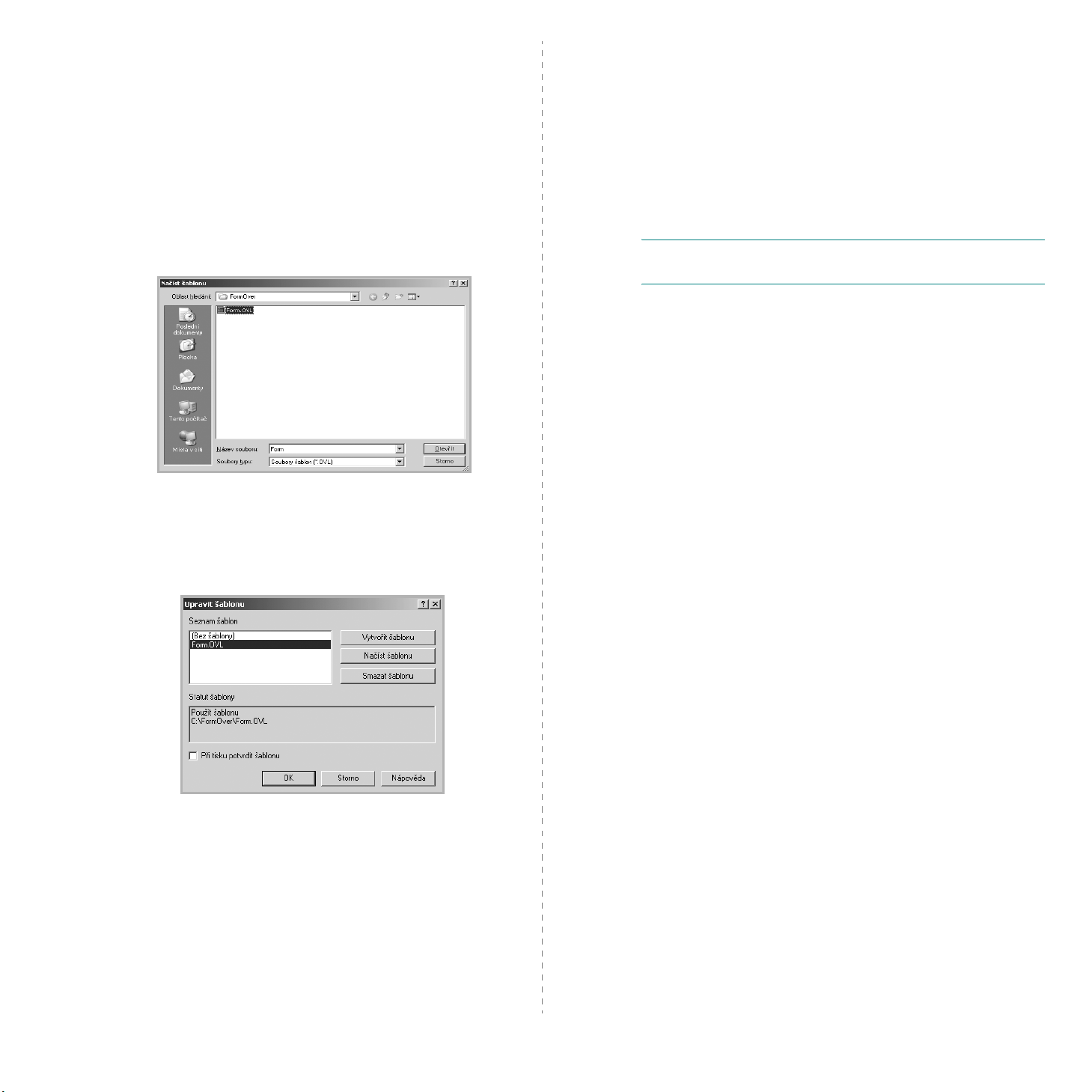
Použití šablony
Po vytvoření je šablona připravena k tisku společně s dokumentem.
Chcete-li vytisknout šablonu s dokumentem, postupujte takto:
1
Vytvořte nebo otevřete dokument, který chcete vytisknout.
2
Chcete-li nastavení tisku změnit ze softwarové aplikace, otevřete
okno vlastností tiskárny. Viz Tisk dokumentu na straně 4.
3
Klepněte na kartu
4
V rozevíracím seznamu
5
Nezobrazí-li se šablona, kterou chcete použít, v seznamu
Šablona
a vyberte soubor se šablonou.
Pokud jste požadovaný soubor s šablonou uložili do externího
souboru, můžete ho také načíst po otevření okna
Až soubor vyberete, klepněte na tlačítko
zobrazí v seznamu
šablonu v poli
, klepněte postupně na tlačítka
Doplňky
Seznam šablon
.
Šablona
Seznam šablon
vyberte požadovanou šablonu.
Upravit
a
Načíst šablonu
Načíst šablonu
Otevřít
. Soubor se
a lze ho použít k tisku. Vyberte
.
6
V případě potřeby zaškrtněte políčko
Zaškrtnete-li toto políčko, zobrazí se při každém odesílání
dokumentu k tisku okno s žádostí o potvrzení, zda se má šablona
tisknout společně s dokumentem.
Je-li políčko ponecháno volné a vyberete-li šablonu, vytiskne
se šablona s dokumentem automaticky.
7
Klepejte opakovaně na tlačítka OK nebo
tisk.
Šablona se stáhne společně s tiskovou úlohou a vytiskne
se s dokumentem.
P
OZNÁMKA
rozlišení dokumentu, který chcete se šablonou vytisknout.
: Rozlišení dokumentu šablony musí být stejné jako
Při tisku potvrdit šablonu
Ano
, dokud se nespustí
.
Odstranění šablony
Nepoužívané šablony můžete odstranit.
1
V okně vlastností tiskárny klepněte na kartu
2
Klepněte na tlačítko
3
V seznamu
odstranit.
4
Klepněte na tlačítko
5
Po zobrazení okna s výzvou k potvrzení klepněte na tlačítko
6
.
Klepejte opakovaně na tlačítko OK, dokud se okno Tisk nezavře.
Seznam šablon
Upravit
ve skupině
vyberte šablonu, kterou chcete
Smazat šablonu
Šablona
.
Doplňky
.
.
Ano
.
15
Rozšířené možnosti tisku
Page 98
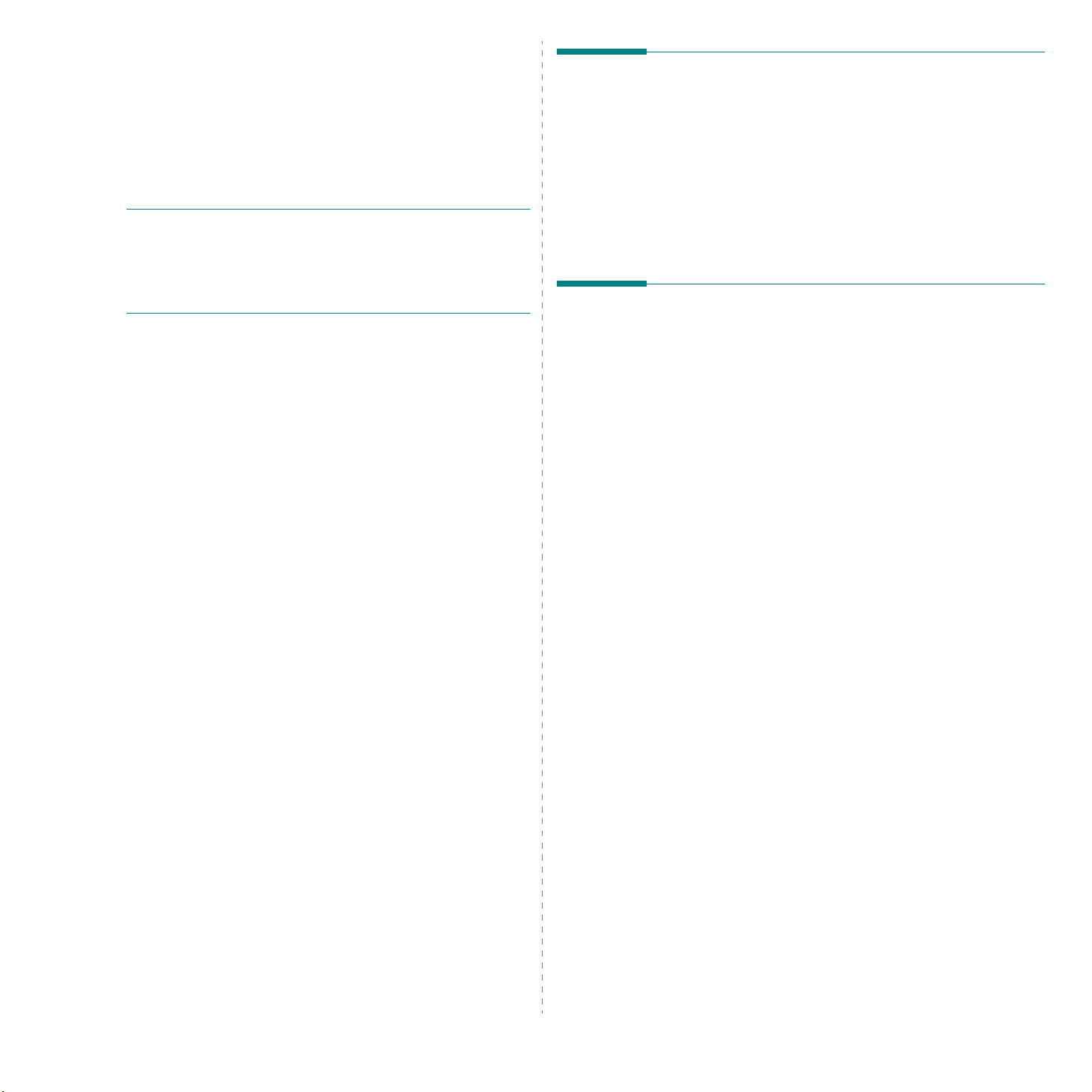
4 Místní sdílení tiskárny
Tiskárnu můžete připojit přímo k vybranému počítači, který se v síti
nazývá hostitelský počítač.
Následující postup je určen pro systém Windows XP. Při použití jiných
verzí operačního systému Windows postupujte podle uživatelské
příručky příslušného systému Windows nebo nápovědy online.
P
OZNÁMKY
• Zkontrolujte, se kterými operačními systémy je tiskárna kompatibilní.
Informace najdete v části Kompatibilní operační systémy v kapitole
Technické specifikace tiskárny v uživatelské příručce tiskárny.
•Potřebujete-li zjistit přesný název tiskárny, můžete se podívat na
dodaný disk CD-ROM.
:
Nastavení hostitelského počítače
1
SpusŤte systém Windows.
2
Z nabídky
3
Poklepejte na
4
V nabídce
5
Z nabídky
6
Zaškrtněte políčko
Start
vyberte příkaz
ikonu ovladače tiskárny
Tiskárna
Start
vyberte možnost
vyberte příkaz
Sdílet tuto tiskárnu
Tiskárny a faxy
.
Sdílení
.
Tiskárny a faxy
.
.
.
Nastavení klientského počítače
1
Klepněte pravým tlačítkem na tlačítko
Windows a vyberte možnost
2
V levém sloupci otevřete síŤovou složku.
3
Klepněte na název sdílené položky.
4
Z nabídky
5
Poklepejte na
6
V nabídce
7
Na kartě
8
Vyberte možnost
Nový port
9
Do pole
10
Klepněte na tlačítko OK a potom na tlačítko
11
Klepněte na tlačítko
Start
vyberte příkaz
ikonu ovladače tiskárny
Tiskárna
Porty
.
Zadejte název portu
vyberte možnost
klepněte na tlačítko
Místní port
Použít
Prozkoumat
a potom klepněte na tlačítko
zadejte název sdílené tiskárny.
a potom na tlačítko OK.
Start
na hlavním panelu
.
Tiskárny a faxy
.
Vlastnosti
Přidat port
Zavřít
.
.
.
.
16
Místní sdílení tiskárny
Page 99

5 Použití tiskárny
v systému Linux
Tiskárnu lze používat v prostředí systému Linux.
Tato kapitola obsahuje následující části:
• Požadavky na systém
• Instalace ovladače tiskárny
•Změna metody připojení tiskárny
• Odinstalování ovladače tiskárny
• Použití nástroje pro konfiguraci
•Změna vlastností LLPR
Požadavky na systém
Podporované operační systémy
• Redhat 6.2/7.0/7.1 a novější
• Linux Mandrake 7.1/8.0 a novější
• SuSE 6.4/7.0/7.1 a novější
• Debian 2.2 a novější
• Caldera OpenLinux 2.3/2.4 a novější
• Turbo Linux 6.0 a novější
• Slackware 7.0/7.1 a novější
Doporučená konfigurace
• Pentium IV, 1 GHz a rychlejší
• 256 MB paměti RAM a více
• Pevný disk o kapacitě 1 GB a více
Software
• Glibc 2.1 a novější
• GTK+ 1.2 a novější
•GhostScript
P
OZNÁMKY
• Okno vlastností tiskárny v systému Linux uvedené v této příručce
se může lišit podle používané tiskárny. Okna s vlastnostmi budou
ale podobné.
• Název tiskárny můžete ověřit na dodaném disku CD-ROM.
:
17
Použití tiskárny v systému Linux
Page 100

Instalace ovladače tiskárny
1
Zkontrolujte, zda je tiskárna připojena k počítači. Zapněte počítač
itiskárnu.
2
Po zobrazení okna Administrator Login (Přihlášení správce)
zadejte „
P
OZNÁMKA
správce (root). Pokud nejste správcem, obraŤte se na správce systému.
3
Vložte disk CD-ROM se softwarem tiskárny. Disk CD-ROM
se automaticky spustí.
P
OZNÁMKA
na ikonu v dolní části okna. Po zobrazení okna Terminal (Terminál)
zadejte příkazy:
[root@local /root]#
[root@local cdrom]#
4
Vyberte typ instalace: buď
Expert
(Pokračovat).
root
“ do pole
: K instalaci softwaru tiskárny je nutné se přihlásit jako
: Pokud se disk CD-ROM nespustí automaticky, klepněte
cd /mnt/cdrom
(Pro odborníky), a klepněte na tlačítko
Login
./setup.sh
a zadejte systémové heslo.
(adresář disku CD-ROM)
Recommended
(Doporučená), nebo
Continue
V případě instalace
možnost a klepněte na tlačítko
6
Spustí se instalace ovladače tiskárny. Po dokončení instalace
klepněte na tlačítko
Expert
Start
(Pro odborníky) vyberte požadovanou
Begin Install
.
(Spustit instalaci).
Recommended
automatizovaná a nevyžaduje interakci s uživatelem.
(Pro odborníky): Tato instalace umožňuje vybrat cestu instalace
nebo tiskový systém.
5
Pokud jste vybrali možnost
přejděte na krok 6.
(Doporučená): Tato instalace je plně
Recommended
(Doporučená),
Použití tiskárny v systému Linux
Expert
7
Otevře se okno Linux Printer Configuration (Konfigurace tiskárny
systému Linux). Klepněte na ikonu
na panelu nástrojů v horní části okna.
P
OZNÁMKA
okno Administrator Login (Přihlášení správce). Zadejte „
Login
8
Zobrazí se tiskárny aktuálně instalované v systému. Vyberte
tiskárnu, kterou chcete použít. V horní části okna Add a Printer
(Přidat tiskárnu) jsou k dispozici funkční karty dostupné pro
vybranou tiskárnu.
P
OZNÁMKA
doporučuje se vybrat ovladač PS.
: V závislosti na použité tiskovém systému se může zobrazit
a zadejte systémové heslo.
: Pokud tiskárna podporuje tisk pomocí jazyku PS,
Add Printer
(Přidat tiskárnu)
root
“ do pole
18
